Page 1
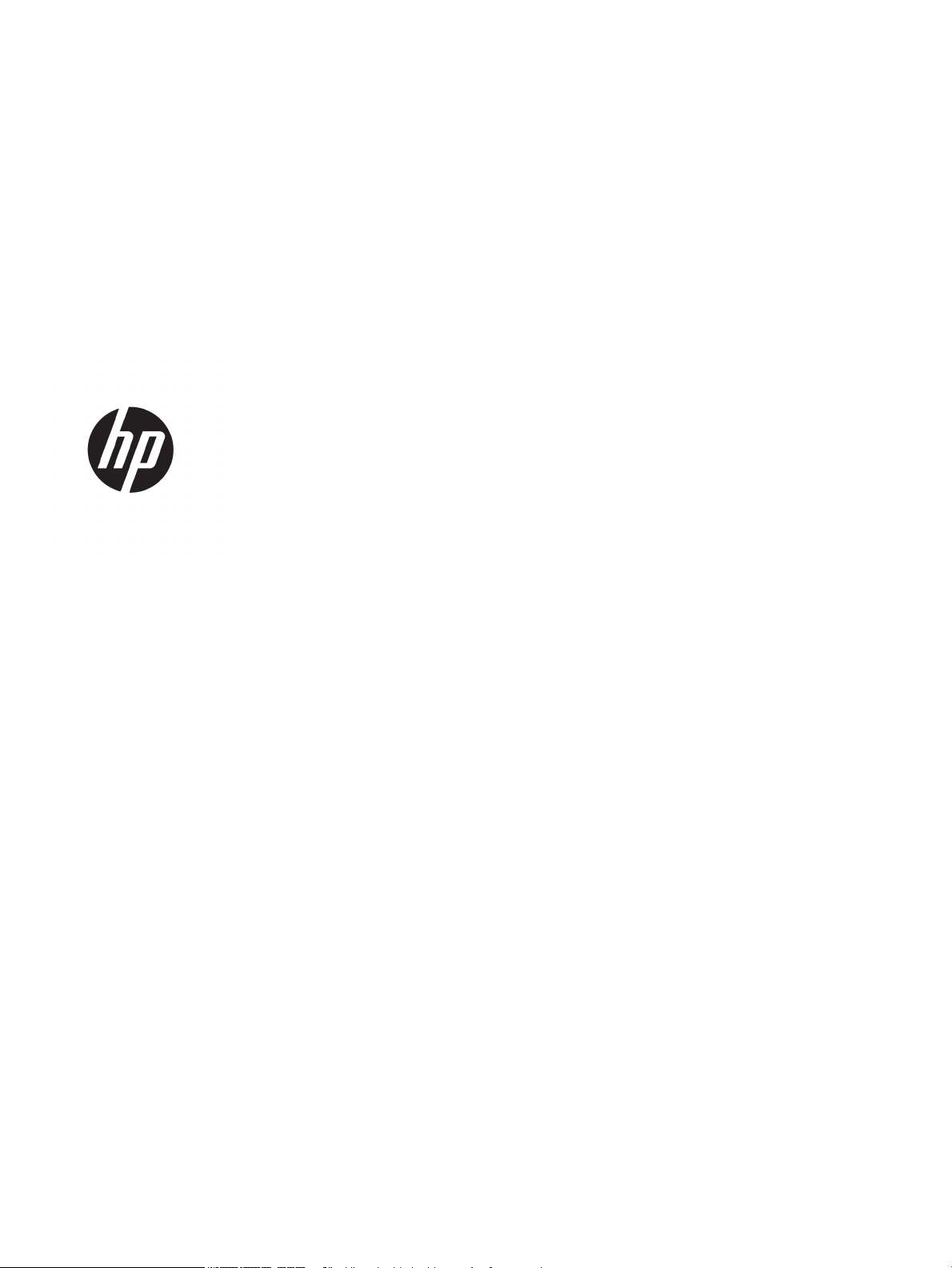
HP PageWide Managed Color E75160,
P75250
Kullanım Kılavuzu
Page 2
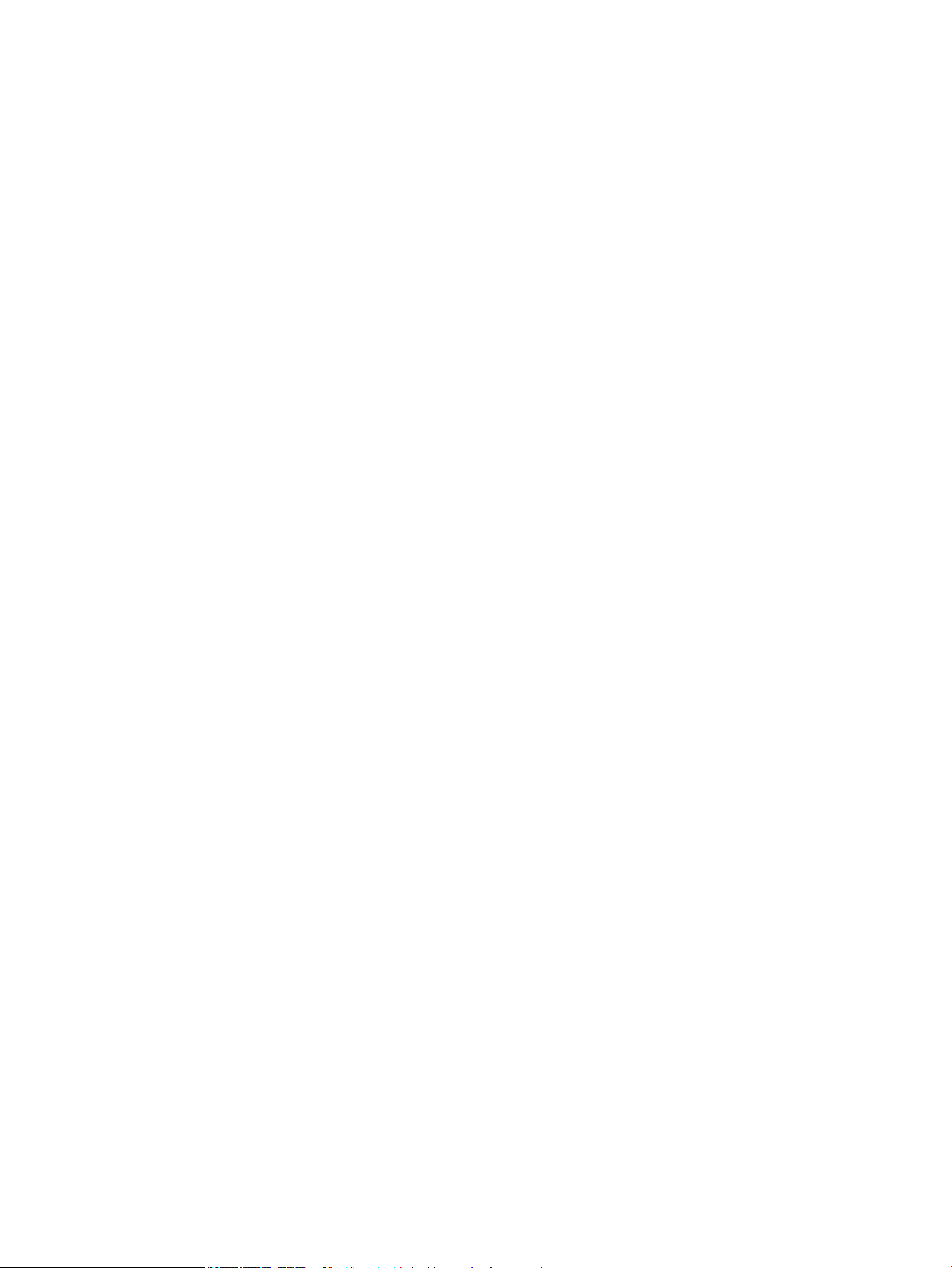
Telif Hakkı ve Lisans
Ticari Marka Onayları
© Copyright 2018 HP Development Company,
L.P.
Telif hakkı yasalarının izin verdiği durumlar
dışında, önceden yazılı izin alınmadan
çoğaltılması, uyarlanması veya çevrilmesi
yasaktır.
Burada yer alan bilgiler önceden haber
verilmeden değiştirilebilir.
HP ürünleri ve servisleriyle ilgili garantiler, söz
konusu ürün ve servislerle birlikte sunulan açık
garanti bildirimlerinde belirtilmiştir. Buradaki
hiçbir husus ek bir garanti oluşturacak şekilde
yorumlanmamalıdır. HP, teknik veya yazım
hatalarından ya da eksikliklerden sorumlu
değildir.
Edition 2, 3/2018
Adobe®, Adobe Photoshop®, Acrobat® ve
PostScript®, Adobe Systems Incorporated
kuruluşunun ticari markalarıdır.
Apple ve Apple logosu, Apple Inc. şirketinin ABD
ve diğer ülkelerde/bölgelerde kayıtlı ticari
markalarıdır.
macOS, Apple, Inc.'nin ABD ve diğer ülkelerde
tescilli ticari markasıdır.
AirPrint, Apple Inc. kuruluşunun ABD ve diğer
ülkelerde/bölgelerde kayıtlı ticari markasıdır.
Google™, Google Inc.ın bir ticari markasıdır.
Microsoft®, Windows®, Windows® XP ve
Windows Vista®; Microsoft Corporation şirketinin
ABD'de tescilli ticari markalarıdır.
UNIX®, Open Group kuruluşunun tescilli ticari
markasıdır.
Page 3
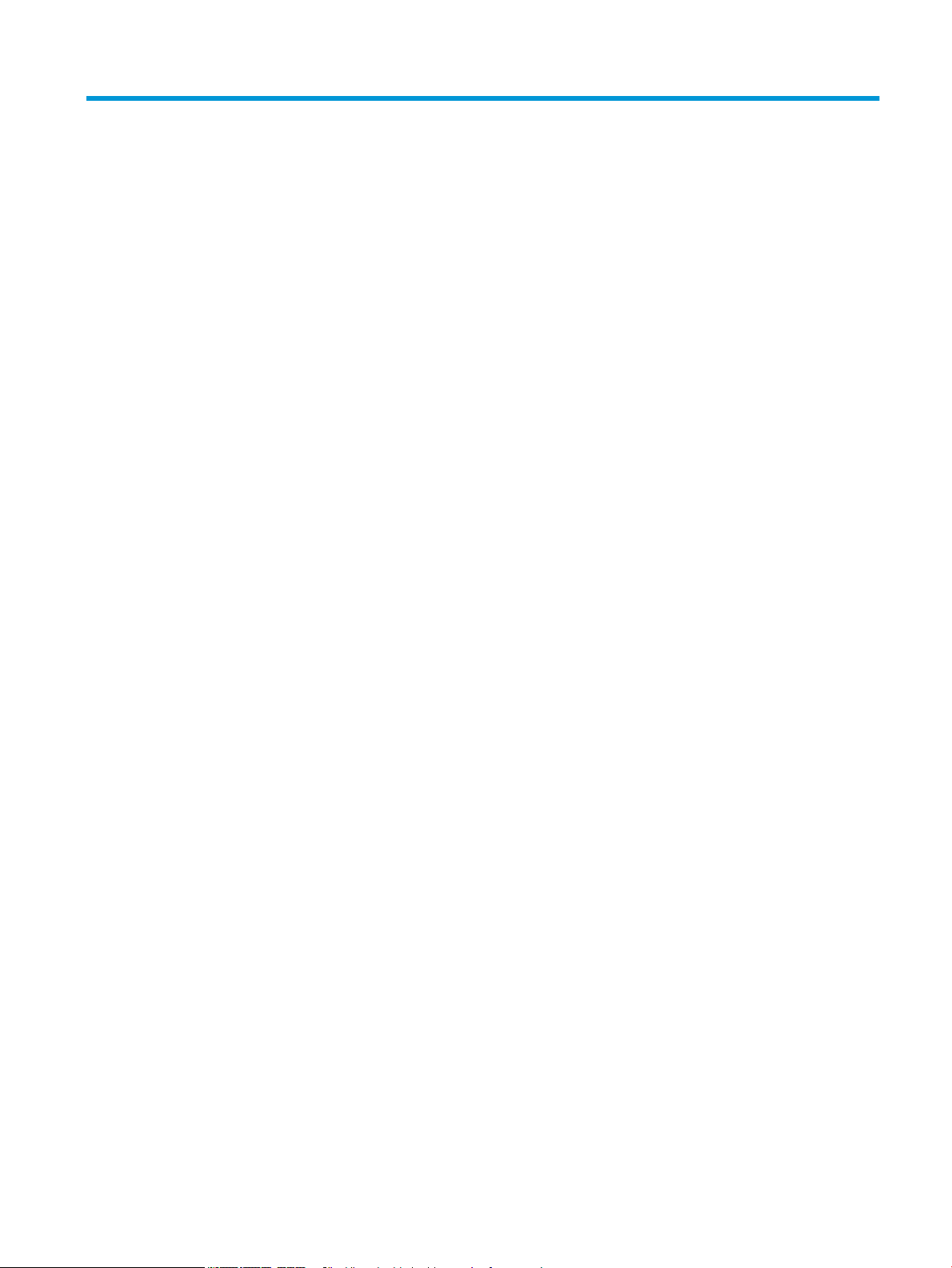
İçindekiler
1 Yazıcıya genel bakış .................................................................................................................................................................................. 1
Daha fazla bilgi için: .................................................................................................................................................................. 1
Dikkat simgeleri ........................................................................................................................................................................ 2
Yazıcı görünümleri .................................................................................................................................................................... 3
Yazıcının önden görünümü ................................................................................................................................. 3
Yazıcı arkadan görünümü ve arabirim bağlantı noktaları .............................................................................. 4
Kontrol paneli görünümü ................................................................................................................................... 5
Dokunmatik ekran kontrol panelini kullanma ............................................................................ 6
Yazıcı özellikleri ......................................................................................................................................................................... 6
Teknik özellikler ................................................................................................................................................... 7
Desteklenen işletim sistemleri .......................................................................................................................... 8
Mobil yazdırma çözümleri ................................................................................................................................ 10
Yazıcı boyutları ................................................................................................................................................... 11
Güç tüketimi, elektrikle ilgili özellikler ve akustik yayılımlar ...................................................................... 12
Çalışma ortamı aralığı ....................................................................................................................................... 12
Yazıcı donanımı kurulumu ve yazılım yüklemesi ............................................................................................................... 13
2 Kağıt tepsileri .......................................................................................................................................................................................... 15
Daha fazla bilgi için: ............................................................................................................................................................... 15
Tepsi 1'e kağıt yükleyin (çok amaçlı tepsi) ......................................................................................................................... 16
Giriş ...................................................................................................................................................................... 16
Tepsi 1 kağıt yönü ............................................................................................................................................. 17
Alternatif antetli kağıt modunu kullanın ........................................................................................................ 21
Yazıcı kontrol paneli menülerini kullanarak Alternatif Antetli Kağıt Modu'nu
etkinleştirme .................................................................................................................................. 21
Tepsi 2'e kağıt yerleştirme .................................................................................................................................................... 22
Giriş ...................................................................................................................................................................... 22
Tepsi 2 ve 550 yapraklık tepsilerin kağıt yönü ............................................................................................. 24
Alternatif antetli kağıt modunu kullanın ........................................................................................................ 27
Yazıcı kontrol paneli menülerini kullanarak Alternatif Antetli Kağıt Modu'nu
etkinleştirme .................................................................................................................................. 28
4.000 yapraklık yüksek kapasiteli giriş (HCI) tepsisine kağıt yükleme .......................................................................... 29
TRWW iii
Page 4
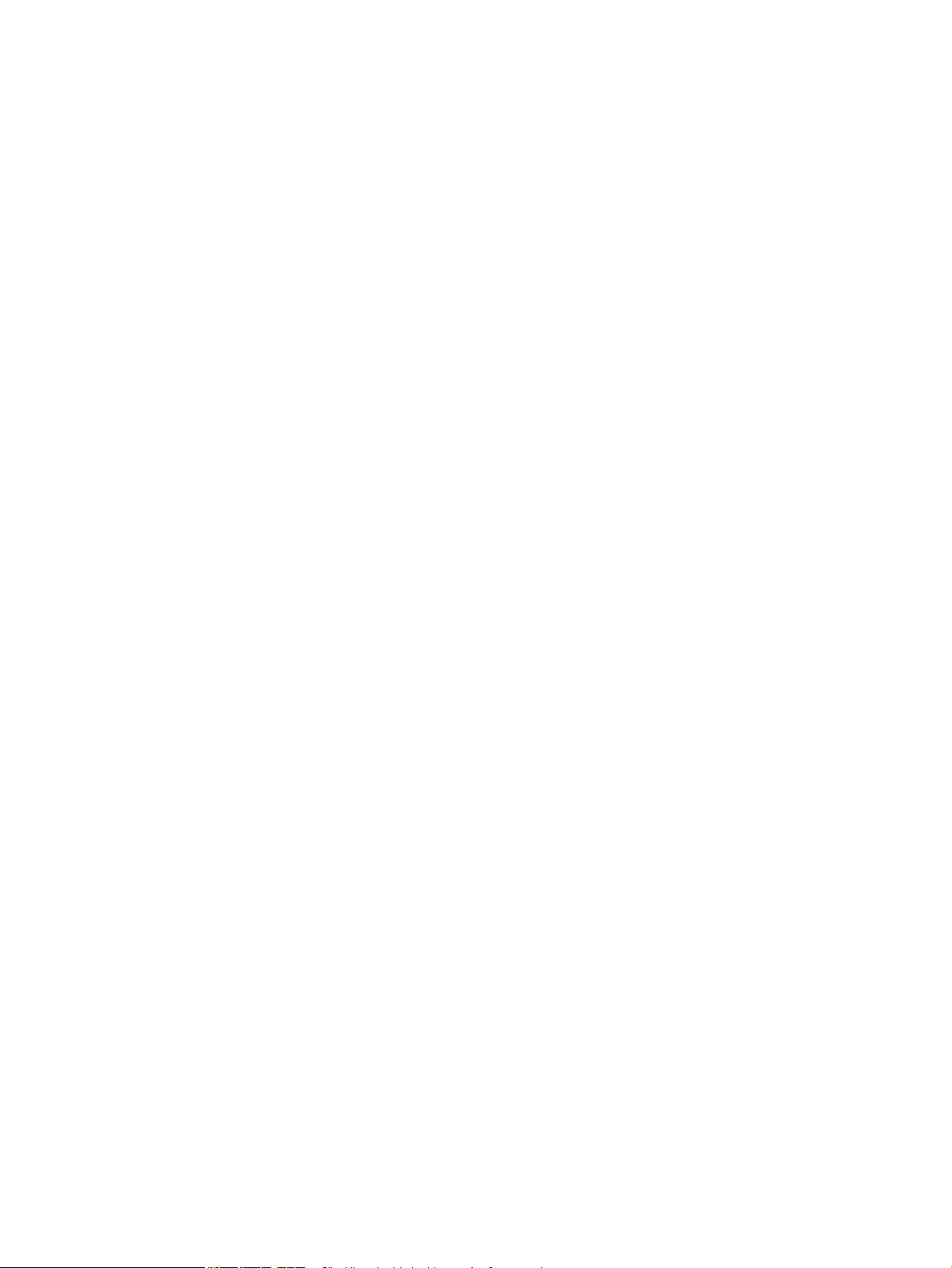
Giriş ...................................................................................................................................................................... 29
HCI kağıt yönü .................................................................................................................................................... 31
Alternatif antetli kağıt modunu kullanın ........................................................................................................ 32
Yazıcı kontrol paneli menülerini kullanarak Alternatif Antetli Kağıt Modu'nu
etkinleştirme .................................................................................................................................. 33
Zarf yükleme ve yazdırma .................................................................................................................................................... 34
Giriş ...................................................................................................................................................................... 34
Zararı yazdırma ............................................................................................................................................... 34
Zarf yönü ............................................................................................................................................................. 34
Etiketleri yükleme ve yazdırma ............................................................................................................................................ 36
Giriş ...................................................................................................................................................................... 36
Etiketleri manuel besleme ............................................................................................................................... 36
Etiket yönü .......................................................................................................................................................... 37
3 Sarf malzemeleri, aksesuarlar ve parçalar ......................................................................................................................................... 39
Daha fazla bilgi için: ............................................................................................................................................................... 39
Sarf malzemeleri, aksesuarlar ve parçaların siparişini verme ........................................................................................ 40
Sipariş etme ........................................................................................................................................................ 40
Sarf malzemeleri ve aksesuarlar .................................................................................................................... 40
Bakım/uzun ömürlü sarf malzemeleri (LLC) ................................................................................................. 40
Müşteri tarafından onarılabilir parçalar .......................................................................................................... 41
Kartuşları değiştirin ................................................................................................................................................................ 43
Giriş ...................................................................................................................................................................... 43
Kartuş bilgileri .................................................................................................................................................... 43
Kartuşları çıkarma ve değiştirme .................................................................................................................... 44
Servis sıvısı haznesini değiştirin ........................................................................................................................................... 47
Giriş ...................................................................................................................................................................... 47
Servis sıvısı haznesini çıkarın ve değiştirin .................................................................................................... 47
4 Yazdırma .................................................................................................................................................................................................. 51
Daha fazla bilgi için: ............................................................................................................................................................... 51
Yazdırma görevleri (Windows) ............................................................................................................................................. 52
Nasıl tarama yapılır (Windows) ........................................................................................................................ 52
Otomatik olarak her iki yüze yazdırma (Windows) ....................................................................................... 53
Her iki yüze elle yazdırma (Windows) ............................................................................................................. 53
Kağıt başına birden fazla sayfa yazdırma (Windows) .................................................................................. 55
Kağıt türünü seçme (Windows) ....................................................................................................................... 55
Ek yazdırma görevleri ....................................................................................................................................... 56
Yazdırma görevleri (macOS) ................................................................................................................................................. 57
Nasıl yazdırılır (macOS) ..................................................................................................................................... 57
Her iki yüze otomatik yazdırma (macOS) ...................................................................................................... 57
iv TRWW
Page 5
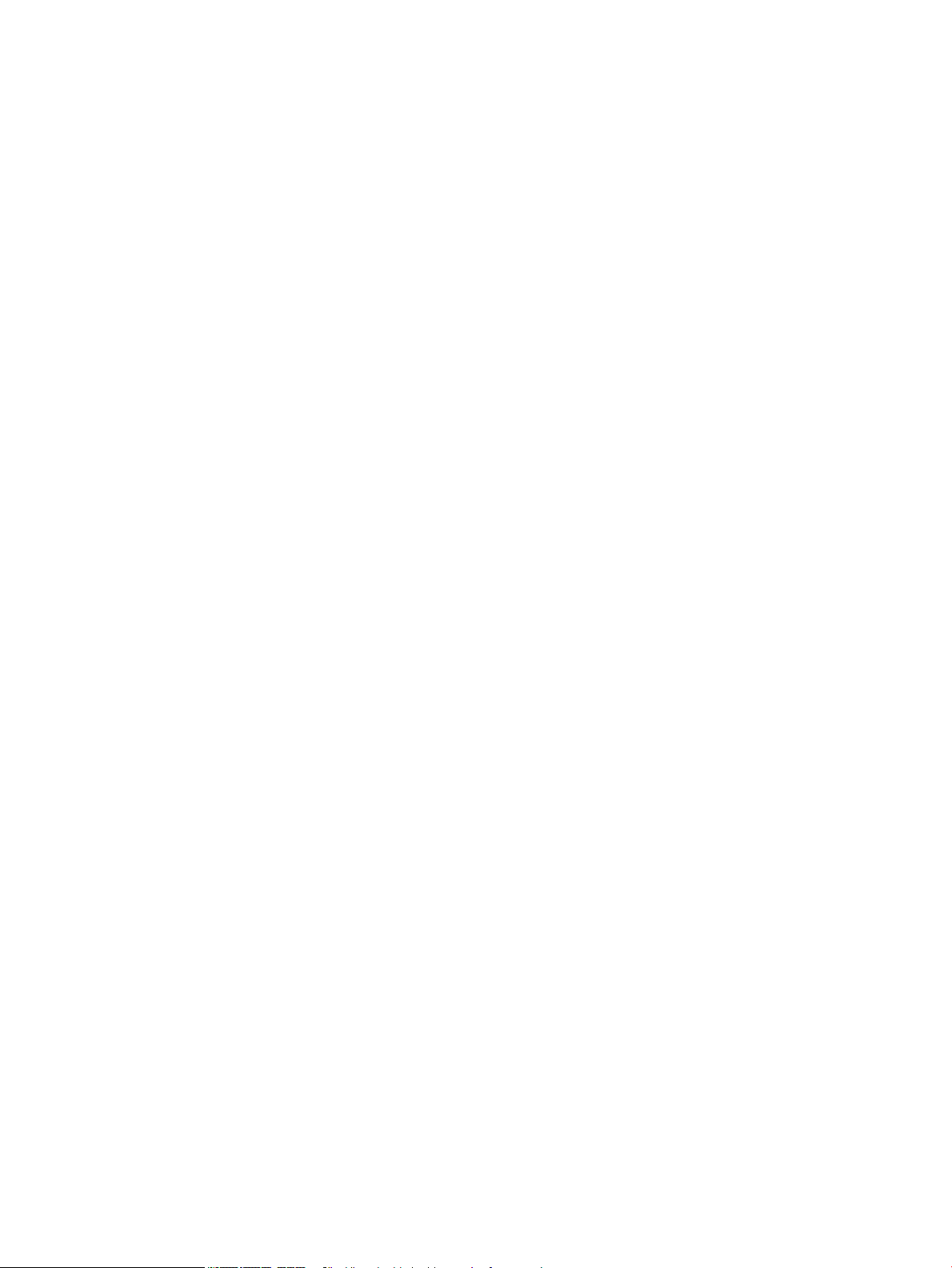
Elle her iki yüze yazdırma (macOS) ................................................................................................................. 57
kağıt başına birden fazla sayfa yazdırma (macOS) ...................................................................................... 58
Kağıt türünü seçme (macOS) ........................................................................................................................... 58
Ek yazdırma görevleri ....................................................................................................................................... 58
Daha sonra veya özel olarak yazdırmak için yazdırma işlerini yazıcıda depolayın ...................................................... 60
Giriş ...................................................................................................................................................................... 60
Depolanan iş oluşturma (Windows) ............................................................................................................... 60
Depolanan iş oluşturma (macOS) ................................................................................................................... 61
Depolanan bir işi yazdırma ............................................................................................................................... 61
Depolanan bir işi silme ...................................................................................................................................... 62
Yazıcıda depolanmış bir işi silme ................................................................................................ 62
İş depolama sınırını değiştirin ..................................................................................................... 62
Yazıcıya İş Muhasebesi amaçlarıyla gönderilen bilgiler ............................................................................... 63
Mobil yazdırma ....................................................................................................................................................................... 64
Giriş ...................................................................................................................................................................... 64
Wi-Fi Direct ve NFC Connect and Print ........................................................................................................... 64
E-posta ile HP ePrint ......................................................................................................................................... 65
HP ePrint yazılımı ............................................................................................................................................... 66
AirPrint ................................................................................................................................................................. 66
Android katıştırılmış yazdırma ......................................................................................................................... 66
USB bağlantı noktasından yazdırma ................................................................................................................................... 68
Giriş ...................................................................................................................................................................... 68
USB bağlantı noktasını yazdırma için etkinleştirme ..................................................................................... 68
USB belgelerini yazdırma ................................................................................................................................. 69
5 Yazıcıyı yönetin ........................................................................................................................................................................................ 71
Daha fazla bilgi için: ............................................................................................................................................................... 71
HP Yerleşik Web Sunucusu'yla (EWS) gelişmiş yapılandırma ......................................................................................... 72
Giriş ...................................................................................................................................................................... 72
HP Yerleşik Web Sunucusu'na (EWS) erişim .................................................................................................. 72
HP Yerleşik Web Sunucusu özellikleri ............................................................................................................ 73
Bilgi sekmesi .................................................................................................................................. 73
Genel sekmesi ............................................................................................................................... 74
Kopyalama/Yazdırma sekmesi ................................................................................................... 75
Tara/Dijital Gönder sekmesi ........................................................................................................ 76
Faks sekmesi ................................................................................................................................. 77
Sorun Giderme sekmesi ............................................................................................................... 77
Güvenlik sekmesi .......................................................................................................................... 78
HP Web Hizmetleri sekmesi ........................................................................................................ 78
Ağ kullanımı sekmesi .................................................................................................................... 79
Diğer Bağlantılar listesi ................................................................................................................ 80
TRWW v
Page 6
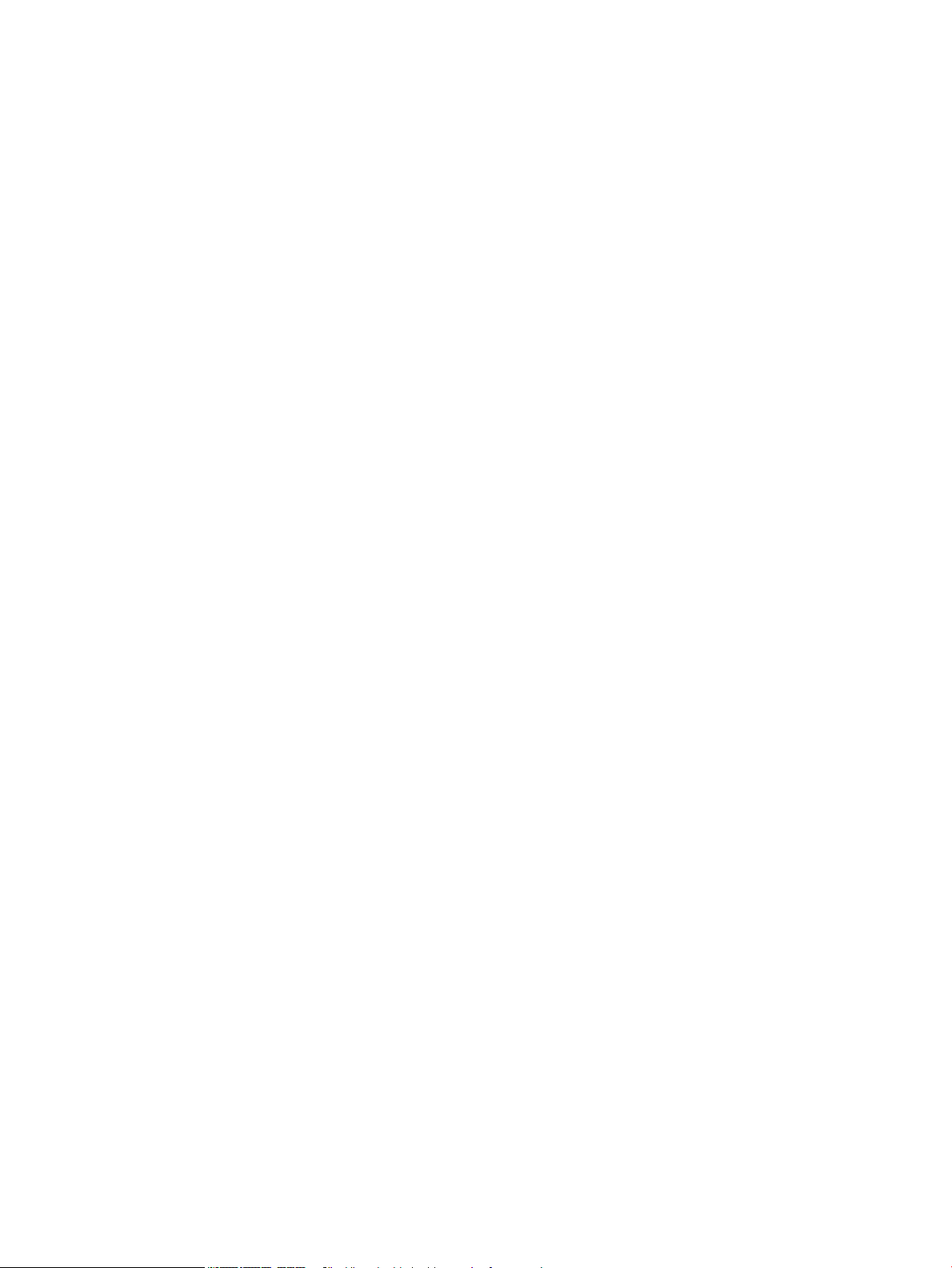
IP ağ ayarlarını yapılandırma ................................................................................................................................................ 82
Yazıcı paylaşmayla ilgili sorumluluk reddi ..................................................................................................... 82
Ağ ayarlarını görüntüleme veya değiştirme .................................................................................................. 82
Ağ üzerindeki yazıcıyı yeniden adlandırma ................................................................................................... 82
IPv4 TCP/IP parametrelerini kontrol panelinden el ile yapılandırma ......................................................... 83
IPv6 TCP/IP parametrelerini kontrol panelinden el ile yapılandırma ......................................................... 83
Bağlantı hızı ve çift taraı ayarları ................................................................................................................... 84
Yazıcı güvenlik özellikleri ...................................................................................................................................................... 85
Giriş ...................................................................................................................................................................... 85
Güvenlik bildirimleri ........................................................................................................................................... 85
Yönetici parolası atama .................................................................................................................................... 85
IP Güvenliği ......................................................................................................................................................... 86
Formatlayıcıyı kilitleme ..................................................................................................................................... 86
Şifreleme desteği: HP Yüksek Performanslı Güvenli Sabit Diskler ............................................................ 86
Enerji tasarrufu ayarları ........................................................................................................................................................ 87
Giriş ...................................................................................................................................................................... 87
Uyku zamanlayıcısını ayarlama ve yazıcıyı 2 watt veya daha az güç kullanacak şekilde
yapılandırma ....................................................................................................................................................... 87
HP Web Jetadmin ................................................................................................................................................................... 88
Yazılım ve ürün yazılımı güncelleştirmeleri ........................................................................................................................ 89
6 Sorunları çözme ...................................................................................................................................................................................... 91
Daha fazla bilgi için: ............................................................................................................................................................... 91
Müşteri desteği ....................................................................................................................................................................... 92
Kontrol paneli yardım sistemi .............................................................................................................................................. 93
Fabrika ayarlarını geri yükleme ............................................................................................................................................ 94
Giriş ...................................................................................................................................................................... 94
Birinci yöntem: Yazıcı kontrol panelinden fabrika ayarlarını geri yükleme ............................................... 94
İkinci yöntem: HP Yerleşik Web Sunucusu'ndan fabrika ayarlarına geri yükleme (yalnızca ağ
bağlantılı yazıcılar) ............................................................................................................................................. 94
Yazıcı kontrol panelinde "Kartuş azaldı" veya "Kartuş çok azaldı" mesajı görüntüleniyor .......................................... 95
“Çok Düşük” ayarlarını değiştirme .................................................................................................................. 95
Sarf malzemesi siparişi .................................................................................................................................... 95
Yazıcı kağıt almıyor veya yanlış besleme yapıyor ............................................................................................................. 97
Giriş ...................................................................................................................................................................... 97
Yazıcı kağıt almıyor ............................................................................................................................................ 97
Yazıcı birden çok kağıt yaprağı alıyor .............................................................................................................. 99
Kağıt sıkışmalarını giderme ................................................................................................................................................ 103
Giriş .................................................................................................................................................................... 103
Kağıt sıkışması konumları .............................................................................................................................. 103
Kağıt sıkışmalarını gidermek için otomatik gezinme ................................................................................. 104
vi TRWW
Page 7
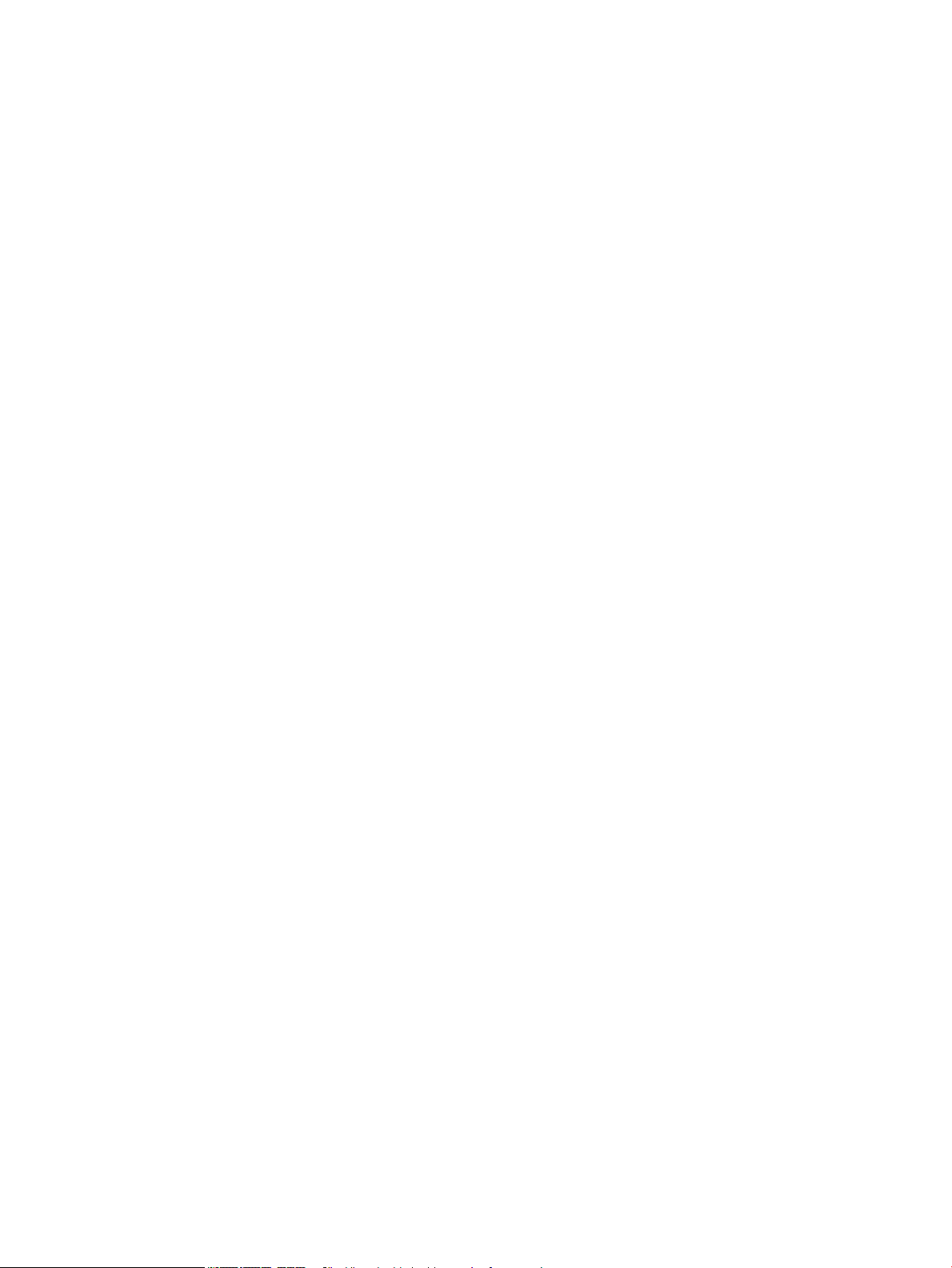
Sık veya yinelenen kağıt sıkışmaları mı yaşıyorsunuz? ............................................................................. 104
Tepsi 1'deki kağıt sıkışmalarını giderme - 15.A1.yz; 15.D1.51; 15.D1.81; 15.D2.A1; 15.D2.D1 ....... 104
Tepsi 2'deki kağıt sıkışmalarını giderme - 15.A2.yz; 15.D2.52; 15.D2.82; 15.D2.A2; 15.D2.D2 ....... 107
Tepsi 3'deki kağıt sıkışmalarını giderme - 15.A3.yz; 15.12.A3; 15.12.D3 ............................................. 110
Çıkış bölmesindeki kağıt sıkışmalarını giderme - 15.E1.yz; 15.C1.Az ..................................................... 113
Çift taraı baskı birimindeki kağıt sıkışmalarını giderme - 15.D1.yz; 15.D2.yz; 15.C1.5z;
15.C1.8z; 15.C1.9z .......................................................................................................................................... 115
3 x 550 tepsilerindeki kağıt sıkışmalarını giderme - 15.A4.yz; 15.A5.yz; 15.A6.yz; 15.A9.yz;
15.37.yz; 15.38.yz; 15.48.yz
4000 yapraklık HCI'deki kağıt sıkışmalarını giderme - 15.A7.yz; 15.A8.yz; 15.37.yz; 15.38.yz;
15.48.yz ............................................................................................................................................................ 120
Baskı kalitesini artırma ........................................................................................................................................................ 125
Giriş .................................................................................................................................................................... 125
Kartuş durumunu kontrol edin ...................................................................................................................... 125
Yazıcı ürün yazılımını güncelleyin ................................................................................................................. 126
Baskı kalitesi ayarını değiştirme ................................................................................................................... 126
Farklı bir yazılım programından yazdırma ................................................................................................... 126
Kağıt ve kalite ayarlarını kontrol edin ........................................................................................................... 126
Gri tonlamalı ve siyah ayarlarını kontrol edin .............................................................................................. 127
Renk ayarlarını belirleme (Windows) ........................................................................................................... 127
Kağıdı ve yazdırma ortamını denetleme ...................................................................................................... 128
Adım bir: HP özelliklerine uygun kağıt kullanma ................................................................... 128
Adım iki: Ortamı denetleme ...................................................................................................... 129
Kartuşu görsel olarak denetleyin ................................................................................................................. 129
Yazıcıyı temizleme .......................................................................................................................................... 130
Baskı Kalitesi Raporunu yazdırma ve değerlendirme ........................................................... 130
Yazıcı kafasını temizleme .......................................................................................................... 131
Makaraları temizleme ................................................................................................................ 131
Farklı bir yazıcı sürücüsü deneme ................................................................................................................ 132
Kablolu ağ sorunlarını çözme ............................................................................................................................................ 133
Giriş .................................................................................................................................................................... 133
Kötü fiziksel bağlantı ...................................................................................................................................... 133
Bilgisayar yazıcıyla iletişim kuramıyor ......................................................................................................... 133
Yazıcı, ağ için hatalı bağlantı ve dupleks ayarları kullanıyor ..................................................................... 134
Yeni yazılım programları uyumluluk sorunlarına neden olmuş olabilir .................................................. 134
Bilgisayar veya iş istasyonu hatalı ayarlanmış olabilir .............................................................................. 134
Yazıcı devre dışı veya diğer ağ ayarları yanlış ............................................................................................. 134
........................................................................................................................ 117
Dizin ............................................................................................................................................................................................................ 135
TRWW vii
Page 8
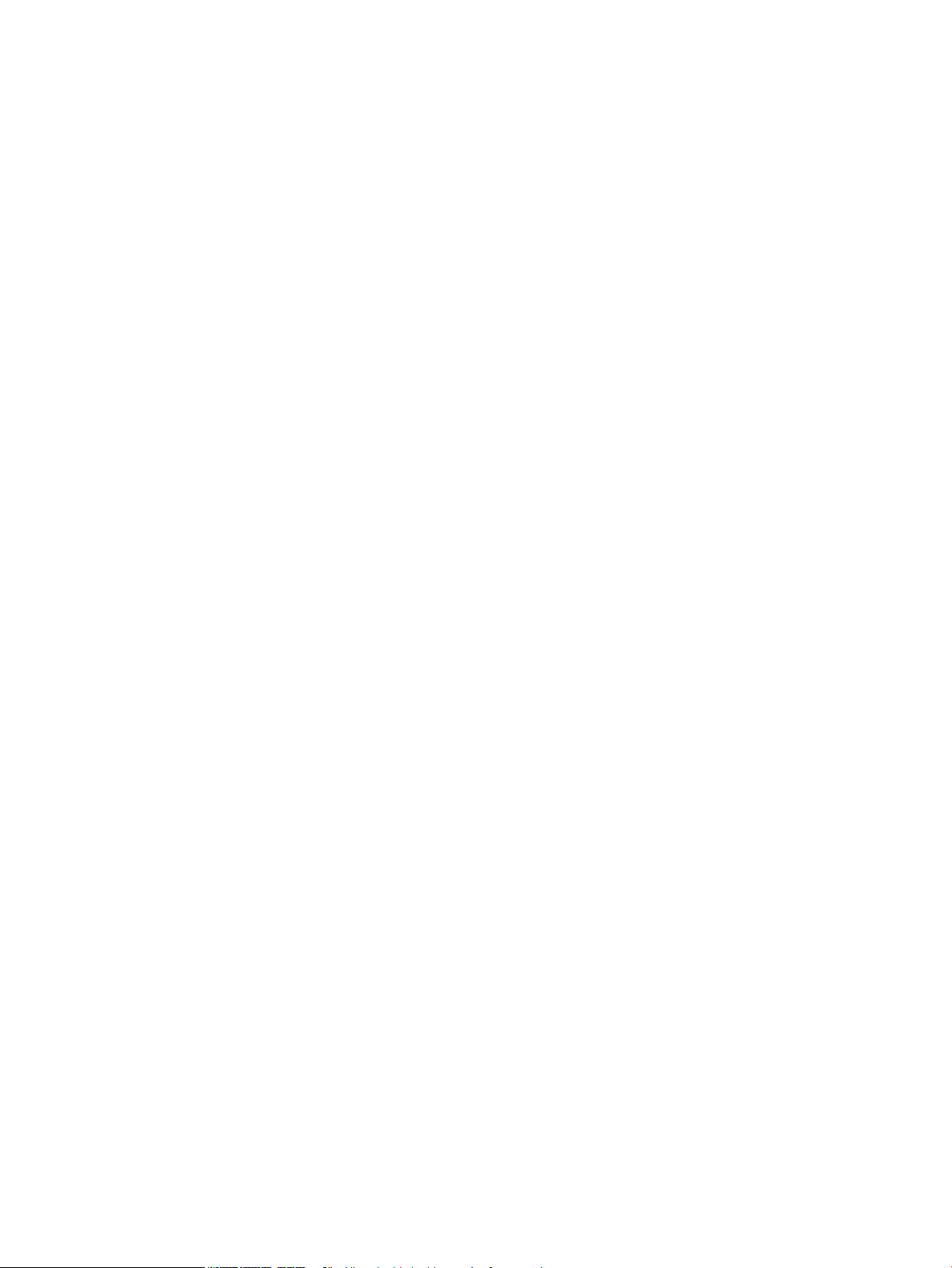
viii TRWW
Page 9
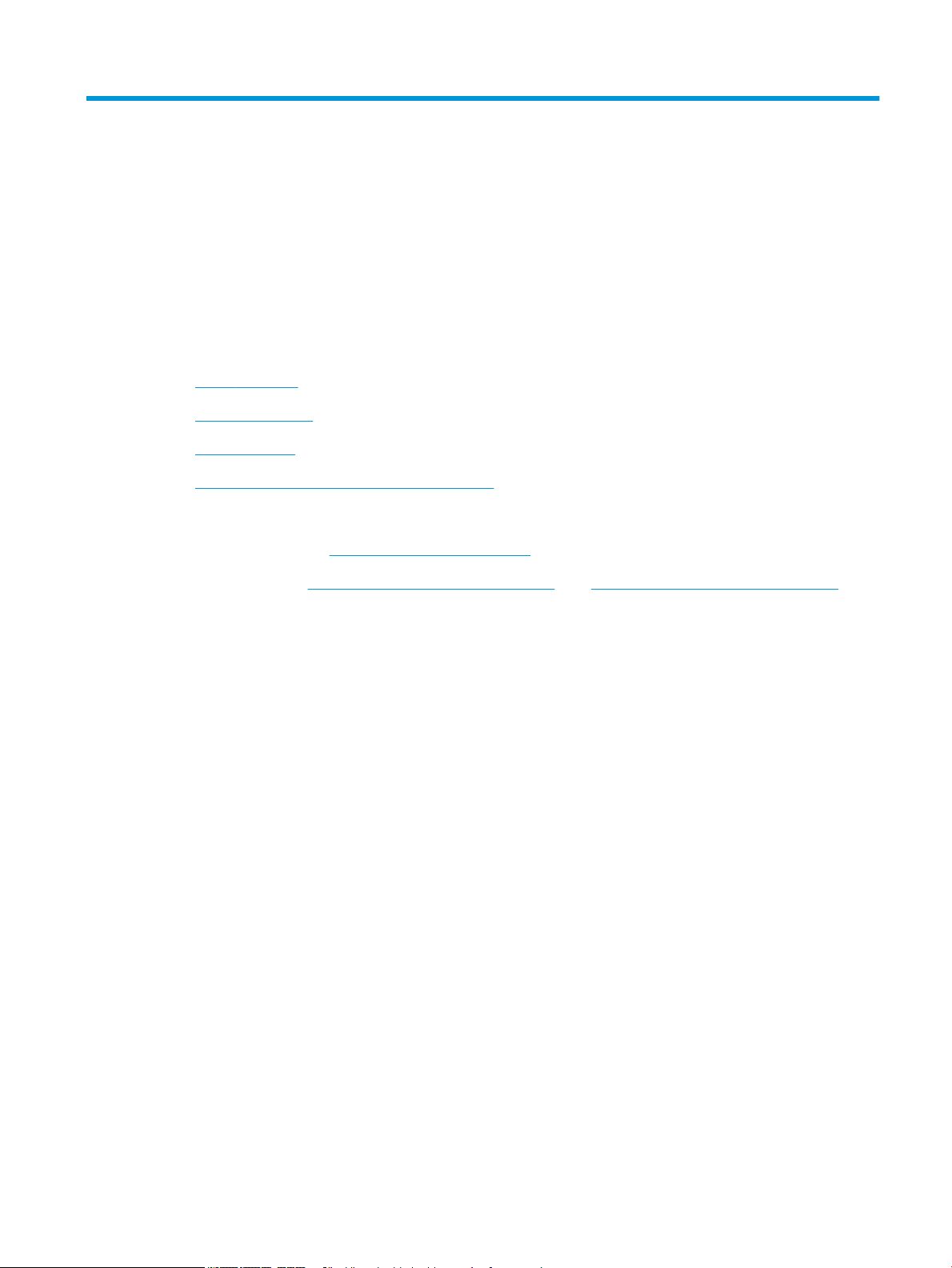
1 Yazıcıya genel bakış
Daha fazla bilgi için:
●
Dikkat simgeleri
●
Yazıcı görünümleri
●
Yazıcı özellikleri
●
Yazıcı donanımı kurulumu ve yazılım yüklemesi
Aşağıdaki bilgiler yayınlandığı tarihte geçerlidir.
Görüntülü yardım için bkz. www.hp.com/videos/PageWide.
Güncel bilgiler için bkz. www.hp.com/support/pwcolorE75160 veya www.hp.com/support/pwcolorP75250.
Yazıcıya özel kapsamlı HP yardımı aşağıdaki bilgileri içerir:
● Yükleme ve yapılandırma
● Bilgi alma ve kullanma
● Sorunları çözme
● Yazılım ve ürün yazılımı güncellemelerini indirme
● Destek forumlarına katılma
● Garanti ve yasal bilgileri bulma
TRWW Daha fazla bilgi için: 1
Page 10
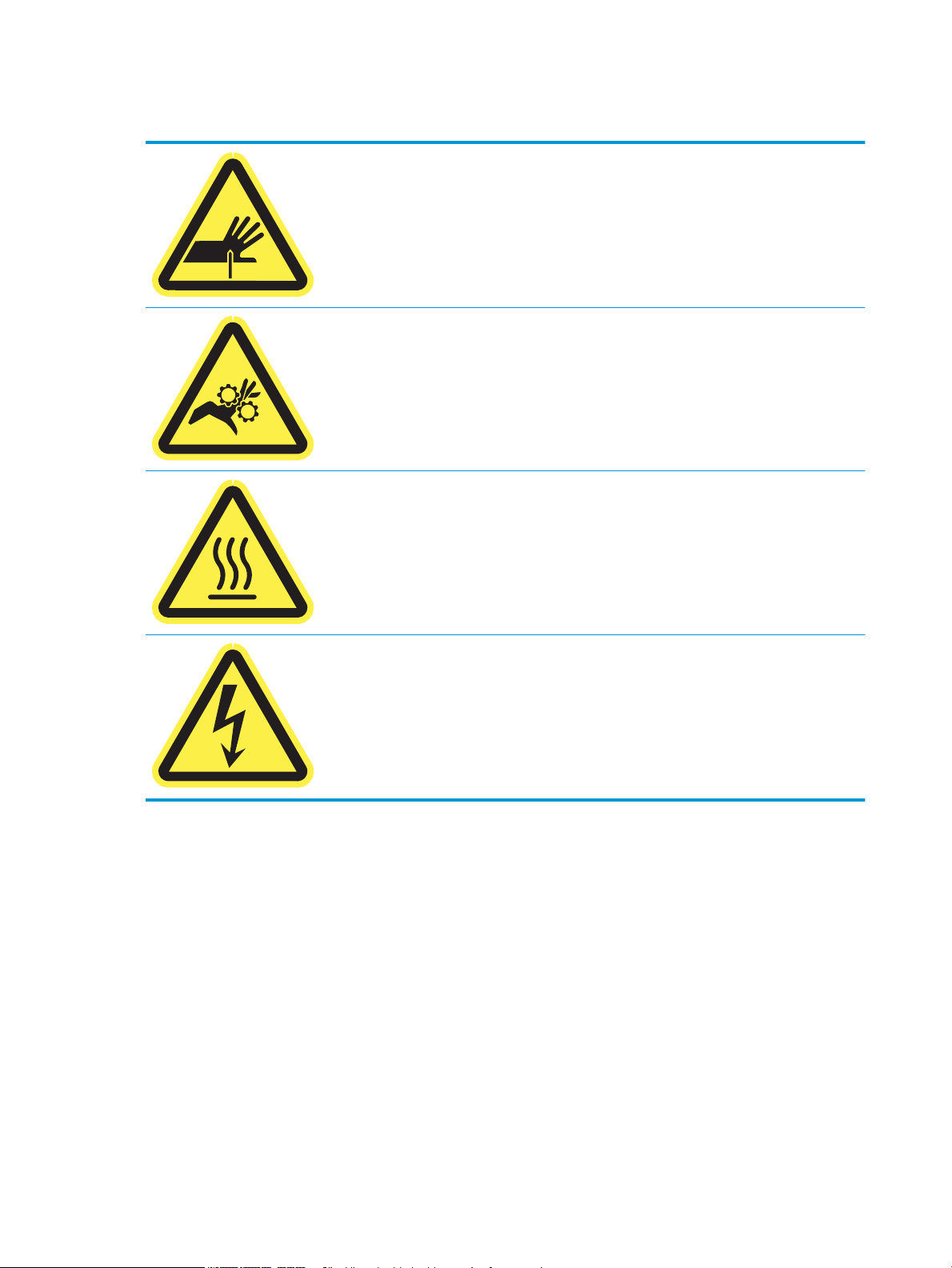
Dikkat simgeleri
DİKKAT: Keskin kenar yakında.
DİKKAT: Gövde parçalarını hareketli parçalardan uzak tutun.
DİKKAT: Sıcak yüzey.
DİKKAT: Elektrik çarpması.
2 Bölüm 1 Yazıcıya genel bakış TRWW
Page 11
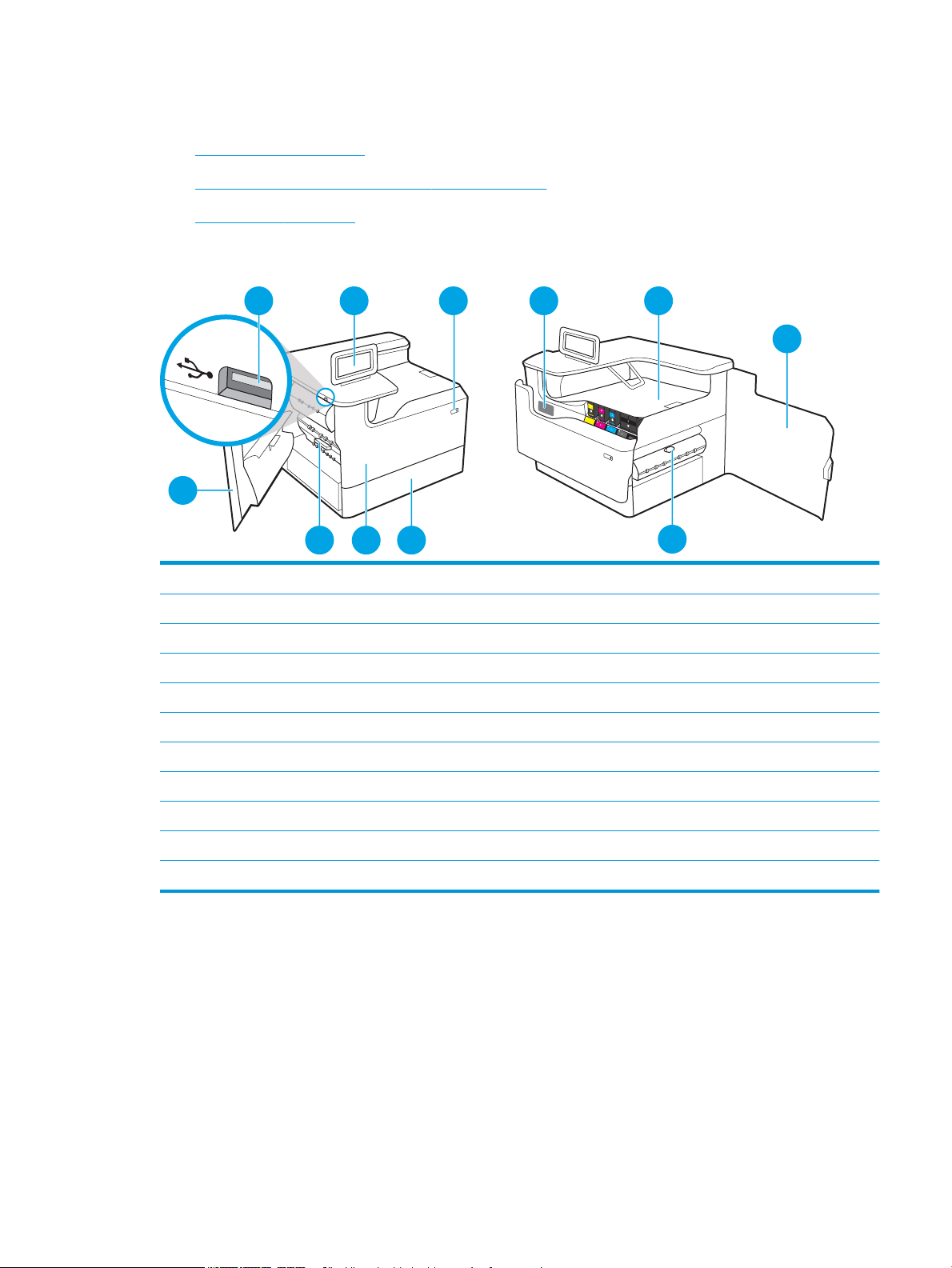
Yazıcı görünümleri
1
2
4 5
6
7
8
3
910
11
●
Yazıcının önden görünümü
●
Yazıcı arkadan görünümü ve arabirim bağlantı noktaları
●
Kontrol paneli görünümü
Yazıcının önden görünümü
1 Sol kapak
2 Kolay erişimli USB yazdırma bağlantı noktası
3 Renkli dokunmatik ekranlı kontrol paneli (daha kolay görebilmek için eğilebilir)
4 Açma/Kapama düğmesi
5 Seri numarası ve ürün numarası etiketi
6 Çıkış bölmesi ve çıkış bölmesi durağı
7 Sağ kapak (kağıt sıkışmalarını gidermek için erişim)
8 Çift taraı yazdırma ünitesi
9 Tepsi 2
10 Ön kapak (kartuşa erişim)
11 Servis sıvısı haznesi
TRWW Yazıcı görünümleri 3
Page 12
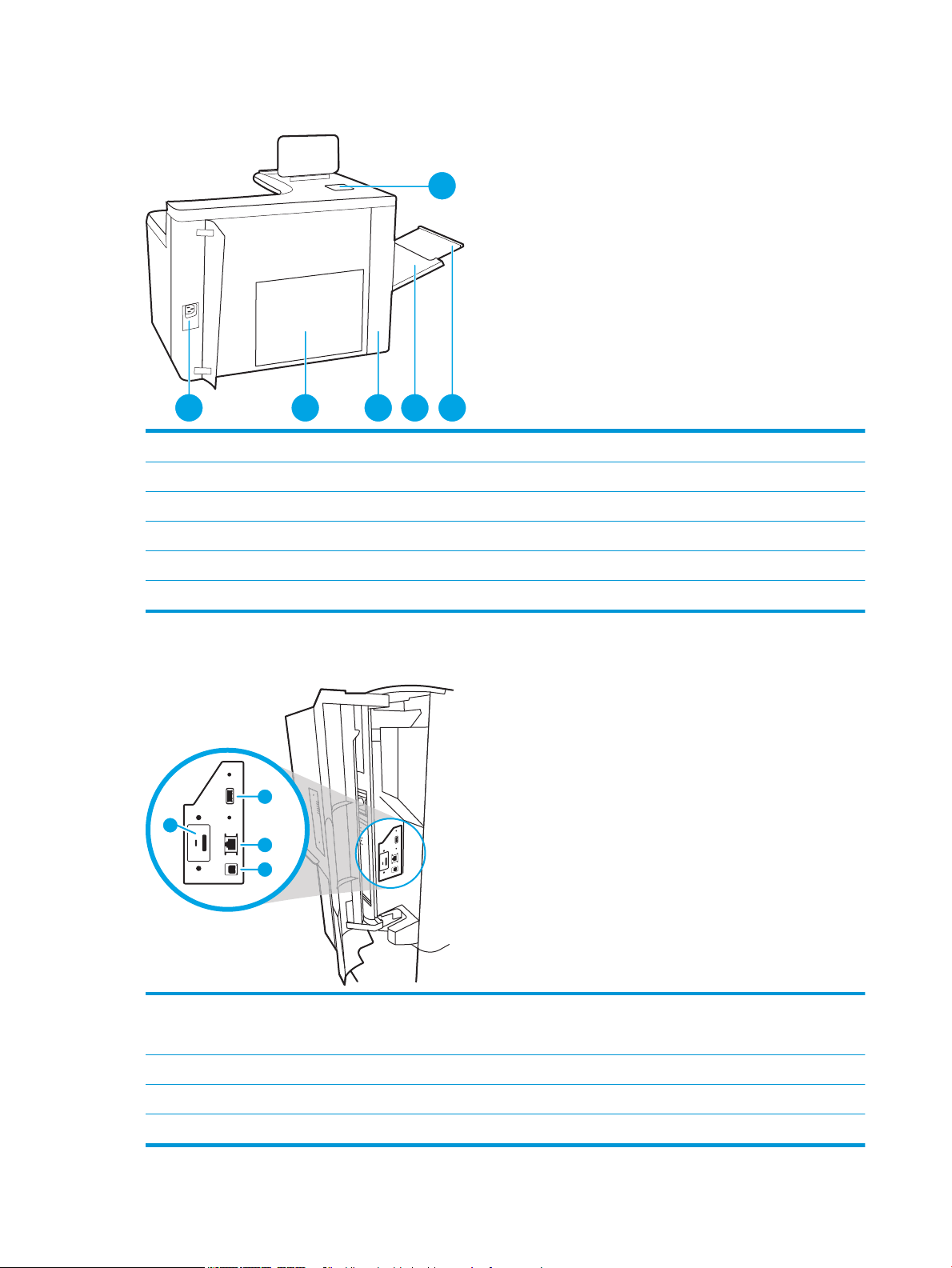
Yazıcı arkadan görünümü ve arabirim bağlantı noktaları
1 2 3 4 5
6
1
2
3
4
1 Güç bağlantısı
2 Biçimlendirici plakası (arabirim bağlantı noktalarını içerir)
3 Arabirim bağlantı noktaları ve kablo kilidi yuvası erişim kapağı
4 Çok amaçlı tepsi (Tepsi 1)
5 Tepsi 1 uzantısı
6 Aksesuar ve üçüncü taraf aygıtları bağlamak için donanım tümleştirme cebi (HIP)
Yazıcı, aşağıdaki arabirim bağlantı noktalarını içerir.
1 Harici USB aygıtların bağlanması için ana bilgisayar USB bağlantı noktası
NOT: Kolay erişimli USB yazdırma için kontrol panelinin yanındaki USB bağlantı noktasını kullanın.
2 Yerel ağ (LAN) Ethernet (RJ-45) ağ bağlantı noktası
3 Yüksek hızlı USB 2.0 yazdırma bağlantı noktası
4 Kablo kilit yuvası
4 Bölüm 1 Yazıcıya genel bakış TRWW
Page 13
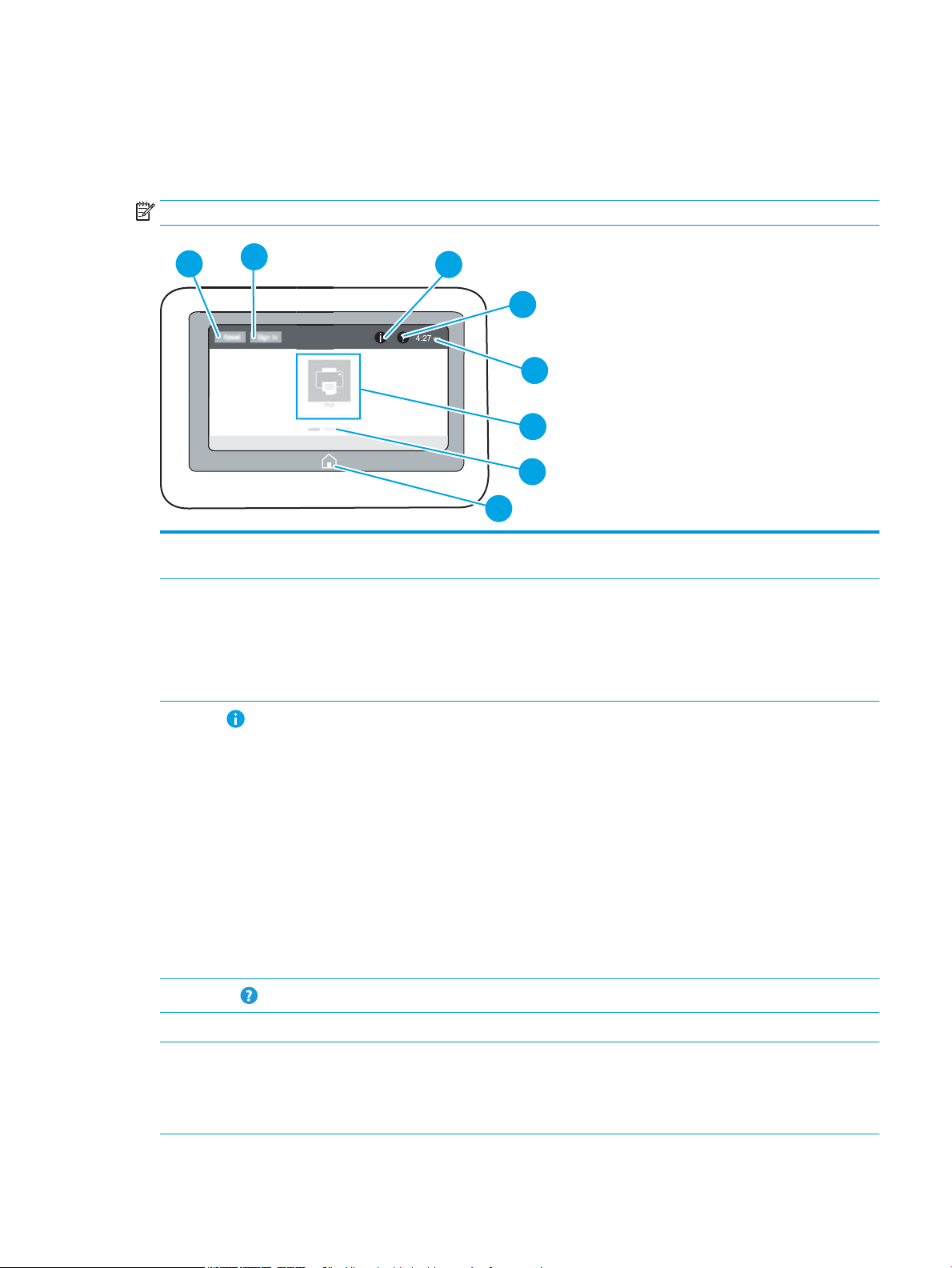
Kontrol paneli görünümü
4
6
7
5
8
2
3
1
Ana ekran, yazıcı özelliklerine erişim sağlar ve yazıcının geçerli durumunu belirtir.
Ana Ekran düğmesini seçerek istediğiniz zaman Ana ekrana dönebilirsiniz.
NOT: Ana ekranda görüntülenen özellikler, yazıcı yapılandırmasına bağlı olarak farklılık gösterebilir.
1 Sıfırla düğmesi Değişiklikleri silmek için Sıfırlama düğmesini seçin, yazıcıyı duraklatma durumundan çıkarın, hatalar
varsa Mesaj Merkezini görüntüleyin ve varsayılan ayarları geri yükleyin.
2 Oturum Aç veya Oturumu
Kapat düğmesi
3
Bilgi düğmesi
4
Yardım düğmesi
5 Geçerli zaman Geçerli zaman görüntülenir.
6 Uygulamalar alanı Uygulamayı açmak için simgelerden herhangi birini seçin. Daha fazla uygulamaya erişmek için ekranı
Güvenli özelliklere erişim için Oturum Aç düğmesini seçin.
Yazıcı oturumunu kapatmak için Oturumu Kapat düğmesini seçin. Yazıcı tüm seçenekleri varsayılan
ayarlara geri yükler.
NOT: Bu düğme yalnızca, yönetici yazıcıyı özelliklere erişim izni gerektirecek şekilde yapılandırdıysa
görüntülenir.
Birçok yazıcı bilgi türüne erişim sağlayan ekrana erişmek için Bilgi düğmesini seçin. Yazıcı bilgileri için
Bilgi ekranında aşağıdaki düğmeleri seçin:
● Görüntüleme Dili: Geçerli kullanıcı oturumunun dilini değiştirin.
● Uyku Modu: Yazıcıyı uyku moduna alın.
● Wi-Fi Direct: Telefon, tablet veya başka bir aygıtı, Wi-Fi kullanarak yazıcıya nasıl doğrudan
bağlayabileceğinizi açıklayan bilgileri görüntüleyin.
● Kablosuz: Kablosuz bağlantı ayarlarını görüntüleyin veya değiştirin (yalnızca kablosuz aksesuar
donanımlı modeller).
● Ethernet: Ethernet bağlantı ayarlarını görüntüleyin veya değiştirin.
● HP Web Hizmetleri: HP Web Hizmetlerini (ePrint) kullanarak yazıcıya bağlanma ve yazdırmayla
ilgili bilgileri görüntüleyin.
Yerleşik yardım sistemini açmak için Yardım düğmesini seçin.
yanlamasına kaydırın.
NOT: Kullanılabilir uygulamalar yazıcıya göre değişir. Yönetici, hangi uygulamaların hangi sırayla
görüntüleneceğini yapılandırabilir.
TRWW Yazıcı görünümleri 5
Page 14
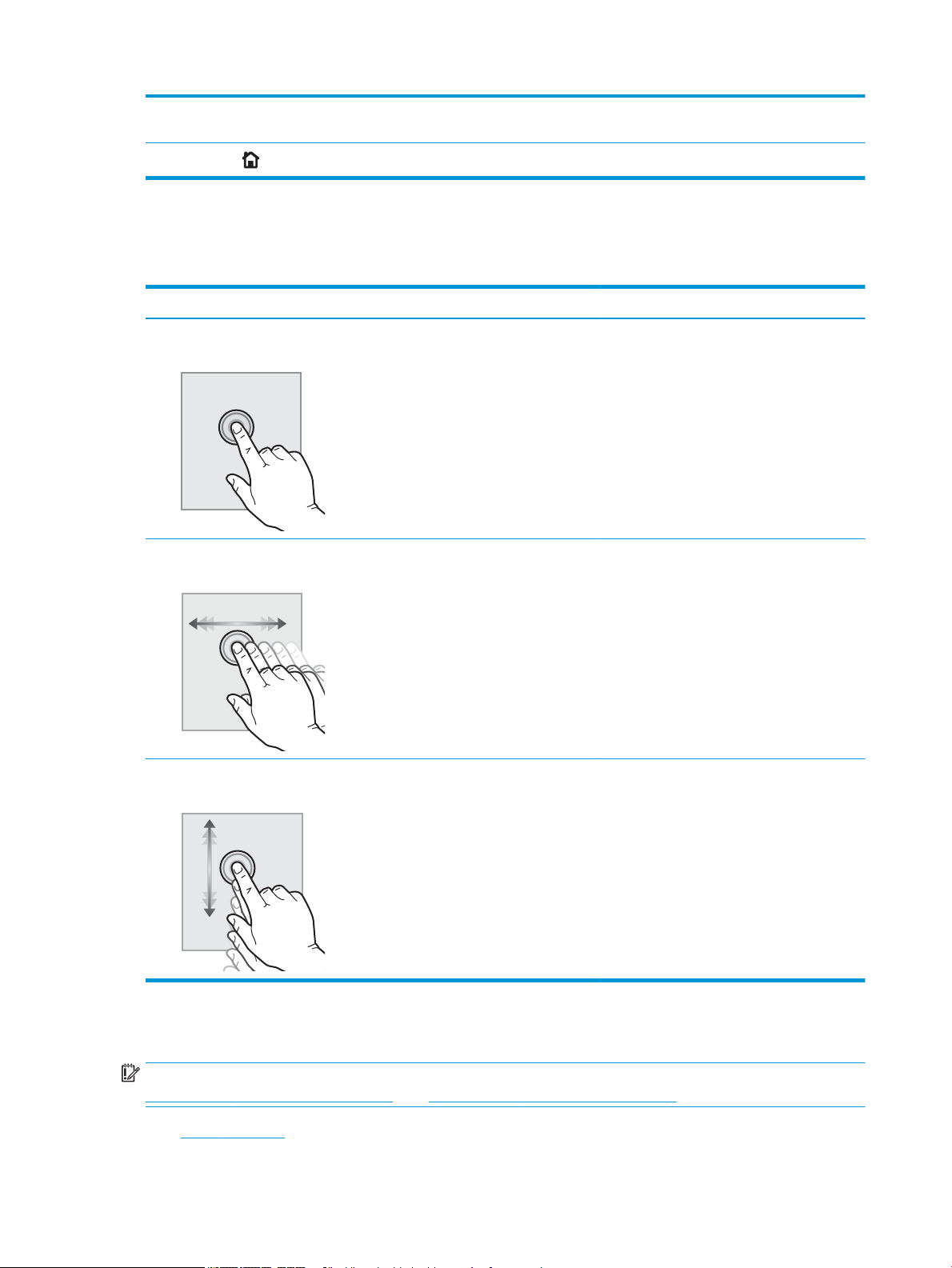
7 Ana ekran sayfası
göstergesi
Giriş ekranında veya bir uygulamada sayfa sayısını gösterir. Geçerli sayfa vurgulanır. Sayfalar arasında
gezinmek için ekranı yanlamasına kaydırın.
8
Ana ekran düğmesi
Ana ekrana dönmek için Ana ekran düğmesini seçin.
Dokunmatik ekran kontrol panelini kullanma
Yazıcı dokunmatik ekran kontrol panelini kullanmak için aşağıdaki işlemleri yapın.
İşlem Açıklama Örnek
Dokunma Bir öğeyi seçmek veya ilgili menüyü açmak için
ekranda bir öğeye dokunun. Ayrıca, menülerde
gezinirken kaydırmayı durdurmak için ekrana kısa
bir süreliğine dokunun.
Çekme Ekrana dokunun ve ekranı yanlara kaydırmak için
parmağınızı yatay olarak hareket ettirin.
Ayarlar uygulamasını açmak için Ayarlar
simgesine dokunun.
Ayarlar uygulaması görüntülenene dek
parmağınızı kaydırın.
Kaydırma Ekrana dokunun ve ekranı yukarı aşağı kaydırmak
için parmağınızı dikey olarak hareket ettirin.
Menülerde gezinirken kaydırmayı durdurmak için
ekrana kısa bir süreliğine dokunun.
Ayarlar uygulamasında gezinin.
Yazıcı özellikleri
ÖNEMLİ: Aşağıdaki özellikler yayın tarihi itibariyle doğrudur ancak değiştirilebilir. Güncel bilgiler için bkz.
www.hp.com/support/pwcolorE75160 veya www.hp.com/support/pwcolorP75250.
●
Teknik özellikler
6 Bölüm 1 Yazıcıya genel bakış TRWW
Page 15
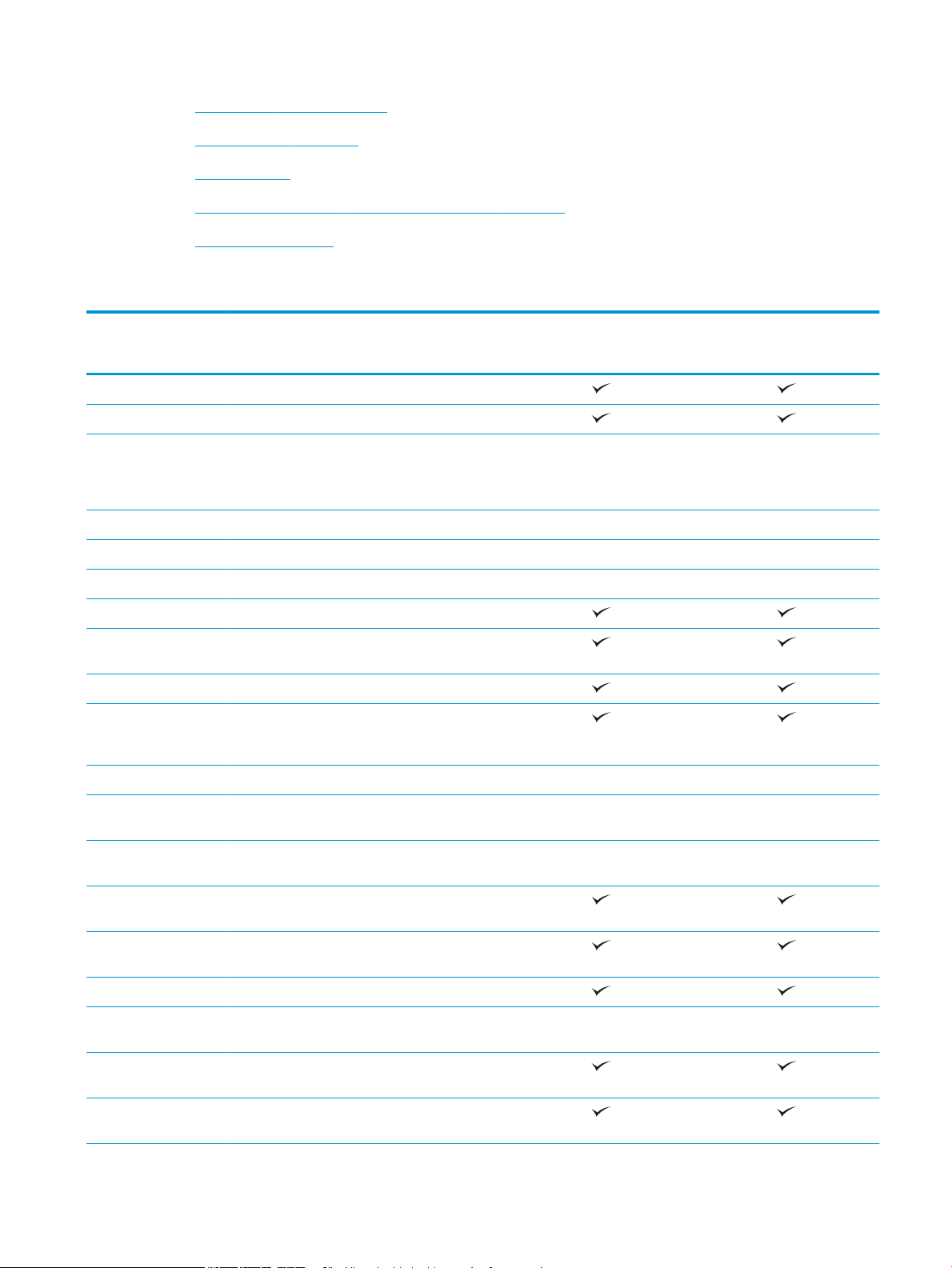
●
Desteklenen işletim sistemleri
●
Mobil yazdırma çözümleri
●
Yazıcı boyutları
●
Güç tüketimi, elektrikle ilgili özellikler ve akustik yayılımlar
●
Çalışma ortamı aralığı
Teknik özellikler
Model adı
Ürün numarası
Kağıt yükleme Tepsi 1 (100 yapraklık kapasite)
Tepsi 2 (550 yapraklık kapasite)
550 yapraklık kağıt tepsisi
NOT: Yazıcı, isteğe bağlı bir giriş aksesuarını
destekler.
550 yapraklık kağıt tepsisi ve stand İsteğe bağlı İsteğe bağlı
3x550 yapraklık kağıt tepsisi İsteğe bağlı İsteğe bağlı
4.000 yapraklık yüksek kapasiteli giriş (HCI) tepsisi İsteğe bağlı İsteğe bağlı
Otomatik çift taraı yazdırma
Bağlantı 10/100/1000 IPv4 ve IPv6 ile Ethernet LAN
bağlantısı
Yüksek Hızlı USB 2.0
Bilgisayar olmadan yazdırmak ve ürün yazılımını
yükseltmek için kolay erişilebilir USB bağlantı
noktası
HP Dahili USB Bağlantı Noktaları İsteğe bağlı İsteğe bağlı
E75160dn
J7Z06A
İsteğe bağlı İsteğe bağlı
P75250dn
Y3Z49A
Mobil aygıtlardan yazdırmak için HP Jetdirect 3000w
NFC/Kablosuz Aksesuarı
Kablosuz bağlantı için HP Jetdirect 2900nw
Yazdırma Sunucusu Aksesuarı
Aksesuar ve üçüncü taraf aygıtları bağlamak için
donanım tümleştirme cebi (HIP)
Bellek DIMM bellek modülü eklenerek 2,5 GB'ye kadar
genişletilebilir 1,5 GB bellek
HP 8 GB eMMC modülü
HP Güvenli Yüksek Performanslı Sabit Disk Sürücüsü
(FIPS)
Güvenlik Yazıcıdan geçen tüm verilerin şifrelenmesi için
HP Güvenilir Platform Modülü
Kontrol paneli ekranı ve
girişi
Devamlı görünüm sunan renkli dokunmatik kontrol
paneli
İsteğe bağlı İsteğe bağlı
İsteğe bağlı İsteğe bağlı
İsteğe bağlı
TRWW Yazıcı özellikleri 7
Page 16
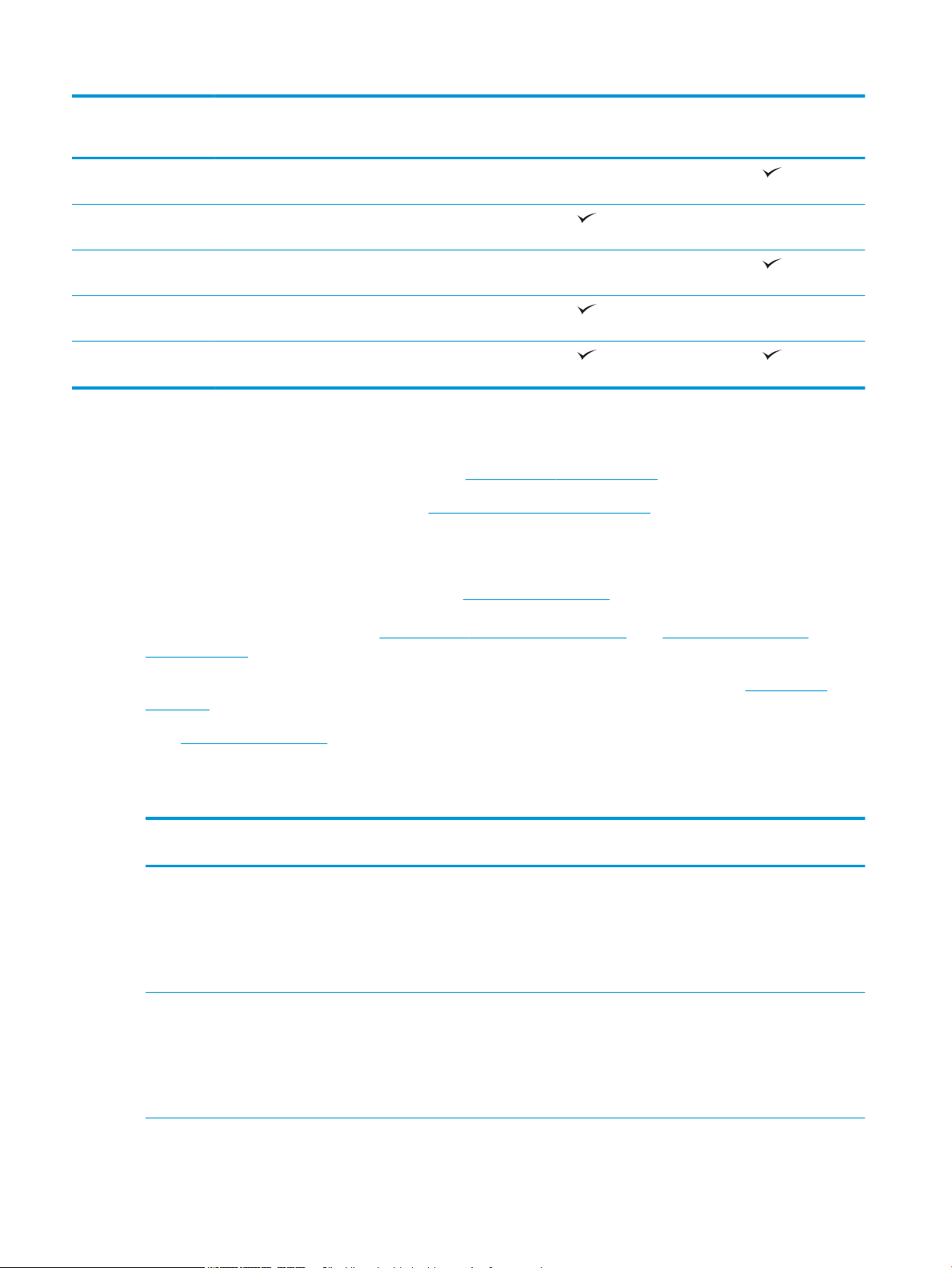
Model adı
E75160dn
P75250dn
Ürün numarası
Yazdırma Profesyonel modda letter ve A4 boyutlu kağıda
50 ppm hızında yazdırır.
Profesyonel modda letter ve A4 boyutlu kağıda
60 ppm hızında yazdırır.
Genel Ofis modunda letter ve A4 boyutlu kağıda
70 ppm hızında yazdırır.
Genel Ofis modunda letter ve A4 boyutlu kağıda
80 ppm hızında yazdırır.
Kolay erişimli USB'den yazdırma (bilgisayar
gerekmez)
Desteklenen işletim sistemleri
Linux: Linux ile ilgili bilgiler ve yazıcı sürücüleri için www.hp.com/go/linuxprintingadresine gidin.
UNIX: Bilgi ve UNIX® yazdırma sürücüleri için www.hp.com/go/unixmodelscripts adresine gidin.
Aşağıdaki bilgiler, yazıcıya özgü HP PCL 6 yazdırma sürücüleri ve macOS için HP yazdırma sürücüleri ile yazıcıyla
verilen yazılım yükleyici için geçerlidir.
Windows: HP yazdırma sürücüsünü yüklemek için 123.hp.com/PageWide adresinden HP Easy Start'ı indirin. Veya
bu yazıcı için yazıcı-destek web sitesine gidin:HP yazdırma sürücüsünü yüklemek üzere yazdırma sürücüsünü
veya yazılım yükleyiciyi indirmek için www.hp.com/support/pwcolorE75160 veya www.hp.com/support/
pwcolorP75250 adresine gidin.
J7Z06A
Y3Z49A
macOS: Bu yazıcı, Mac bilgisayarları desteklemektedir. HP yazdırma sürücüsünü yüklemek için 123.hp.com/
PageWide adresinden HP Easy Start'ı indirin.
1. 123.hp.com/PageWide adresine gidin.
2. Yazıcı yazılımını indirmek için verilen adımları izleyin.
Tablo
1-1 Desteklenen işletim sistemleri ve yazdırma sürücüleri
İşletim sistemi Yüklenen yazdırma sürücüsü (web'deki
yazılımdan)
Windows® XP SP3, 32 bit
Windows Vista®, 32 bit
Yazıcıya özgü "HP PCL.6" yazdırma
sürücüsü, yazılım yüklemesinin bir parçası
olarak bu işletim sistemi için yüklenir.
Yazıcıya özgü "HP PCL.6" yazdırma
sürücüsü, yazılım yüklemesinin bir parçası
olarak bu işletim sistemi için yüklenir.
Notlar
Microsoft, Nisan 2009'da Windows XP için
temel desteğini çekmiştir. HP, artık devam
ettirilmeyen XP işletim sistemi için en iyi
şekilde destek sağlamaya devam edecektir.
Yazdırma sürücüsündeki bazı özellikleri ve
sayfa boyutları desteklenmemektedir.
P75250 modellerinde desteklenmiyor.
Microsoft, Nisan 2012'de Windows Vista için
temel desteğini çekmiştir. HP, artık devam
ettirilmeyen Vista işletim sistemi için en iyi
şekilde destek sağlamaya devam edecektir.
Yazdırma sürücüsündeki bazı özellikleri ve
sayfa boyutları desteklenmemektedir.
P75250 modellerinde desteklenmiyor.
8 Bölüm 1 Yazıcıya genel bakış TRWW
Page 17
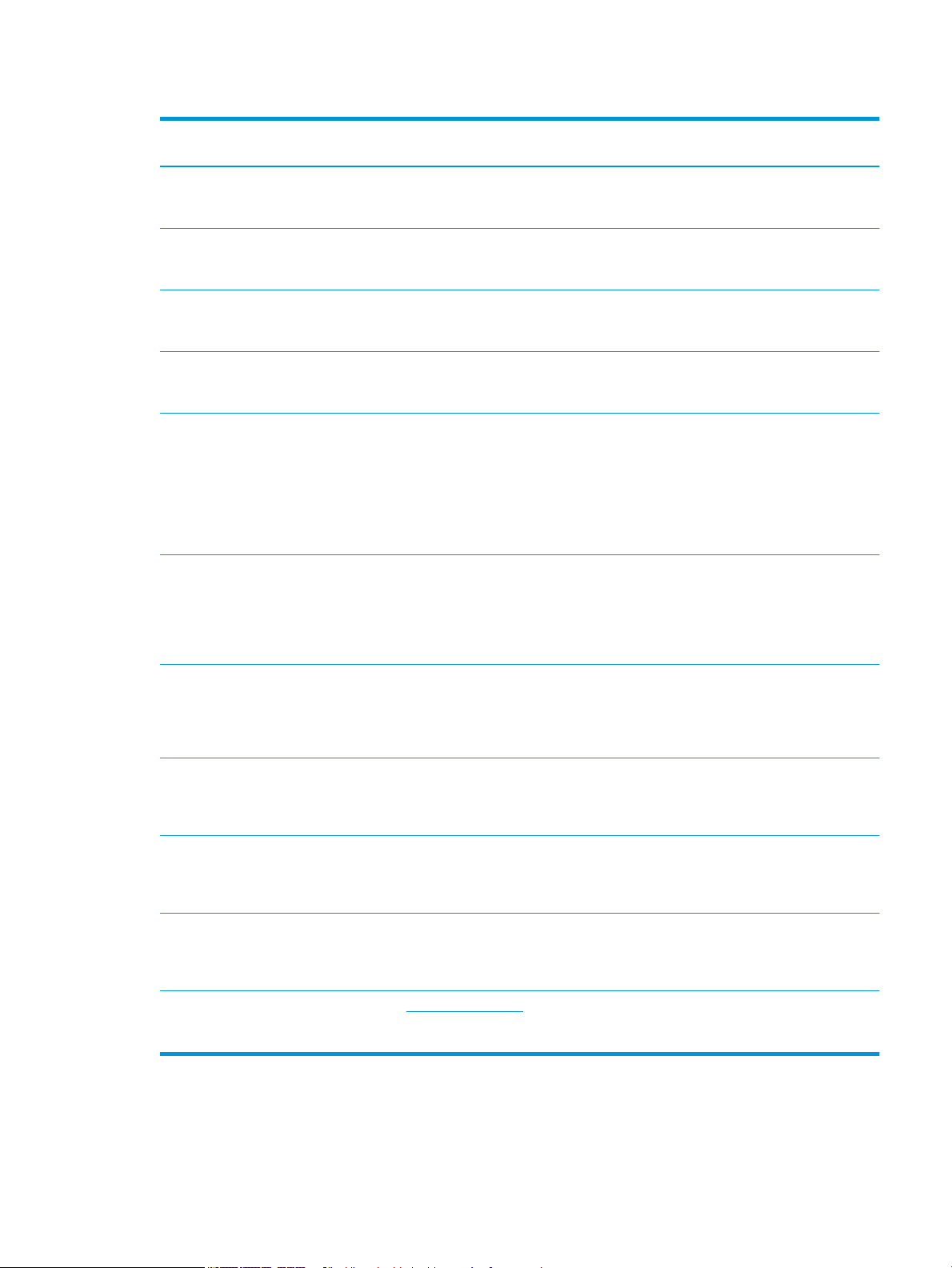
Tablo 1-1 Desteklenen işletim sistemleri ve yazdırma sürücüleri (devam)
İşletim sistemi Yüklenen yazdırma sürücüsü (web'deki
yazılımdan)
Windows 7, 32 bit ve 64 bit Yazıcıya özgü "HP PCL 6" yazdırma
sürücüsü, yazılım yüklemesinin bir parçası
olarak bu işletim sistemi için yüklenir.
Windows 8, 32 bit ve 64 bit Yazıcıya özgü "HP PCL 6" yazdırma
sürücüsü, yazılım yüklemesinin bir parçası
olarak bu işletim sistemi için yüklenir.
Windows 8.1, 32 bit ve 64 bit Yazıcıya özgü HP PCL-6 V4 yazıcı sürücüsü,
yazılım kurulumunun bir parçası olarak bu
işletim sistemi için yüklenir.
Windows 10, 32 bit ve 64 bit Yazıcıya özgü HP PCL-6 V4 yazıcı sürücüsü,
yazılım kurulumunun bir parçası olarak bu
işletim sistemi için yüklenir.
Windows Server 2008 SP2, 32 bit "HP PCL.6" yazıcıya özgü yazdırma
sürücüsü, yazıcı desteği Web sitesinden
indirilebilir. Sürücüyü indirin ve ardından
yüklemek için Microsoft Yazıcı Ekle aracını
kullanın.
Windows Server 2008 SP2, 64 bit "HP PCL 6" yazıcıya özgü yazdırma
sürücüsü, yazıcı desteği Web sitesinden
indirilebilir. Sürücüyü indirin ve ardından
yüklemek için Microsoft Yazıcı Ekle aracını
kullanın.
Notlar
Windows 8 RT desteği, Microsoft IN OS
Sürüm 4, 32 bit sürücüsü ile
sağlanmaktadır.
Windows 8.1 RT desteği, Microsoft IN OS
Sürüm 4, 32 bit sürücüsü ile
sağlanmaktadır.
Microsoft, Ocak 2015'te Windows Server
2008 için temel desteğini çekmiştir. HP, artık
devam ettirilmeyen Server 2008 işletim
sistemi için en iyi şekilde destek sağlamaya
devam edecektir. Yazdırma sürücüsündeki
bazı özellikleri ve sayfa boyutları
desteklenmemektedir. P75250
modellerinde desteklenmiyor.
Microsoft, Ocak 2015'te Windows Server
2008 için temel desteğini çekmiştir. HP, artık
devam ettirilmeyen Server 2008 işletim
sistemi için en iyi şekilde destek sağlamaya
devam edecektir. P75250 modellerinde
desteklenmiyor.
Windows Server 2008 R2, SP 1, 64 bit "HP PCL 6" yazıcıya özgü yazdırma
sürücüsü, yazıcı desteği web sitesinden
indirilebilir. Sürücüyü indirin ve ardından
yüklemek için Microsoft Yazıcı Ekle aracını
kullanın.
Windows Server 2012, 64 bit PCL 6 yazıcıya özgü yazdırma sürücüsü,
yazıcı desteği web sitesinden indirilebilir.
Sürücüyü indirin ve ardından yüklemek için
Microsoft Yazıcı Ekle aracını kullanın.
Windows Server 2012 R2, 64 bit PCL 6 yazıcıya özgü yazdırma sürücüsü,
yazıcı desteği web sitesinden indirilebilir.
Sürücüyü indirin ve ardından yüklemek için
Microsoft Yazıcı Ekle aracını kullanın.
Windows Server 2016, 64 bit PCL 6 yazıcıya özgü yazdırma sürücüsü,
yazıcı desteği web sitesinden indirilebilir.
Sürücüyü indirin ve ardından yüklemek için
Microsoft Yazıcı Ekle aracını kullanın.
macOS 10.11 El Capitan, macOS 10.12
Sierra, macOS 10.13 High Sierra
123.hp.com/PageWide adresinden HP Easy
Start'ı indirin ve ardından yazdırma
sürücüsünü yüklemek için kullanın.
TRWW Yazıcı özellikleri 9
Page 18
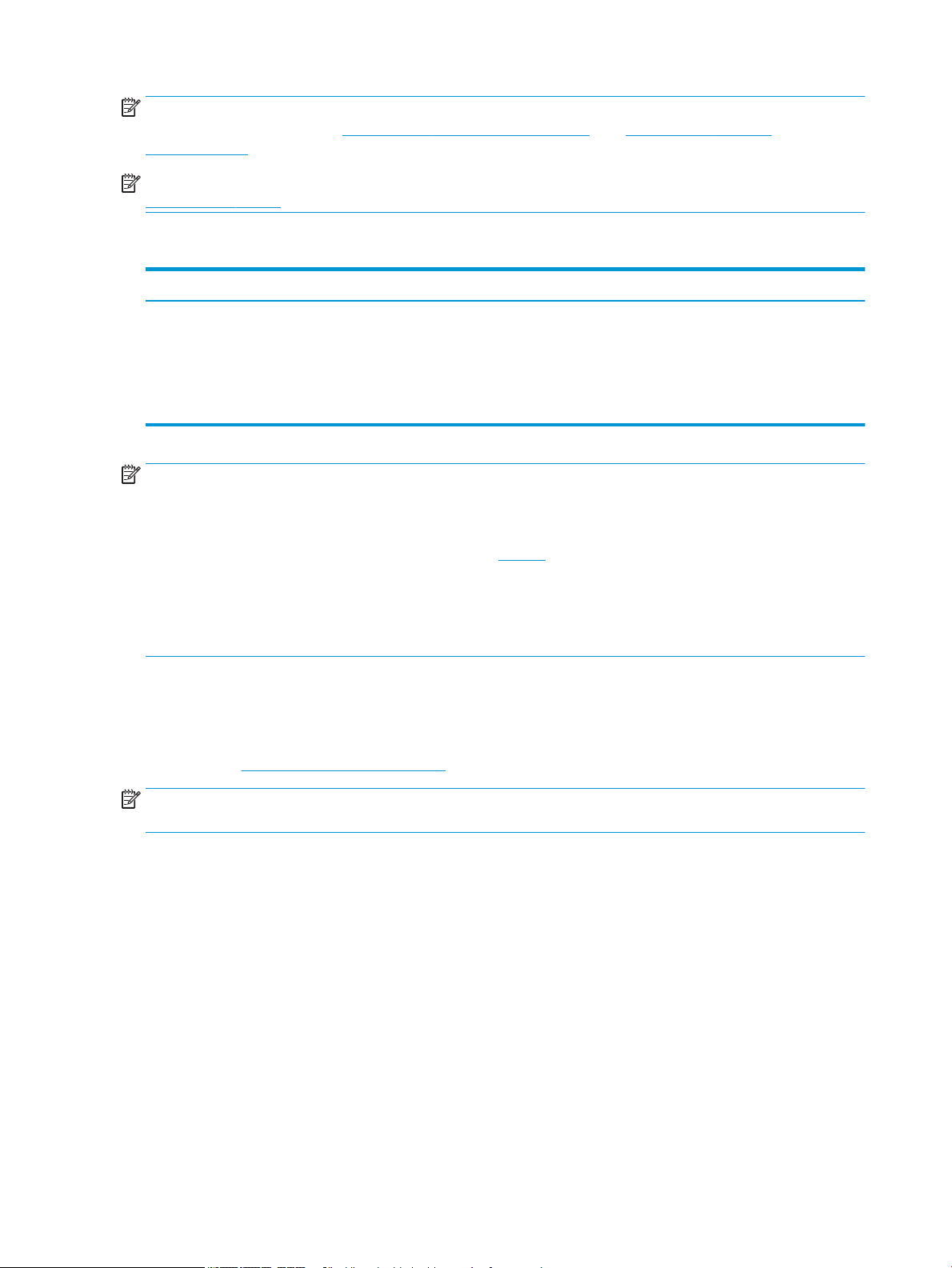
NOT: Desteklenen işletim sistemleri değişebilir. Desteklenen işletim sistemlerinin güncel listesi ve yazıcıya
ilişkin kapsamlı HP yardımı için www.hp.com/support/pwcolorE75160 veya www.hp.com/support/
pwcolorP75250 adresine gidin.
NOT: İstemci ve sunucu işletim sistemlerine ilişkin ayrıntılar ve bu yazıcıya yönelik HP UPD sürücü desteği için
www.hp.com/go/upd adresine gidin. Ek bilgiler öğesinin altındaki bağlantılara tıklayın.
Tablo 1-2 Minimum sistem gereksinimleri
Windows macOS
● İnternet bağlantısı
● Özel USB 1.1 veya 2.0 bağlantısı veya ağ bağlantısı
● 2 GB kullanılabilir sabit disk alanı
● 1 GB RAM (32 bit) veya 2 GB RAM (64 bit)
NOT: Windows yazılım yükleyici, HP Smart Device Agent Base hizmetini kurar. Dosya boyutu 100 KB’tan azdır.
Tek işlevi saatte bir USB ile bağlı yazıcıları denetlemektir. Hiçbir veri toplanmaz. Bir USB yazıcı bulunursa ağda bir
JetAdvantage Management Connector (JAMc) örneği bulmaya çalışır. Bir JAMc bulunursa HP Smart Device Agent
Base güvenli olarak JAMc’den tam bir Smart Device Agent’a yükseltilir; böylece yazdırılan sayfalar bir Managed
Print Services (MPS) hesabından yönetilebilir. Yazıcı için hp.com üzerinden indirilen ve Yazıcı Ekleme sihirbazı
aracılığıyla yüklenen yalnızca sürücüyü içeren web paketleri bu hizmeti yüklemez.
Hizmeti kaldırmak için Denetim Masası’nı açarak Programlar veya Programlar ve Özellikler’i seçin, sonra da
hizmeti kaldırmak üzere Program Ekle/Kaldır veya Program Kaldır’ı seçin. Dosya adı HPSmartDeviceAgentBase
şeklindedir.
Mobil yazdırma çözümleri
HP; bir dizüstü bilgisayardan, tabletten, akıllı telefondan veya diğer mobil aygıtlardan bir HP yazıcıda kolay
yazdırma yapılabilmesi için birden çok mobil ve ePrint çözümü sunar. Tam listeyi görmek ve en uygun seçeneği
belirlemek için www.hp.com/go/MobilePrinting adresine gidin.
● İnternet bağlantısı
● Özel USB 1.1 veya 2.0 bağlantısı veya ağ bağlantısı
● 1,5 GB kullanılabilir sabit disk alanı
NOT: Tüm mobil yazdırma ve ePrint özelliklerinin desteklendiğinden emin olmak için yazıcı ürün yazılımını
güncelleştirin.
● E-posta ile HP ePrint (HP Web Hizmetlerinin etkinleştirilmesi ve yazıcının HP Connected'a kaydedilmesi
gerekir)
● HP ePrint uygulaması (Android ve iOS için kullanılabilir)
● HP ePrint yazılımı
● Google Cloud Print
● AirPrint
● Android Yazdırma
● Windows 10 Yazdırma
10 Bölüm 1 Yazıcıya genel bakış TRWW
Page 19
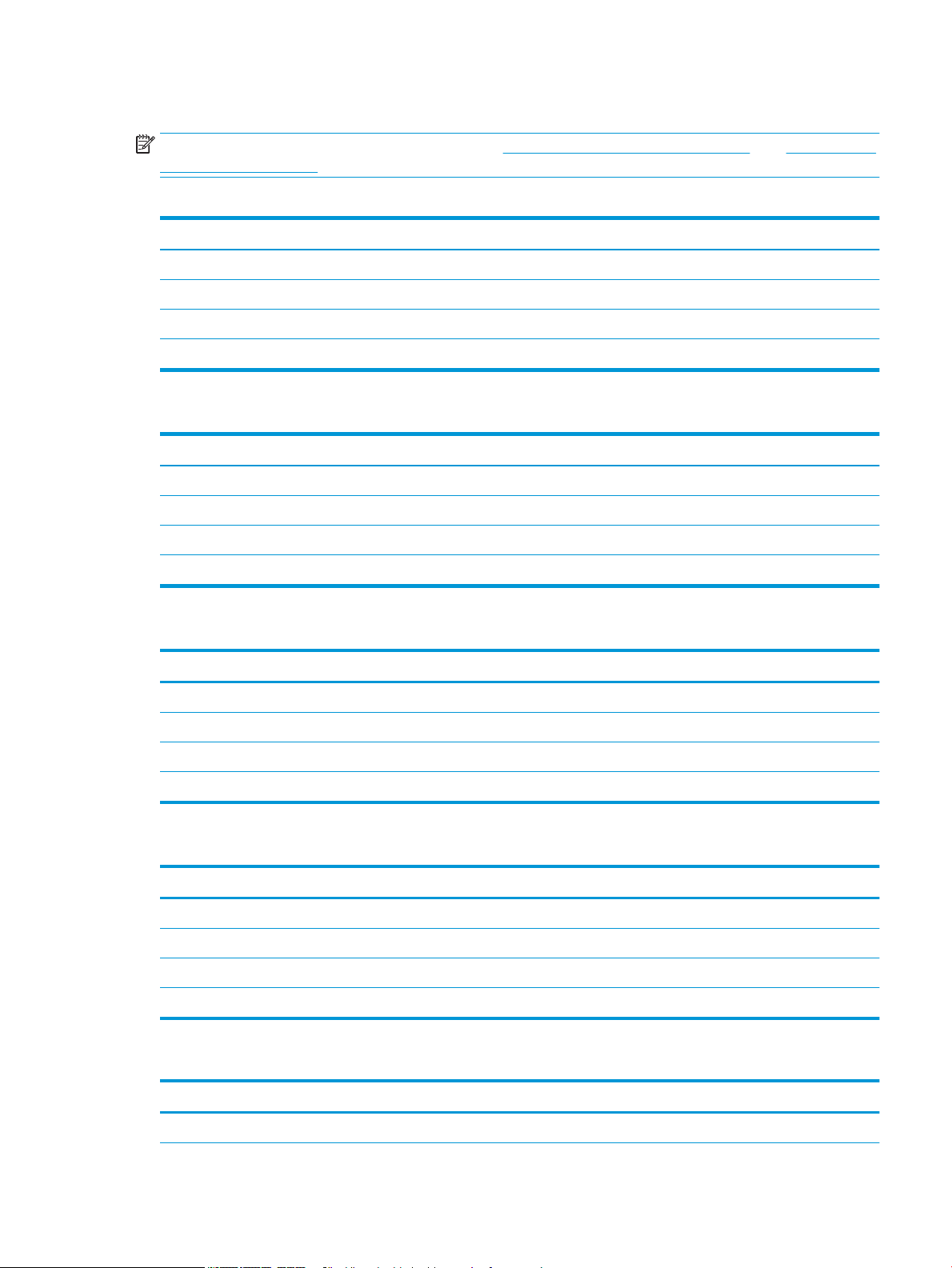
Yazıcı boyutları
NOT: Bu değerler değişebilir. Güncel bilgiler için bkz. www.hp.com/support/pwcolorE75160 veya www.hp.com/
support/pwcolorP75250.
Tablo 1-3 Yazıcı temel modeli için boyutlar
Yazıcı tamamen kapalıyken Yazıcı tamamen açıkken
Yükseklik 462 mm 534 mm
Derinlik 595 mm 1.027 mm
Genişlik 600 mm 1530 mm
Ağırlık (kartuş ile) 45,6 kg
Tablo 1-4 1x550 yapraklık kağıt besleyicinin boyutları
Yazıcı tamamen kapalıyken Yazıcı tamamen açıkken
Yükseklik 117 mm 117 mm
Derinlik 520 mm 685 mm
Genişlik 600 mm 600 mm
Ağırlık (kartuş ile) 9,5 kg
Tablo 1-5 Standlı 1x550 yapraklık kağıt besleyicinin boyutları
Aksesuar tamamen kapalıyken Aksesuar tamamen açıkken
Yükseklik 436 mm 436 mm
Derinlik 520 mm 685 mm
Genişlik 600 mm 600 mm
Ağırlık 28,6 kg
Tablo 1-6 Standlı 3x550 yapraklık kağıt besleyicinin boyutları
Yazıcı tamamen kapalıyken Yazıcı tamamen açıkken
Yükseklik 436 mm 436 mm
Derinlik 520 mm 685 mm
Genişlik 600 mm 600 mm
Ağırlık (kartuş ile) 34 kg
Tablo 1-7 HCI standlı 4.000 yapraklık kağıt besleyicisi boyutları
Aksesuar tamamen kapalıyken Aksesuar tamamen açıkken
Yükseklik 436 mm 436 mm
TRWW Yazıcı özellikleri 11
Page 20
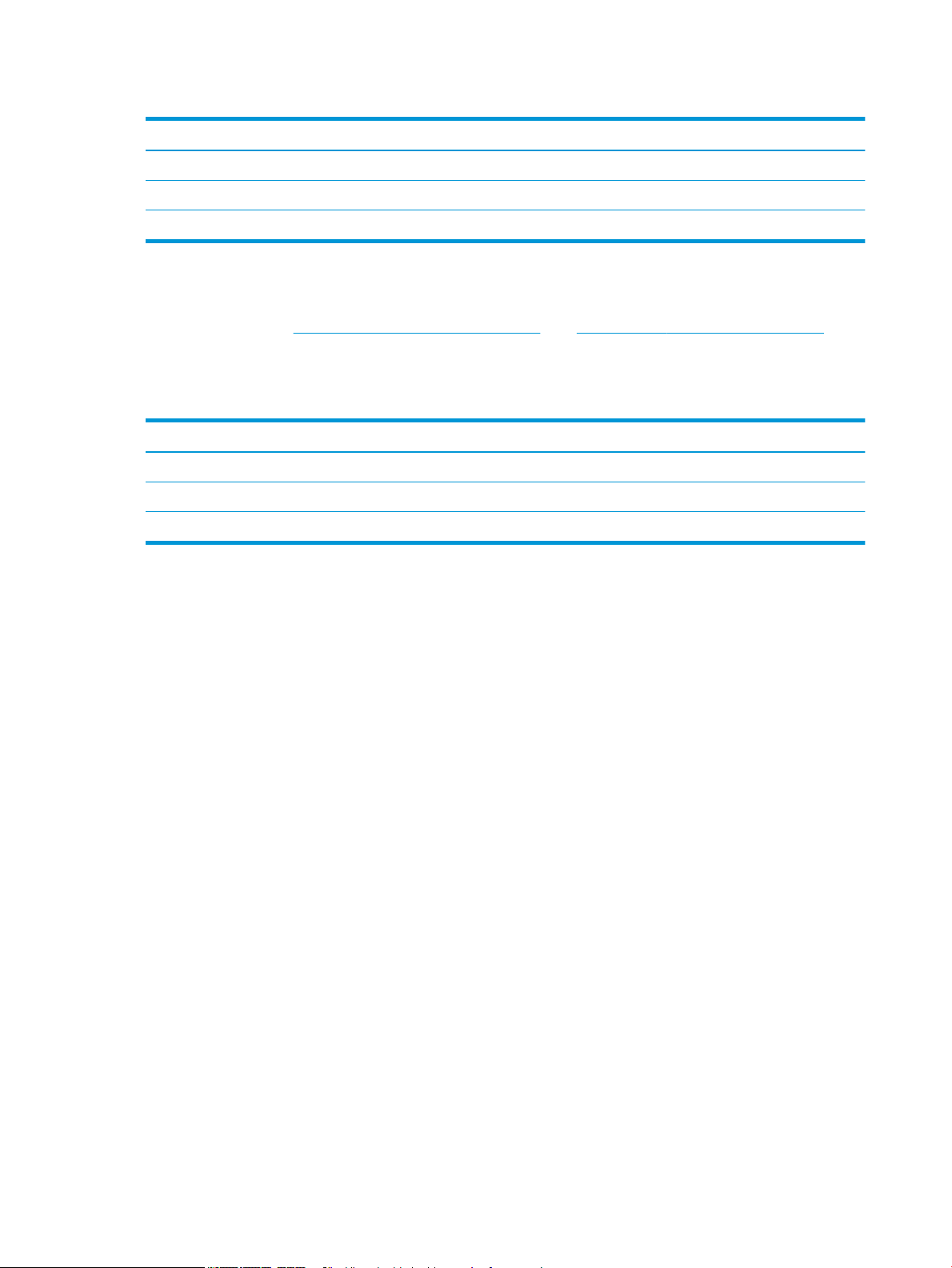
Tablo 1-7 HCI standlı 4.000 yapraklık kağıt besleyicisi boyutları (devam)
Aksesuar tamamen kapalıyken Aksesuar tamamen açıkken
Derinlik 520 mm 685 mm
Genişlik 600 mm 600 mm
Ağırlık 41,3 kg
Güç tüketimi, elektrikle ilgili özellikler ve akustik yayılımlar
Geçerli bilgiler için bkz. www.hp.com/support/pwcolorE75160 veya www.hp.com/support/pwcolorP75250.
Çalışma ortamı aralığı
Tablo 1-8 Çalışma ortamı aralığı
Ortam Önerilen İzin Verilen
Sıcaklık 17° - 25°C 15° - 30°C
Bağıl nem %30 - %70 bağıl nem (BN) %10 - %80 RH
Yükseklik Yok 0 - 3048 m
12 Bölüm 1 Yazıcıya genel bakış TRWW
Page 21
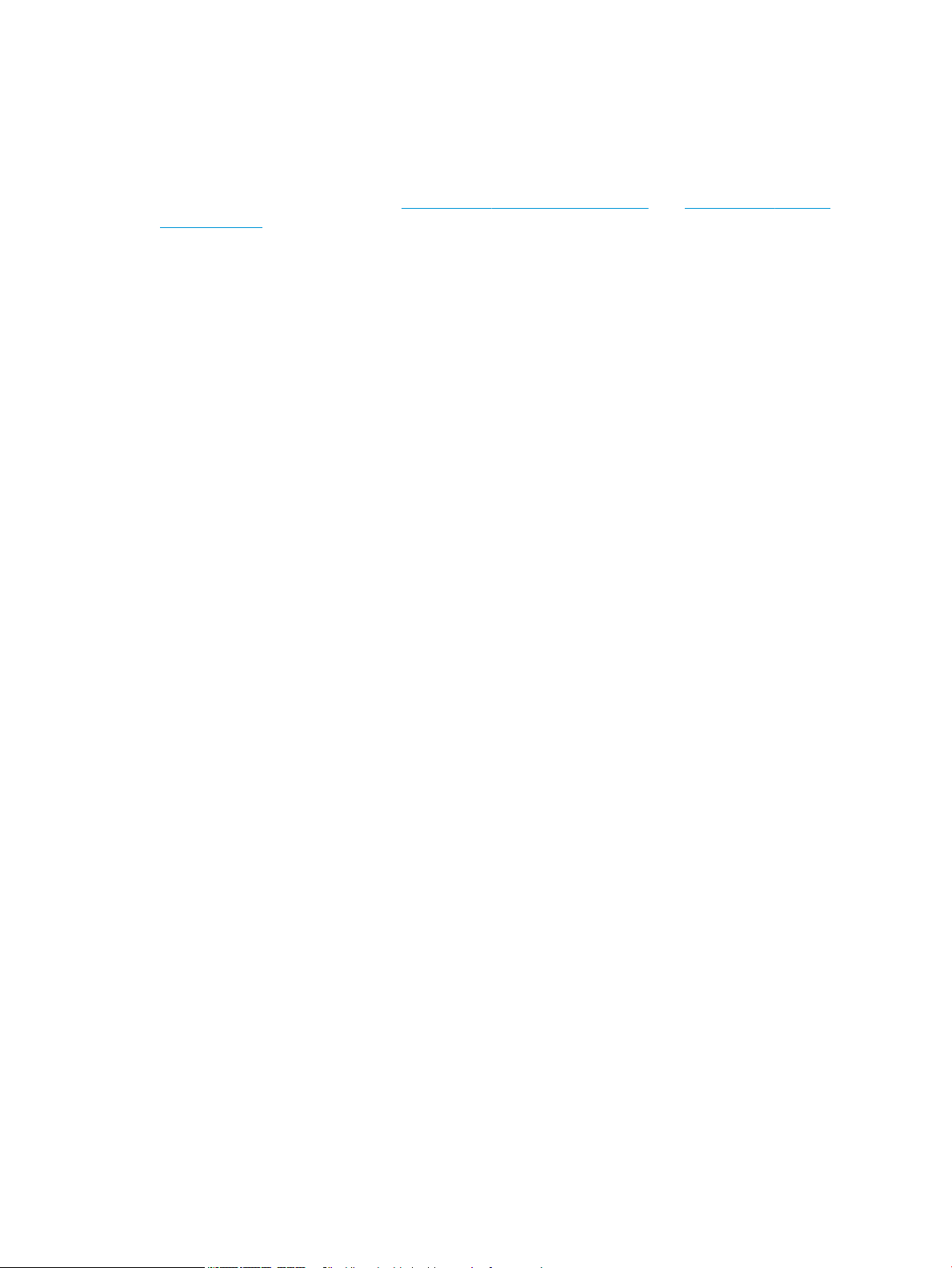
Yazıcı donanımı kurulumu ve yazılım yüklemesi
Temel kurulum talimatları için yazıcıyla birlikte verilen Donanım Kurulumu Kılavuzu adlı belgeye bakın. Ek
talimatlar için Web'de bulunan HP destek sayfasına gidin.
Yazıcıya özel kapsamlı HP yardımı için www.hp.com/support/pwcolorE75160 veya www.hp.com/support/
pwcolorP75250 adresine gidin. Aşağıdaki destek dosyalarından faydalanabilirsiniz:
● Yükleme ve yapılandırma
● Bilgi alma ve kullanma
● Sorunları çözme
● Yazılım ve ürün yazılımı güncellemelerini indirme
● Destek forumlarına katılma
● Garanti ve yasal bilgileri bulma
TRWW Yazıcı donanımı kurulumu ve yazılım yüklemesi 13
Page 22
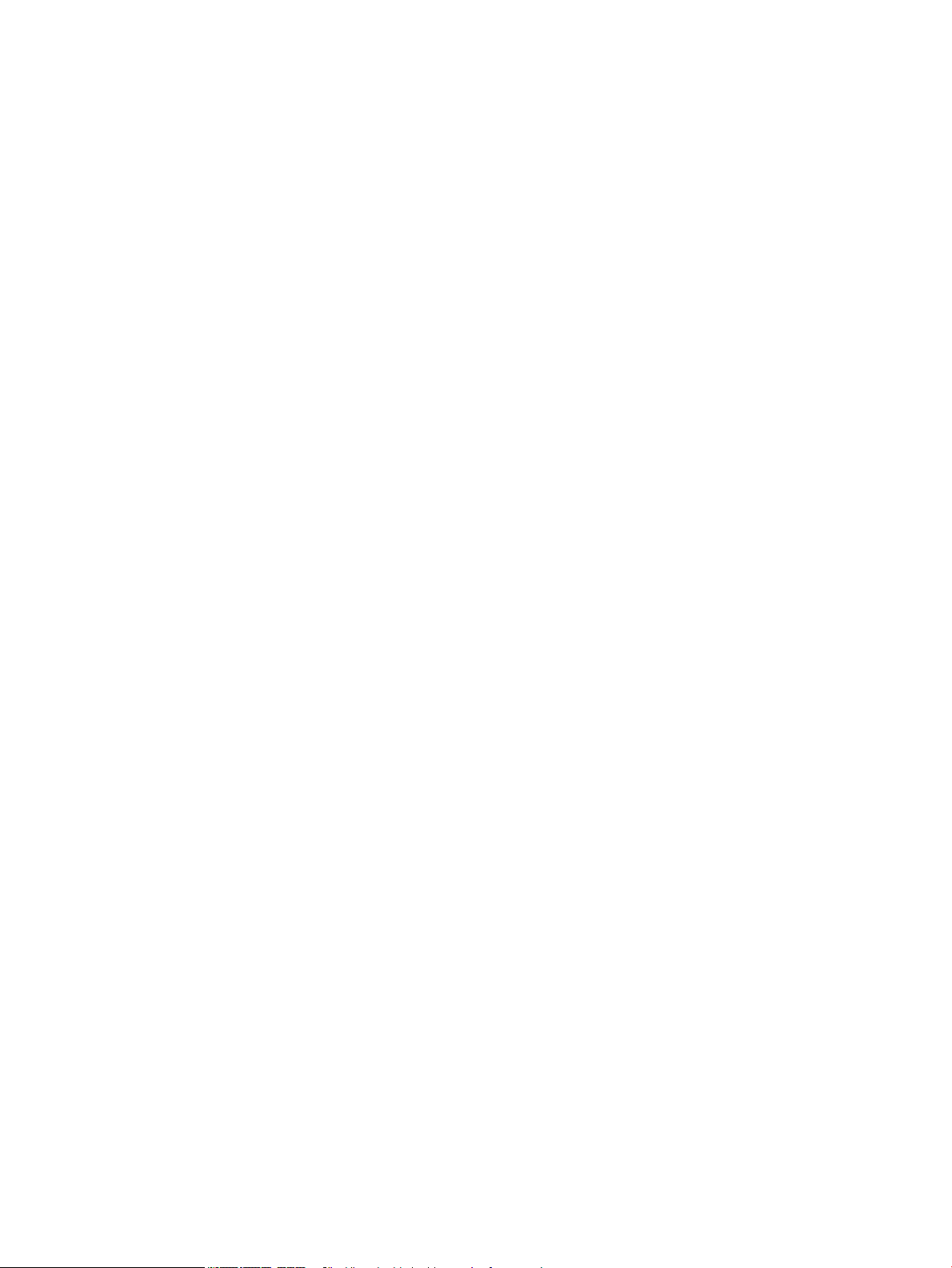
14 Bölüm 1 Yazıcıya genel bakış TRWW
Page 23
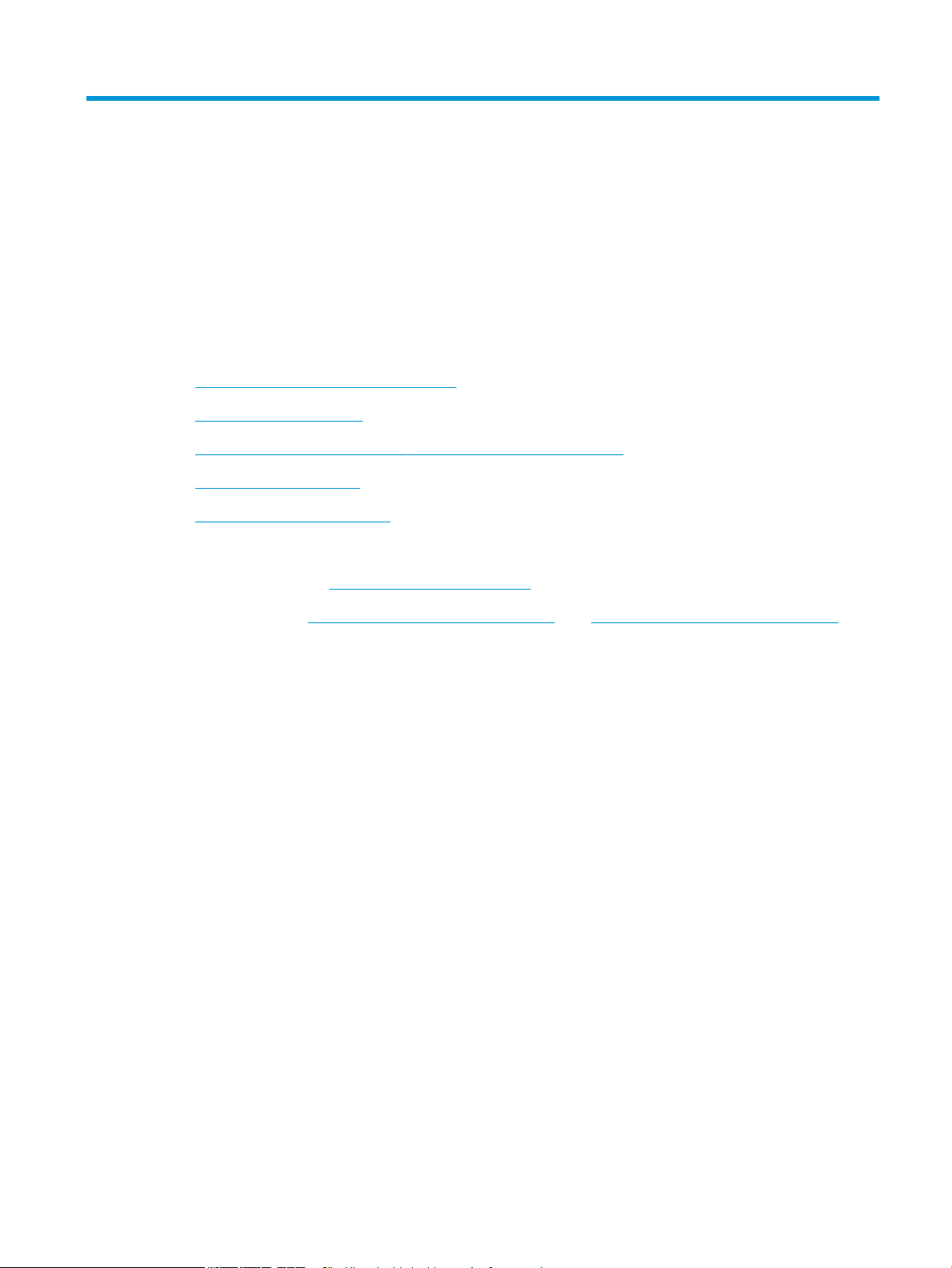
2 Kağıt tepsileri
Daha fazla bilgi için:
●
Tepsi 1'e kağıt yükleyin (çok amaçlı tepsi)
●
Tepsi 2'e kağıt yerleştirme
●
4.000 yapraklık yüksek kapasiteli giriş (HCI) tepsisine kağıt yükleme
●
Zarf yükleme ve yazdırma
●
Etiketleri yükleme ve yazdırma
Aşağıdaki bilgiler yayınlandığı tarihte geçerlidir.
Görüntülü yardım için bkz. www.hp.com/videos/PageWide.
Güncel bilgiler için bkz. www.hp.com/support/pwcolorE75160 veya www.hp.com/support/pwcolorP75250.
Yazıcıya özel kapsamlı HP yardımı aşağıdaki bilgileri içerir:
● Yükleme ve yapılandırma
● Bilgi alma ve kullanma
● Sorunları çözme
● Yazılım ve ürün yazılımı güncellemelerini indirme
● Destek forumlarına katılma
● Garanti ve yasal bilgileri bulma
TRWW Daha fazla bilgi için: 15
Page 24
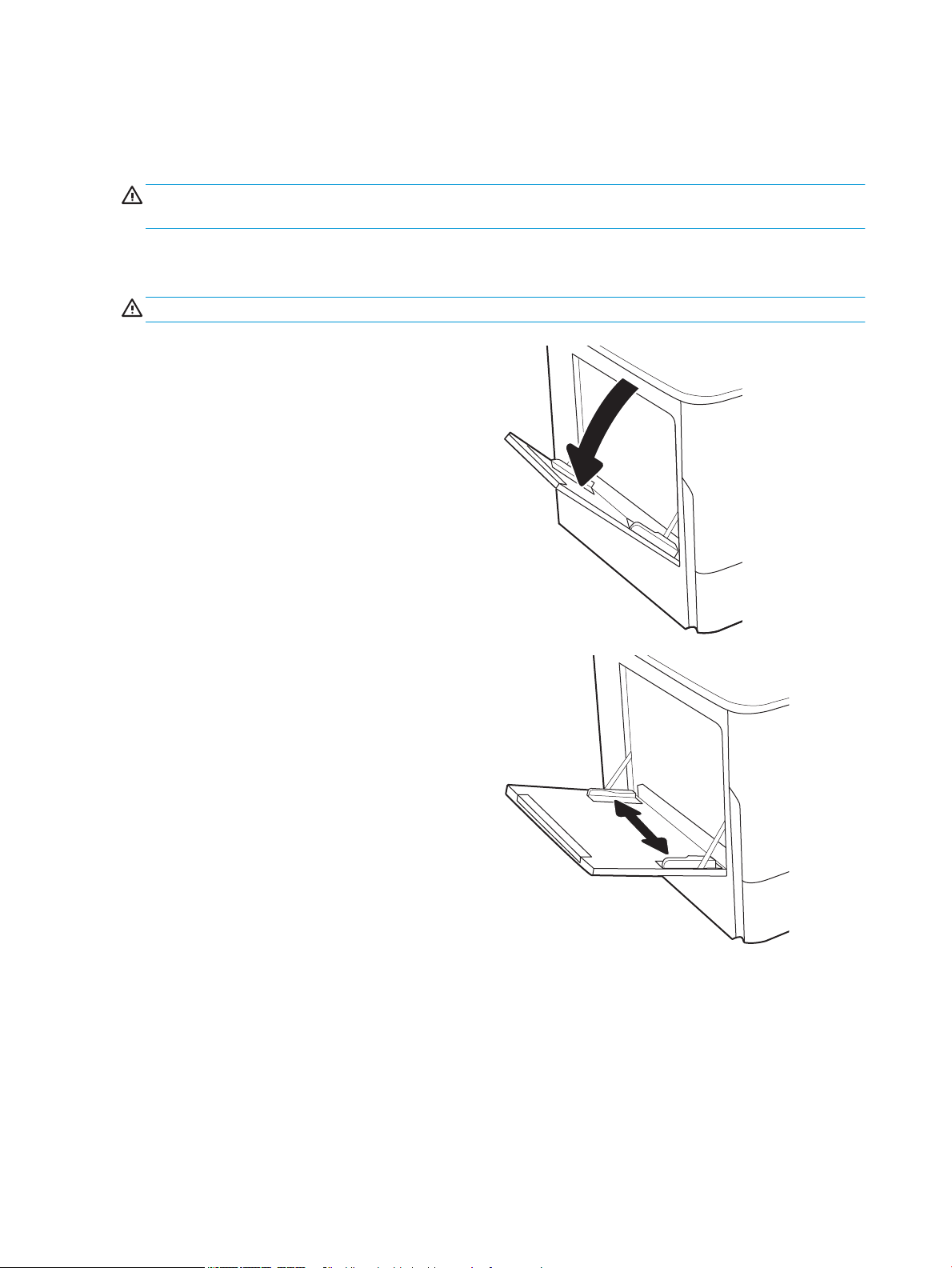
Tepsi 1'e kağıt yükleyin (çok amaçlı tepsi)
Giriş
DİKKAT: Bir seferde birden fazla kağıt tepsisi uzatmayın. Kağıt tepsisini basamak olarak kullanmayın. Kağıt
tepsilerini kapatırken ellerinizi sıkıştırmayın. Yazıcıyı taşırken tüm tepsilerin kapalı olması gerekir.
Aşağıdaki bilgiler Tepsi 1'e nasıl kağıt yükleneceğini açıklar. Tepsi en fazla 100 yaprak 75 g/m2 kağıt veya 14 zarf
alır.
DİKKAT: Sıkışmaları önlemek için, yazdırma sırasında Tepsi 1'e kesinlikle kağıt eklemeyin veya kaldırmayın.
1. Tepsi 1'i açın.
NOT: Legal boyutlu gibi daha uzun kağıda
yazdırmak için Tepsi 1 uzantısını dışarı çekin.
2. Kağıt genişliği kılavuzlarını kullanılmakta olan
kağıdın boyutuna ayarlayın.
16 Bölüm 2 Kağıt tepsileri TRWW
Page 25
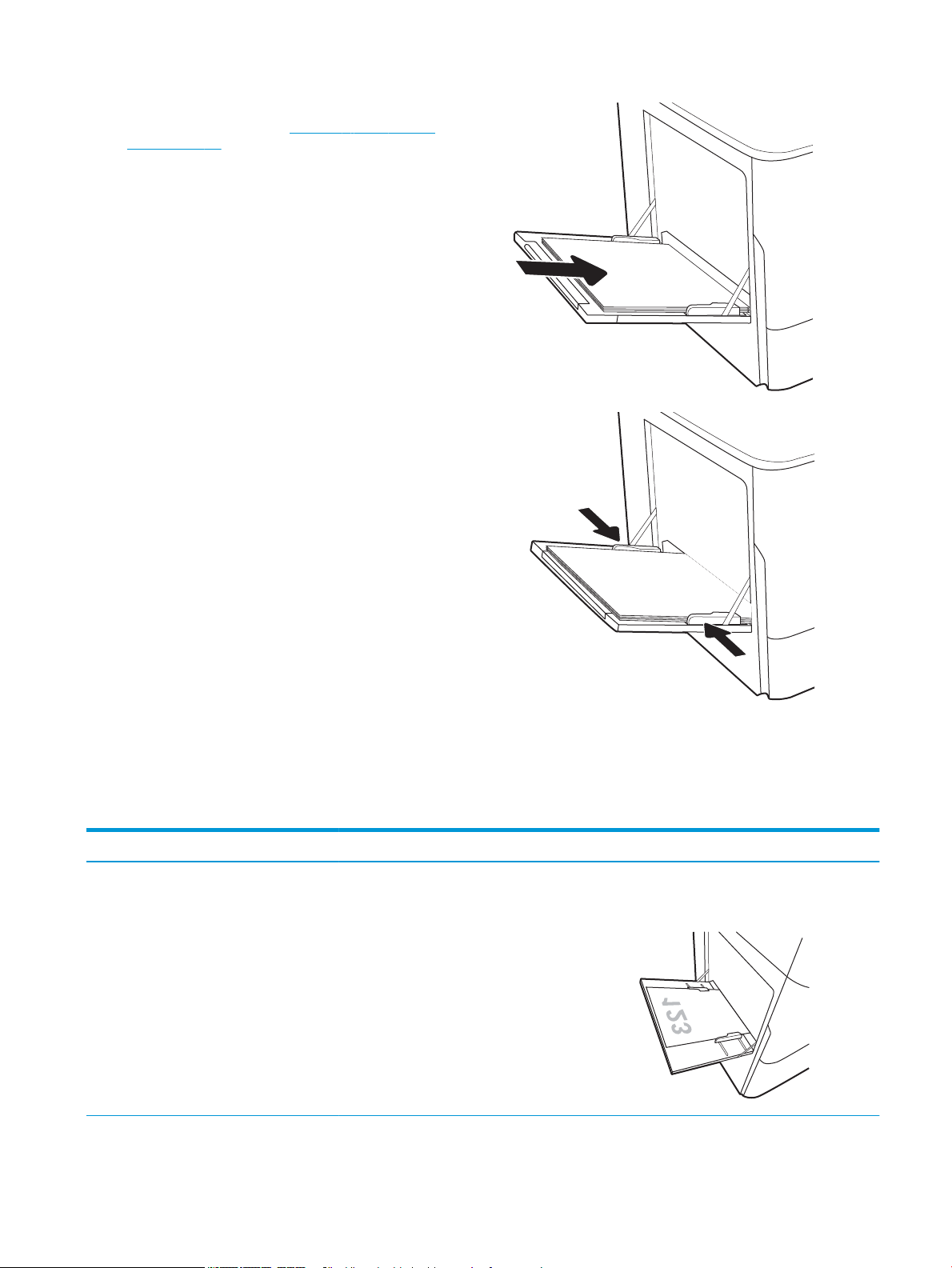
3. Tepsiye kağıt yerleştirin. Kağıt yönünü ayarlama
hakkında bilgiler için bkz. Tablo 2-1 Tepsi 1 kağıt
yönü, sayfa 17.
4. Genişlik kılavuzlarını, kağıt destesine dokunacak
fakat bükmeyecek şekilde ayarlayın.
Tepsi 1 kağıt yönü
Tablo
2-1 Tepsi 1 kağıt yönü
Kağıt türü Görüntü yönü Dupleks modu Kağıt boyutu Kağıt yükleme
Antetli veya önceden
yazdırılmış
Dikey Tek taraı yazdırma 12x18, 11x17, RA3, A3, 8K
(273x394 mm), 8K
(270x390 mm), 8K
(260x368 mm), B4 (JIS),
Legal, Oficio (8.5x13), Oficio
(216x340 mm), C4, SRA4,
RA4, Arch A, A4, Letter, 16K
(197x273 mm) 16K
(195x270 mm), Executive,
A5, 16K (184x260 mm), B5
(JIS), Arch A, Statement, 5x8,
İkili Japon Kartpostalı
(148x200 mm), B6 (JIS), 5x7,
4x6, 10x15 cm, A6, Japon
Kartpostalı (100x148 mm)
Ön yüzü aşağı
Yazıcıya önce alt kenar girecek şekilde
TRWW Tepsi 1'e kağıt yükleyin (çok amaçlı tepsi) 17
Page 26
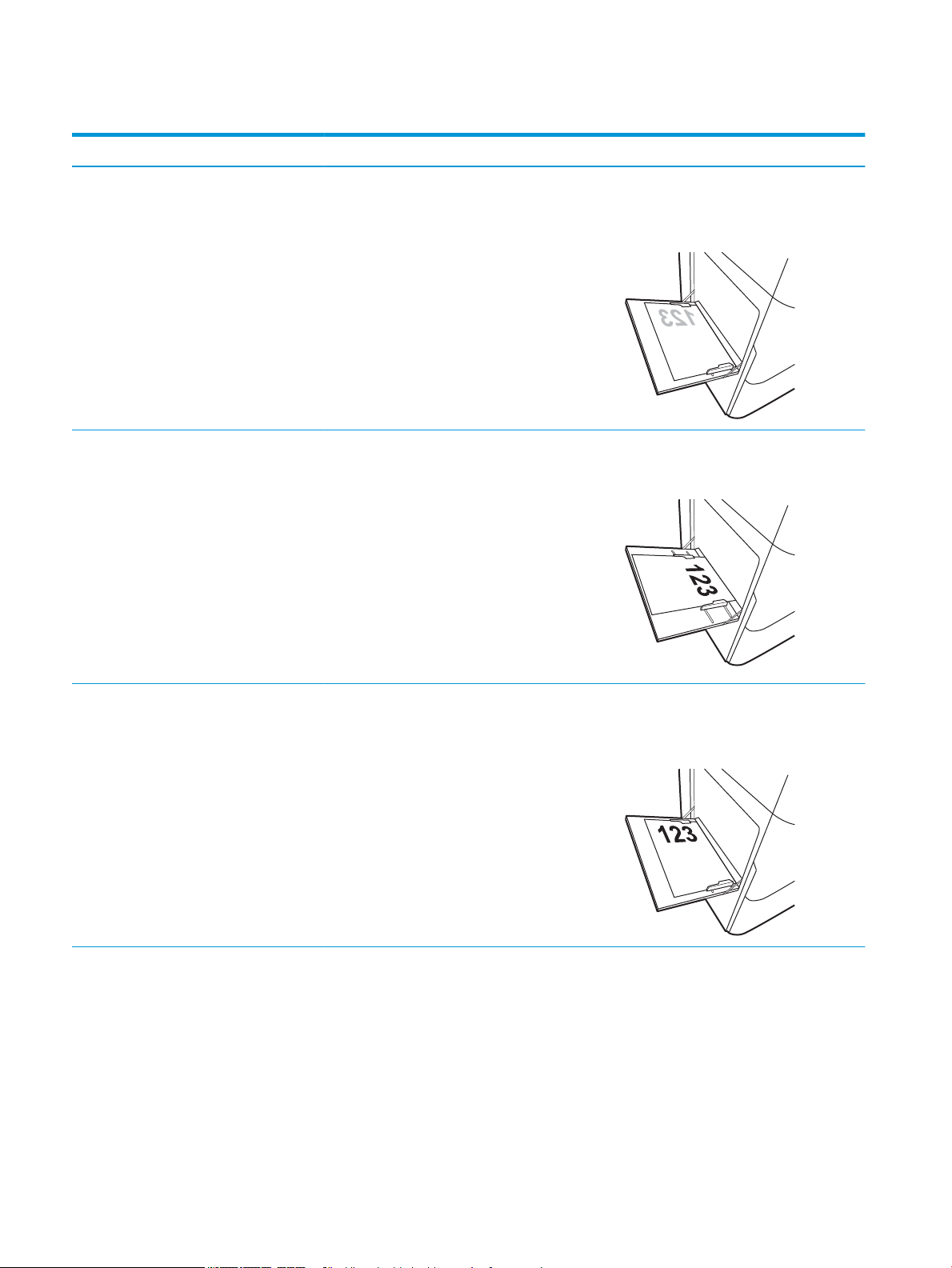
Tablo 2-1 Tepsi 1 kağıt yönü (devam)
Kağıt türü Görüntü yönü Dupleks modu Kağıt boyutu Kağıt yükleme
A4, Letter, 16K
(197x273 mm) 16K
(195x270 mm), Executive,
A5, 16K (184x260 mm), B5
(JIS), Arch A, Statement, 5x8,
İkili Japon Kartpostalı
(148x200 mm), 16K
(195x270 mm), 16K
(197x273 mm), B6 (JIS), 5x7,
A6, Japon Kartpostalı
(100x148 mm)
Otomatik çift taraı
yazdırma veya
Alternatif Antetli Kağıt
Modu etkin
12x18, 11x17, RA3, A3, 8K
(273x394 mm), 8K
(270x390 mm), 8K
(260x368 mm), B4 (JIS),
Legal, Oficio (8.5x13), Oficio
(216x340 mm), C4, SRA4,
RA4, Arch A, A4, Letter, 16K
(197x273 mm) 16K
(195x270 mm), Executive,
A5, 16K (184x260 mm), B5
(JIS), Arch A, Statement, 5x8,
İkili Japon Kartpostalı
(148x200 mm), B6 (JIS), 5x7,
4x6, 10x15 cm, A6, Japon
Kartpostalı (100x148 mm)
Ön yüzü aşağı
Önceden yazdırılmış görüntünün sol tarafı
yazıcıya önce girecek şekilde
Ön yüzü yukarı
Yazıcıya önce üst kenar girer
A4, Letter, 16K
(197x27 3 mm), 16K
(195x270 mm), Executive,
A5, 16K (184x260 mm), B5
(JIS), Arch A, Statement, 5x8,
İkili Japon Kartpostalı
(148x200 mm), 16K
(195x270 mm), 16K
(197x273 mm), B6 (JIS), 5x7,
A6, Japon Kartpostalı
(100x148 mm)
Ön yüzü yukarı
Önceden yazdırılmış görüntünün sağ tarafı
yazıcıya önce girecek şekilde
18 Bölüm 2 Kağıt tepsileri TRWW
Page 27
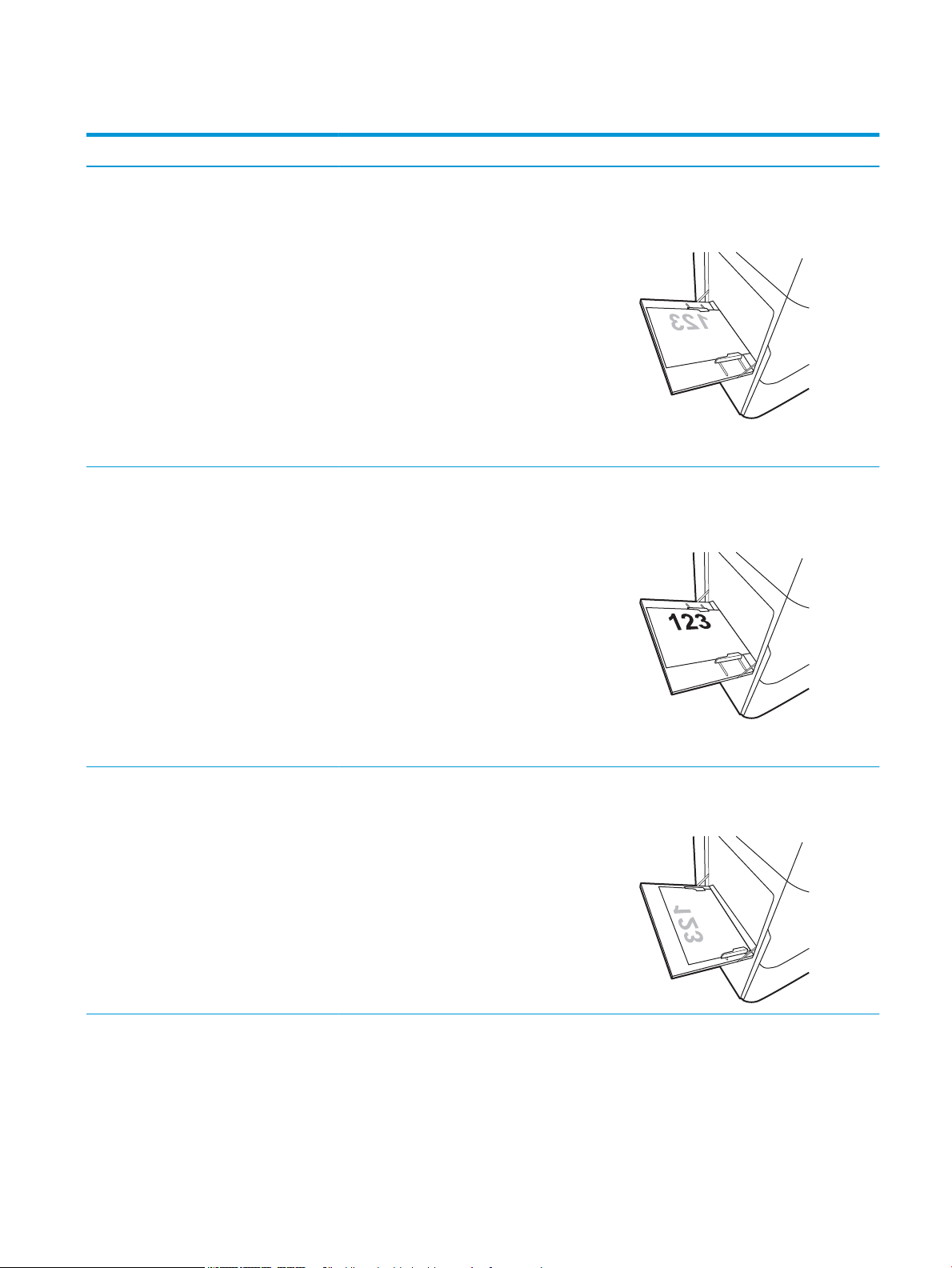
Tablo 2-1 Tepsi 1 kağıt yönü (devam)
Kağıt türü Görüntü yönü Dupleks modu Kağıt boyutu Kağıt yükleme
Yatay Tek taraı yazdırma 12x18, 11x17, RA3, A3, 8K
(273x394 mm), 8K (270x390
mm), 8K (260x368 mm), B4
(JIS), Legal, Oficio (8.5x13),
Oficio (216x340 mm), C4,
SRA4, RA4, Arch A, A4, Letter,
16K (197x273 mm), 16K
(195x270 mm), Executive,
A5, 16K (184x260 mm), B5
(JIS), Statement, 5x8, İkili
Japon Kartpostalı
(148x200 mm), B6 (JIS), 5x7
4x6, 10x15 cm, A6, Japon
Kartpostalı (Bunlar 5 inçten
daha dardır ve bu nedenle
kısa kenarı önce girecek
şekilde yüklenmelidir)
Otomatik çift taraı
yazdırma veya
Alternatif Antetli Kağıt
Modu etkin
12x18, 11x17, RA3, A3, 8K
(273x394 mm), 8K (270x390
mm), 8K (260x368 mm), B4
(JIS), Legal, Oficio (8.5x13),
Oficio (216x340 mm), C4,
SRA4, RA4, Arch A, A4, Letter,
16K (197x273 mm), 16K
(195x270 mm), Executive,
A5, 16K (184x260 mm), B5
(JIS), Statement, 5x8, İkili
Japon Kartpostalı
(148x200 mm), B6 (JIS), 5x7
Ön yüzü aşağı
Önceden yazdırılmış görüntünün sol tarafı
yazıcıya önce girecek şekilde
Ön yüzü yukarı
Önceden yazdırılmış görüntünün sağ tarafı
yazıcıya önce girecek şekilde
4x6, 10x15 cm, A6, Japon
Kartpostalı (Bunlar 5 inçten
daha dardır ve bu nedenle
kısa kenarı önce girecek
şekilde yüklenmelidir)
Tek taraı yazdırma A4, Letter, 16K (197x273
mm) 16K (195x270 mm),
Executive, A5, 16K (184x260
mm), B5 (JIS), Arch A,
Statement, 5x8, İkili Japon
Kartpostalı, 5x7, B6 (JIS), A6
Ön yüzü aşağı
Yazıcıya önce alt kenar girecek şekilde
TRWW Tepsi 1'e kağıt yükleyin (çok amaçlı tepsi) 19
Page 28
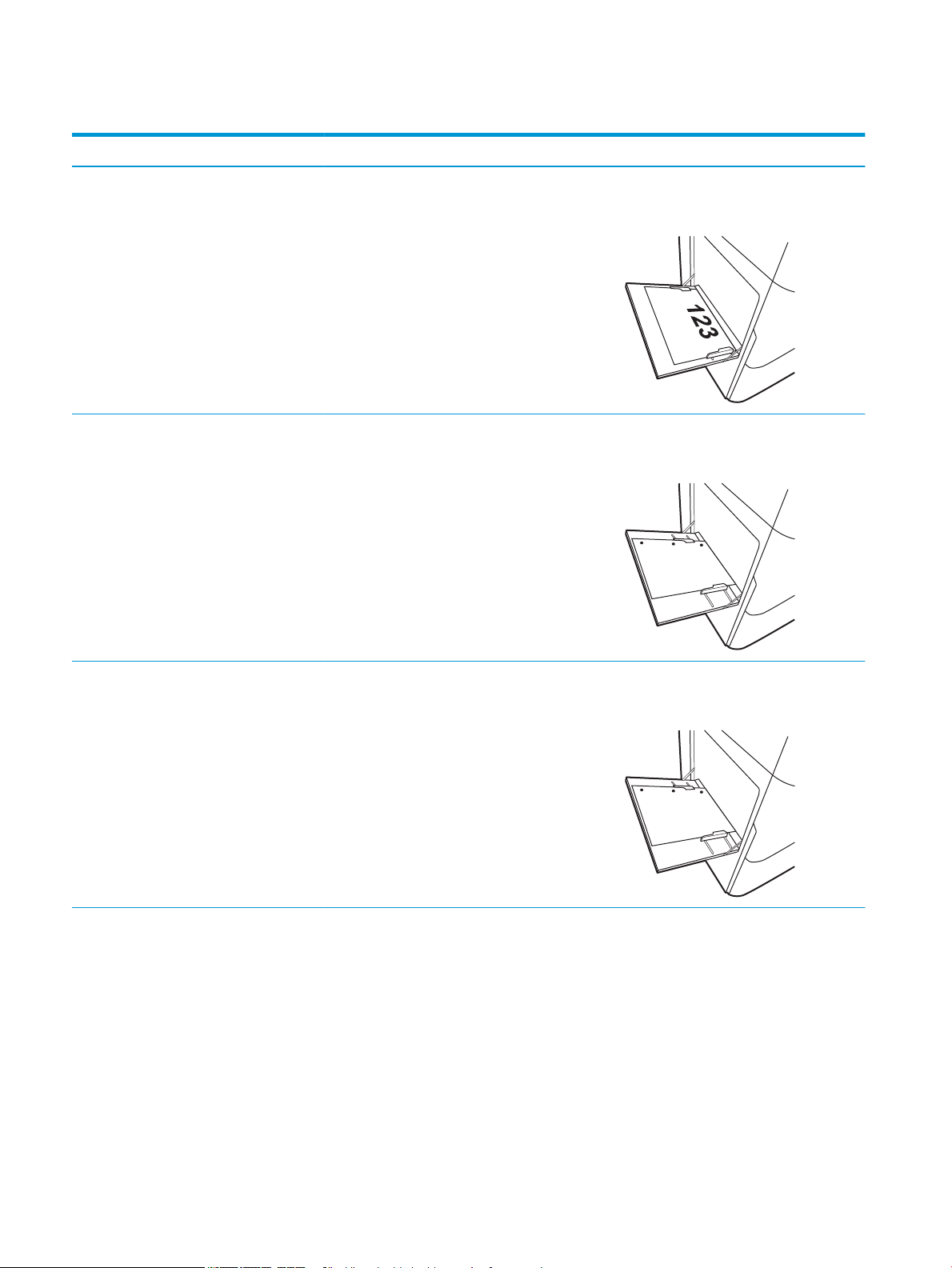
Tablo 2-1 Tepsi 1 kağıt yönü (devam)
Kağıt türü Görüntü yönü Dupleks modu Kağıt boyutu Kağıt yükleme
Otomatik çift taraı
yazdırma veya
Alternatif Antetli Kağıt
Modu etkin
Delikli Dikey Tek taraı yazdırma 12x18, 11x17, RA3, A3, 8K
A4, Letter, 16K (197x273
mm) 16K (195x270 mm),
Executive, A5, 16K (184x260
mm), B5 (JIS), Arch A,
Statement, 5x8, İkili Japon
Kartpostalı, 5x7, B6 (JIS), A6
(273x394 mm), 8K (270x390
mm), 8K (260x368 mm), B4
(JIS), Legal, Oficio (8.5x13),
Oficio (216x340 mm), C4,
SRA4, RA4, Arch A, A4, Letter,
16K (197x273 mm) 16K
(195x270 mm), Executive,
A5, 16K (184x260 mm), B5
(JIS), Arch A, Statement, A6,
5x8, İkili Japon Kartpostalı
(148x200 mm), B6 (JIS), 5x7,
4x6, 10x15 cm, Japon
Kartpostalı
Ön yüzü yukarı
Yazıcıya önce üst kenar girer
Ön yüzü aşağı
Delikler yazıcının arkasına doğru
Otomatik çift taraı
yazdırma veya
Alternatif Antetli Kağıt
Modu etkin
12x18, 11x17, RA3, A3, 8K
(273x394 mm), 8K (270x390
mm), 8K (260x368 mm), B4
(JIS), Legal, Oficio (8.5x13),
Oficio (216x340 mm), C4,
SRA4, RA4, Arch A, A4, Letter,
16K (197x273 mm) 16K
(195x270 mm), Executive,
A5, 16K (184x260 mm), B5
(JIS), Arch A, Statement, A6,
5x8, İkili Japon Kartpostalı
(148x200 mm), B6 (JIS), 5x7,
4x6, 10x15 cm, Japon
Kartpostalı
Ön yüzü yukarı
Delikler yazıcının arkasına doğru
20 Bölüm 2 Kağıt tepsileri TRWW
Page 29
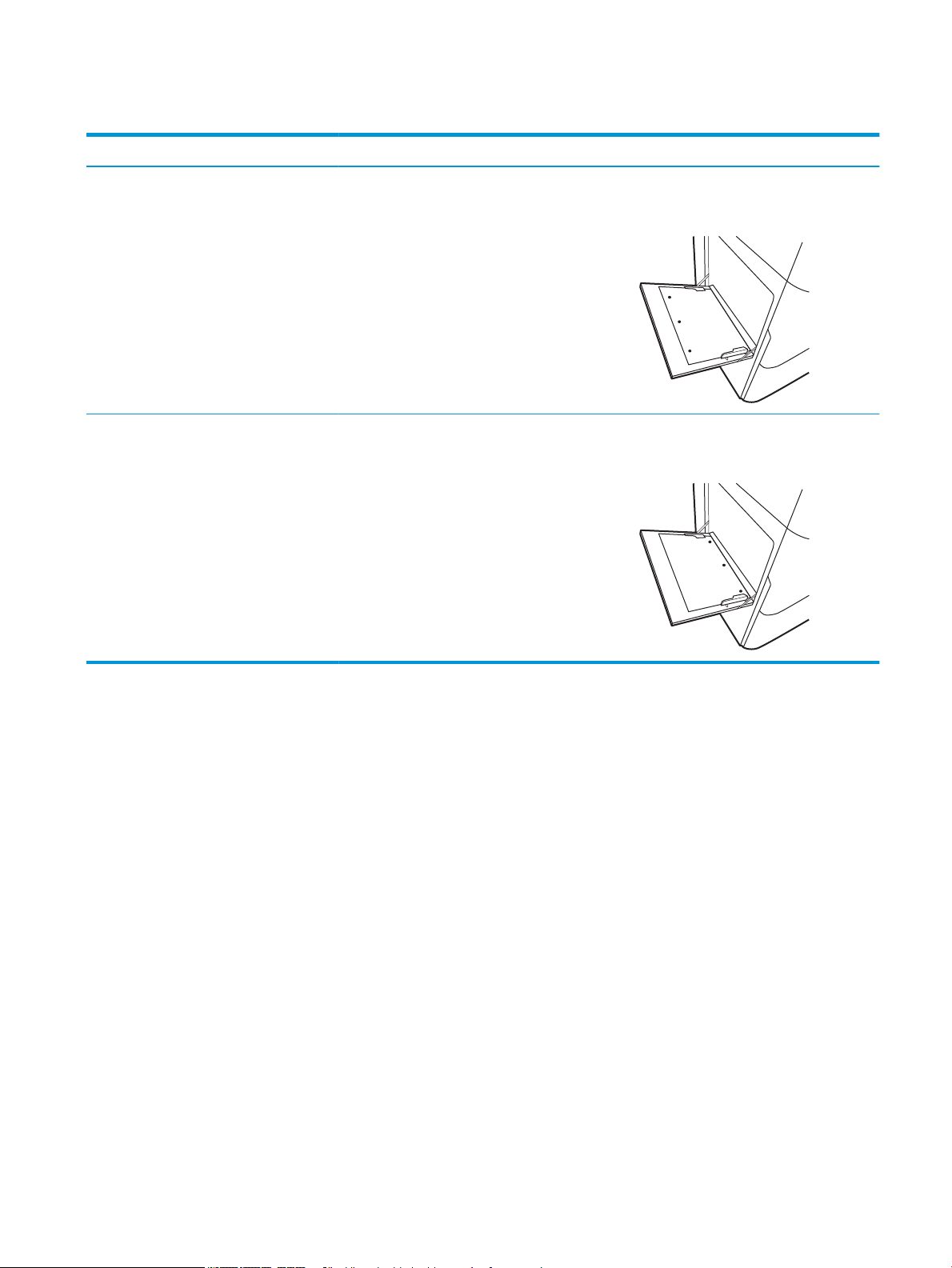
Tablo 2-1 Tepsi 1 kağıt yönü (devam)
Kağıt türü Görüntü yönü Dupleks modu Kağıt boyutu Kağıt yükleme
Yatay Tek taraı yazdırma A4, Letter, 16K (197x273
mm) 16K (195x270 mm),
Executive, A5, 16K (184x260
mm), B5 (JIS), Arch A,
Statement, 5x8, İkili Japon
Kartpostalı, 5x7, B6 (JIS), A6
Otomatik çift taraı
yazdırma veya
Alternatif Antetli Kağıt
Modu etkin
A4, Letter, 16K (197x273
mm) 16K (195x270 mm),
Executive, A5, 16K (184x260
mm), B5 (JIS), Arch A,
Statement, 5x8, İkili Japon
Kartpostalı, 5x7, B6 (JIS), A6
Ön yüzü aşağı
Delikler yazıcıdan uzak
Ön yüzü yukarı
Delikler yazıcıya doğru
Alternatif antetli kağıt modunu kullanın
Sayfanın bir yüzüne ya da her iki yüzüne yazdırırken diğer tüm işler için olduğu gibi tepsiye antetli veya önceden
basılı kağıt yüklemek için Alternatif Antetli Kağıt Modu özelliğini kullanın. Bu modu kullanırken kağıdı otomatik çift
taraı yazdırma için yüklediğiniz şekilde yükleyin.
Bu özelliği kullanmak için yazıcı kontrol paneli menülerini kullanarak özelliği etkinleştirin.
Yazıcı kontrol paneli menülerini kullanarak Alternatif Antetli Kağıt Modu'nu etkinleştirme
1. Yazıcı kontrol panelindeki Giriş ekranı'ndan, Ayarlar menüsünü açın.
2. Aşağıdaki menüleri açın:
● Kopyala/Yazdır veya Yazdır
● Tepsileri Yönet
● Alternatif Antetli Kağıt Modu
3. Açık seçeneğini belirleyin.
TRWW Tepsi 1'e kağıt yükleyin (çok amaçlı tepsi) 21
Page 30
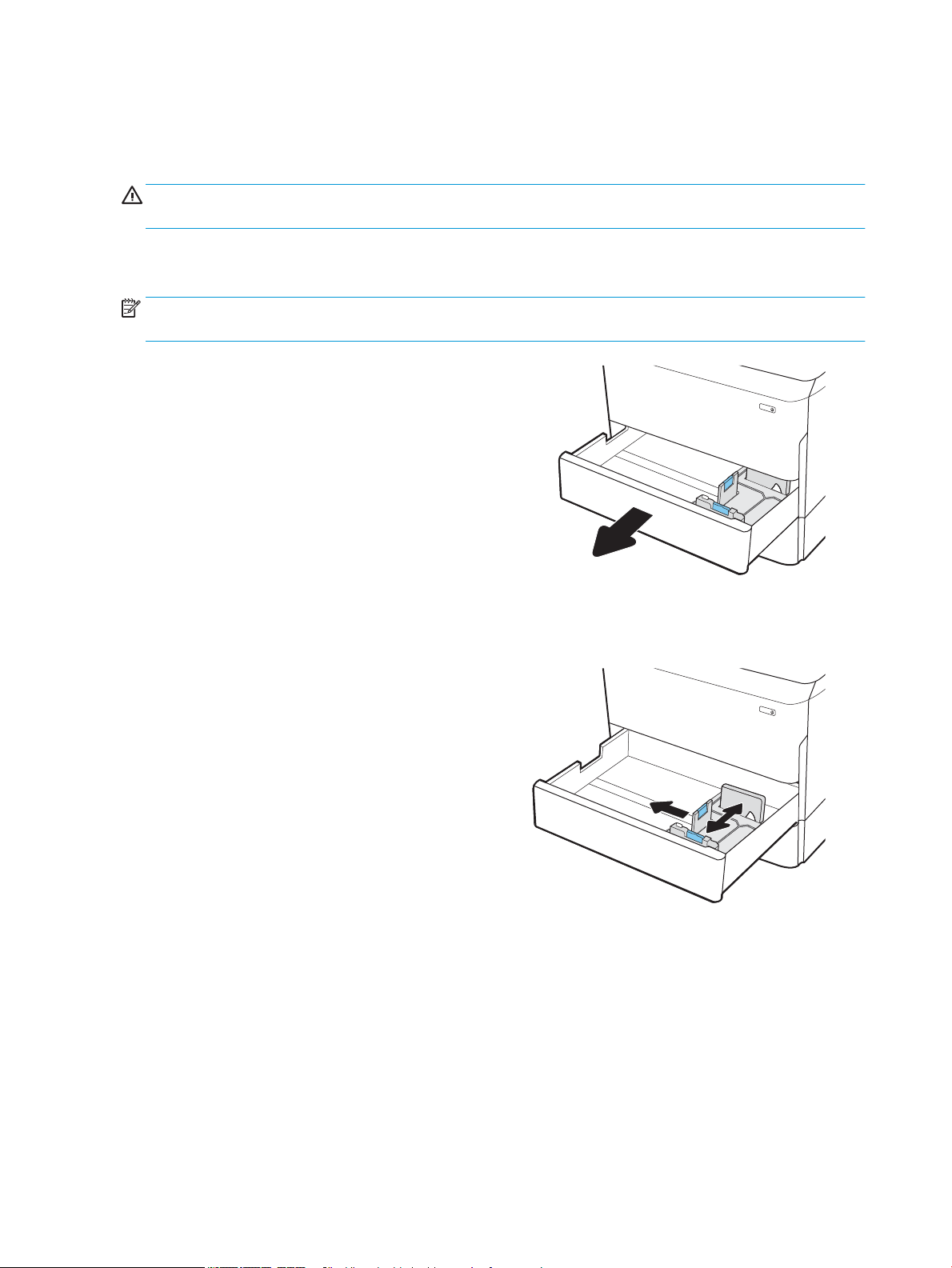
Tepsi 2'e kağıt yerleştirme
Giriş
DİKKAT: Bir seferde birden fazla kağıt tepsisi uzatmayın. Kağıt tepsisini basamak olarak kullanmayın. Kağıt
tepsilerini kapatırken ellerinizi sıkıştırmayın. Yazıcıyı taşırken tüm tepsilerin kapalı olması gerekir.
Aşağıdaki bilgilerde Tepsi 2'ye ve isteğe bağlı 550 yapraklık tepsilere nasıl kağıt yükleneceği açıklanmaktadır. Bu
tepsiler en fazla 550 yaprak 75 g/m2 kağıt alır.
NOT: Tüm 550 yapraklık tepsilere kağıt yükleme yordamı, Tepsi 2 ile aynıdır. Burada yalnızca Tepsi 2
gösterilmektedir.
1. Tepsiyi açın.
NOT: Kullanımdayken bu tepsiyi açmayın.
2. Mavi ayar mandalını sıkıp kılavuzları kullanılan
kağıdın boyutuna kaydırarak kağıt uzunluğunu ve
kağıt genişlik kılavuzlarını ayarlayın.
22 Bölüm 2 Kağıt tepsileri TRWW
Page 31

3. Tepsiye kağıt koyun. Kılavuzların, kağıt destesine
Y
X
hafifçe dokunacak fakat bükmeyecek şekilde
ayarlanmış olduğunu kontrol edin. Kağıt yönünü
ayarlama hakkında bilgiler için bkz. Tablo 2-2 Tepsi
2 ve 550 yapraklık tepsilerin kağıt yönü,
sayfa 24.
NOT: Sıkışmaları önlemek için tepsiyi aşırı
doldurmayın. Yığının üst kısmının tepsi dolu
göstergesinin altında bulunduğundan emin olun.
NOT: Tepsi doğru şekilde ayarlanmazsa,
yazdırma sırasında hata iletisi görüntülenebilir
veya kağıt sıkışabilir.
4. Tepsiyi kapatın.
5. Yazıcı kontrol panelinde tepsi yapılandırma mesajı
görüntülenir.
6. Algılanan türü ve boyutu kabul etmek için Tamam
düğmesini seçin veya farklı bir kağıt boyutu ve türü
seçmek için Değiştir düğmesini seçin.
Özel boyutlu kağıtlar için yazıcının kontrol
panelinde komut istemi görüntülendiğinde kağıdın
X ve Y boyutlarını belirtin.
TRWW Tepsi 2'e kağıt yerleştirme 23
Page 32

Tepsi 2 ve 550 yapraklık tepsilerin kağıt yönü
Tablo 2-2 Tepsi 2 ve 550 yapraklık tepsilerin kağıt yönü
Kağıt türü Görüntü yönü Dupleks modu Kağıt boyutu Kağıt yükleme
Antetli veya önceden
yazdırılmış
A4, Letter, 16K (197x273
Dikey Tek taraı yazdırma 11x17, A3, 8K (273x397
mm), 8K (270x390 mm),
8K (260x368 mm), B4
(JIS), Legal, Oficio
(8.5x13), Oficio (216x340
mm), C4, SRA4, RA4, Arch
A, A4, Letter
mm) 16K (195x270 mm),
Executive, A5, 16K
(184x260 mm), B5 (JIS)
Ön yüzü aşağı
Üst kenar tepsinin solunda
Ön yüzü aşağı
Tepsinin arkasındaki üst kenar
Otomatik çift taraı
yazdırma veya Alternatif
Antetli Kağıt Modu etkin
11x17, A3, 8K (273x397
mm), 8K (270x390 mm),
8K (260x368 mm), B4
(JIS), Legal, Oficio
(8.5x13), Oficio (216x340
mm), C4, SRA4, RA4, Arch
A, A4, Letter
Ön yüzü yukarı
Üst kenar tepsinin sağında
24 Bölüm 2 Kağıt tepsileri TRWW
Page 33

Tablo 2-2 Tepsi 2 ve 550 yapraklık tepsilerin kağıt yönü (devam)
Kağıt türü Görüntü yönü Dupleks modu Kağıt boyutu Kağıt yükleme
A4, Letter, 16K (197x273
mm) 16K (195x270 mm),
Executive, A5, 16K
(184x260 mm), B5 (JIS)
Yatay Tek taraı yazdırma 11x17, A3, 8K (273x397
mm), 8K (270x390 mm),
8K (260x368 mm), B4
(JIS), Legal, Oficio
(8.5x13), Oficio (216x340
mm), C4, SRA4, RA4, Arch
A, A4, Letter
Ön yüzü yukarı
Tepsinin arkasındaki üst kenar
Ön yüzü aşağı
Tepsinin arkasındaki üst kenar
A4, Letter, 16K (197x273
mm) 16K (195x270 mm),
Executive, A5, 16K
(184x260 mm), B5 (JIS)
Ön yüzü aşağı
Üst kenar tepsinin solunda
TRWW Tepsi 2'e kağıt yerleştirme 25
Page 34

Tablo 2-2 Tepsi 2 ve 550 yapraklık tepsilerin kağıt yönü (devam)
Kağıt türü Görüntü yönü Dupleks modu Kağıt boyutu Kağıt yükleme
Otomatik çift taraı
yazdırma veya Alternatif
Antetli Kağıt Modu etkin
A4, Letter, 16K (197x273
11x17, A3, 8K (273x397
mm), 8K (270x390 mm),
8K (260x368 mm), B4
(JIS), Legal, Oficio
(8.5x13), Oficio (216x340
mm), C4, SRA4, RA4, Arch
A, A4, Letter
mm) 16K (195x270 mm),
Executive, A5, 16K
(184x260 mm), B5 (JIS)
Ön yüzü yukarı
Tepsinin arkasındaki üst kenar
Ön yüzü yukarı
Üst kenar tepsinin sağında
Delikli Dikey Tek taraı yazdırma 11x17, A3, 8K (273x397
mm), 8K (270x390 mm),
8K (260x368 mm), B4
(JIS), Legal, Oficio
(8.5x13), Oficio (216x340
mm), C4, SRA4, RA4, Arch
A, A4, Letter
Ön yüzü aşağı
Delikler tepsinin arkasında
26 Bölüm 2 Kağıt tepsileri TRWW
Page 35

Tablo 2-2 Tepsi 2 ve 550 yapraklık tepsilerin kağıt yönü (devam)
Kağıt türü Görüntü yönü Dupleks modu Kağıt boyutu Kağıt yükleme
A4, Letter, 16K (197x273
Otomatik çift taraı
yazdırma veya Alternatif
Antetli Kağıt Modu etkin
mm) 16K (195x270 mm),
Executive, A5, 16K
(184x260 mm), B5 (JIS)
11x17, A3, 8K (273x397
mm), 8K (270x390 mm),
8K (260x368 mm), B4
(JIS), Legal, Oficio
(8.5x13), Oficio (216x340
mm), C4, SRA4, RA4, Arch
A, A4, Letter
Ön yüzü aşağı
Delikler tepsinin sağ tarafında
Ön yüzü yukarı
Delikler tepsinin arkasında
A4, Letter, 16K (197x273
mm) 16K (195x270 mm),
Executive, A5, 16K
(184x260 mm), B5 (JIS)
Alternatif
antetli kağıt modunu kullanın
Sayfanın bir yüzüne ya da her iki yüzüne yazdırırken diğer tüm işler için olduğu gibi tepsiye antetli veya önceden
basılı kağıt yüklemek için Alternatif Antetli Kağıt Modu özelliğini kullanın. Bu modu kullanırken kağıdı otomatik çift
taraı yazdırma için yüklediğiniz şekilde yükleyin.
Bu özelliği kullanmak için yazıcı kontrol paneli menülerini kullanarak özelliği etkinleştirin.
Ön yüzü yukarı
Delikler tepsinin sol tarafında, formun
üst kısmı yazıcının arkasında
TRWW Tepsi 2'e kağıt yerleştirme 27
Page 36

Yazıcı kontrol paneli menülerini kullanarak Alternatif Antetli Kağıt Modu'nu etkinleştirme
1. Yazıcı kontrol panelindeki Giriş ekranı'ndan, Ayarlar menüsünü açın.
2. Aşağıdaki menüleri açın:
● Kopyala/Yazdır veya Yazdır
● Tepsileri Yönet
● Alternatif Antetli Kağıt Modu
3. Açık seçeneğini belirleyin.
28 Bölüm 2 Kağıt tepsileri TRWW
Page 37

4.000 yapraklık yüksek kapasiteli giriş (HCI) tepsisine kağıt yükleme
LTR
A4
Giriş
DİKKAT: Bir seferde birden fazla kağıt tepsisi uzatmayın. Kağıt tepsisini basamak olarak kullanmayın. Kağıt
tepsilerini kapatırken ellerinizi sıkıştırmayın. Yazıcıyı taşırken tüm tepsilerin kapalı olması gerekir.
Aşağıdaki bilgiler, tüm modellerde bir aksesuar olarak bulunan yüksek kapasiteli giriş tepsisine nasıl kağıt
yükleneceğini açıklar. İki tepsi en fazla 4.000 yaprak 75 g/m2 kağıt alır.
1. Tepsiyi açın.
NOT: Kullanımdayken bu tepsiyi açmayın.
2. Kağıdın konumunu düzeltmek için kağıt boyutu
kılavuzunu ayarlayın.
TRWW 4.000 yapraklık yüksek kapasiteli giriş (HCI) tepsisine kağıt yükleme 29
Page 38

3. Tepsiye kağıt koyun. Kılavuzların yığına hafifçe
değdiğini, fakat onu eğmediğini doğrulamak için
kağıdı kontrol edin.
NOT: Sıkışmaları önlemek için tepsiyi aşırı
doldurmayın. Yığının üst kısmının tepsi dolu
göstergesinin altında bulunduğundan emin olun.
NOT: Tepsi doğru şekilde ayarlanmazsa,
yazdırma sırasında hata iletisi görüntülenebilir
veya kağıt sıkışabilir.
4. Tepsiyi kapatın.
5. Yazıcı kontrol panelinde tepsi yapılandırma mesajı
görüntülenir.
6. Algılanan türü ve boyutu kabul etmek için Tamam
düğmesini seçin veya farklı bir kağıt boyutu ve türü
seçmek için Değiştir düğmesini seçin.
30 Bölüm 2 Kağıt tepsileri TRWW
Page 39

HCI kağıt yönü
Tablo 2-3 HCI kağıt yönü
Kağıt türü Görüntü yönü Dupleks modu Kağıt boyutu Kağıt yükleme
Antetli veya önceden
yazdırılmış
Otomatik çift taraı
Dikey Tek taraı yazdırma A4, Letter Ön yüzü aşağı
yazdırma veya Alternatif
Antetli Kağıt Modu etkin
Tepsinin arkasındaki üst kenar
A4, Letter Ön yüzü yukarı
Tepsinin arkasındaki üst kenar
Yatay Tek taraı yazdırma A4, Letter Ön yüzü aşağı
Üst kenar tepsinin solunda
TRWW 4.000 yapraklık yüksek kapasiteli giriş (HCI) tepsisine kağıt yükleme 31
Page 40

Tablo 2-3 HCI kağıt yönü (devam)
Kağıt türü Görüntü yönü Dupleks modu Kağıt boyutu Kağıt yükleme
Otomatik çift taraı
yazdırma veya Alternatif
Antetli Kağıt Modu etkin
Delikli Yatay Tek taraı yazdırma A4, Letter Ön yüzü aşağı
A4, Letter Ön yüzü yukarı
Üst kenar tepsinin sağında
Delikler tepsinin sol tarafında
Otomatik çift taraı
yazdırma veya Alternatif
Antetli Kağıt Modu etkin
Alternatif antetli kağıt modunu kullanın
Sayfanın bir yüzüne ya da her iki yüzüne yazdırırken diğer tüm işler için olduğu gibi tepsiye antetli veya önceden
basılı kağıt yüklemek için Alternatif Antetli Kağıt Modu özelliğini kullanın. Bu modu kullanırken kağıdı otomatik çift
taraı yazdırma için yüklediğiniz şekilde yükleyin.
Bu özelliği kullanmak için yazıcı kontrol paneli menülerini kullanarak özelliği etkinleştirin.
A4, Letter Ön yüzü yukarı
Delikler tepsinin sağ tarafında, formun
üst kısmı sağ tarafta
32 Bölüm 2 Kağıt tepsileri TRWW
Page 41

Yazıcı kontrol paneli menülerini kullanarak Alternatif Antetli Kağıt Modu'nu etkinleştirme
1. Yazıcı kontrol panelindeki Giriş ekranı'ndan, Ayarlar menüsünü açın.
2. Aşağıdaki menüleri açın:
● Kopyala/Yazdır veya Yazdır
● Tepsileri Yönet
● Alternatif Antetli Kağıt Modu
3. Açık seçeneğini belirleyin.
TRWW 4.000 yapraklık yüksek kapasiteli giriş (HCI) tepsisine kağıt yükleme 33
Page 42

Zarf yükleme ve yazdırma
Giriş
Aşağıdaki bilgilerde zararın nasıl yazdırılacağı ve yükleneceği açıklanmaktadır. Zarf üzerine yazdırmak için
yalnızca Tepsi 1'i kullanın. Tepsi 1, zarf tasarımına ve çevre koşullarına bağlı olarak en fazla 14 zarf alır.
Zararı manuel besleme seçeneğini kullanarak yazdırmak için yazdırma sürücüsünde doğru ayarları seçmek
üzere bu adımları izleyin ve ardından yazdırma işini yazıcıya gönderdikten sonra zararı tepsiye yükleyin.
Zararı yazdırma
1. Yazılım programından, Yazdır seçeneğini belirleyin.
2. Yazıcılar listesinden yazıcıyı seçin ve Özellikler ya da Tercihler düğmesine tıklayarak veya dokunarak
yazdırma sürücüsünü açın.
NOT: Bu düğmenin adı, yazılım programına göre değişecektir.
NOT: Bu özelliklere Windows 8 veya 8.1 Başlangıç ekranı uygulamasından erişmek için Aygıtlar seçeneğini
belirleyin, Yazdır öğesini seçin ve ardından yazıcıyı belirleyin. Windows 10 için Yazdır öğesini seçin; bu,
uygulamaya bağlı olarak farklılık gösterebilir. Windows 8, 8.1 ve 10 için bu uygulamalar, masaüstü
uygulamaları için aşağıda açıklananlardan farklı özelliklerin bulunduğu farklı bir düzene sahiptir. Diğer
ayarlar seçildiğinde HP AiO Printer Remote uygulaması, HP PCL-6 V4 sürücüsü için ek sürücü özellikleri
indirir.
3. Kağıt/Kalite sekmesine tıklatın veya dokunun.
4. Kağıt boyutu açılır listesinde, zarar için doğru boyutu seçin.
5. Kağıt türü açılır listesinde, Zarf öğesini seçin.
6. Kağıt kaynağı açılır listesinde, Manuel besleme öğesini seçin.
7. Tamam düğmesine tıklayarak Belge Özellikleri iletişim kutusunu kapatın.
8. İşi yazdırmak için Yazdır iletişim kutusunda Tamam düğmesine tıklayın.
Zarf yönü
NOT: Yazıcı, zarara çift taraı baskı desteği sunmaz.
34 Bölüm 2 Kağıt tepsileri TRWW
Page 43

Tepsi Zarf boyutu Nasıl yapılır
Tepsi 1 Zarf #9, Zarf #10, Zarf Monarch, Zarf DL,
Zarf B5, Zarf C5 (cüzdan), Zarf C6
Zarf B5, Japon Zarf Chou #3, Zarf C5 (cep) Ön yüzü aşağı
Ön yüzü aşağı
Üst kenar yazıcının arkasına doğru
Alt kenar yazıcıya önce girecek şekilde; üst
kapak açık
TRWW Zarf yükleme ve yazdırma 35
Page 44
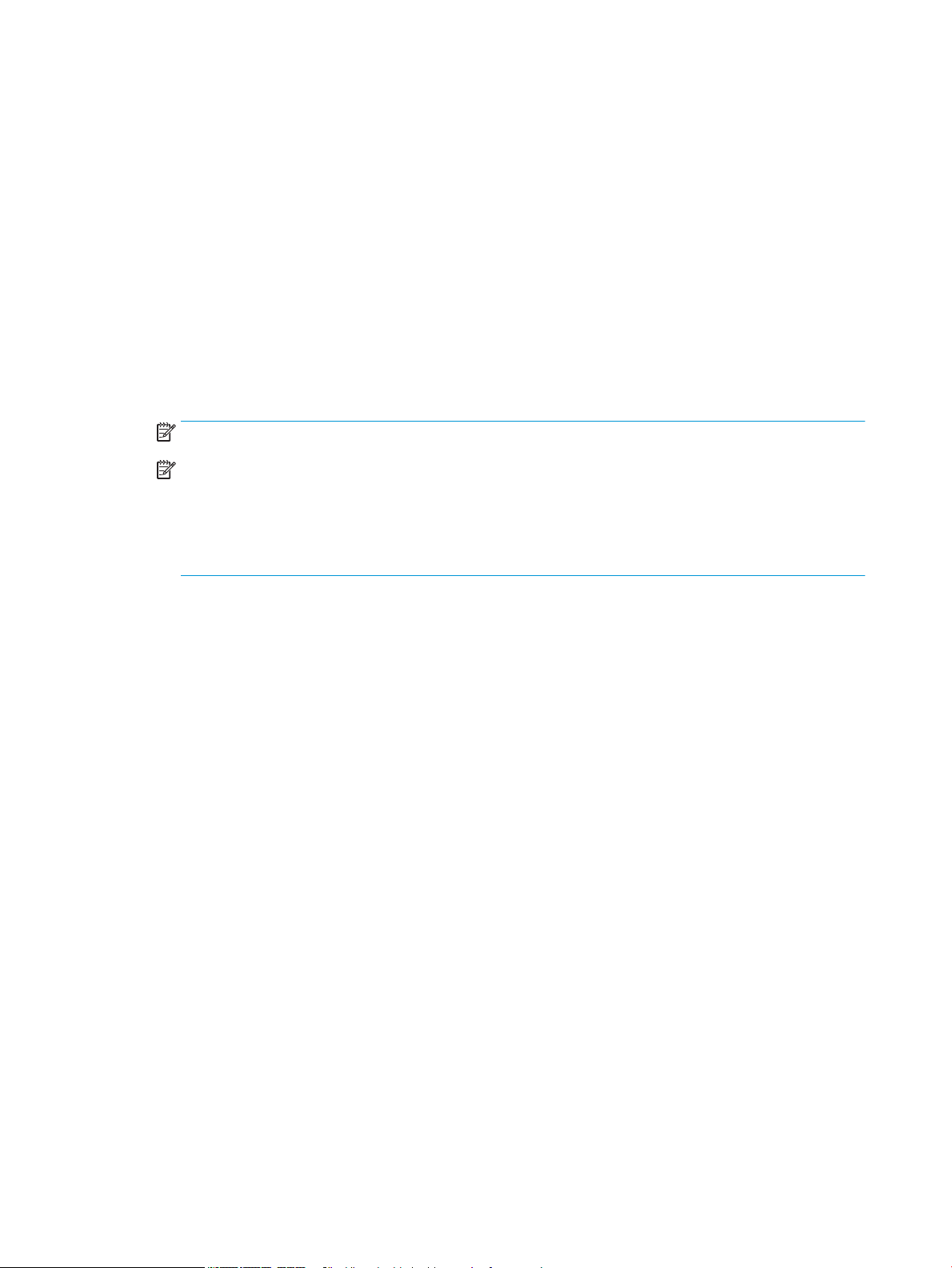
Etiketleri yükleme ve yazdırma
Giriş
Aşağıdaki bilgilerde etiketlerin nasıl yazdırılacağı ve yükleneceği açıklanmaktadır.
Etiketleri manuel besleme seçeneğini kullanarak yazdırmak için yazdırma sürücüsünde doğru ayarları seçmek
üzere bu adımları izleyin ve ardından yazdırma işini yazıcıya gönderdikten sonra etiketleri tepsiye yükleyin.
Manuel beslemeyi kullanırken yazıcı, işi yazdırmadan önce tepsinin açıldığını algılayana kadar bekler.
Etiketleri manuel besleme
1. Yazılım programından, Yazdır seçeneğini belirleyin.
2. Yazıcılar listesinden yazıcıyı seçin ve Özellikler ya da Tercihler düğmesine tıklayarak veya dokunarak
yazdırma sürücüsünü açın.
NOT: Bu düğmenin adı, yazılım programına göre değişecektir.
NOT: Bu özelliklere Windows 8 veya 8.1 Başlangıç ekranı uygulamasından erişmek için Aygıtlar seçeneğini
belirleyin, Yazdır öğesini seçin ve ardından yazıcıyı belirleyin. Windows 10 için Yazdır öğesini seçin; bu,
uygulamaya bağlı olarak farklılık gösterebilir. Windows 8, 8.1 ve 10 için bu uygulamalar, masaüstü
uygulamaları için aşağıda açıklananlardan farklı özelliklerin bulunduğu farklı bir düzene sahiptir. Diğer
ayarlar seçildiğinde HP AiO Printer Remote uygulaması, HP PCL-6 V4 sürücüsü için ek sürücü özellikleri
indirir.
3. Kağıt/Kalite sekmesine tıklayın.
4. Kağıt boyutu açılır listesinde, etiket yaprakları için doğru boyutu seçin.
5. Kağıt türü açılır listesinde, Etiketler öğesini seçin.
6. Kağıt kaynağı açılır listesinde, Manuel besleme öğesini seçin.
7. Tamam düğmesine tıklayarak Belge Özellikleri iletişim kutusunu kapatın.
8. İşi yazdırmak için Yazdır iletişim kutusundan Yazdır düğmesine tıklayın.
36 Bölüm 2 Kağıt tepsileri TRWW
Page 45

Etiket yönü
Tepsi Etiket yükleme
Tepsi 1 Ön yüzü aşağı
Yazıcıya önce alt kenar girecek şekilde
550 yapraklık
tepsiler
Ön yüzü aşağı
Üst kenar tepsinin solunda
TRWW Etiketleri yükleme ve yazdırma 37
Page 46

38 Bölüm 2 Kağıt tepsileri TRWW
Page 47

3 Sarf malzemeleri, aksesuarlar ve parçalar
Daha fazla bilgi için:
●
Sarf malzemeleri, aksesuarlar ve parçaların siparişini verme
●
Kartuşları değiştirin
●
Servis sıvısı haznesini değiştirin
Aşağıdaki bilgiler yayınlandığı tarihte geçerlidir.
Görüntülü yardım için bkz. www.hp.com/videos/PageWide.
Güncel bilgiler için bkz. www.hp.com/support/pwcolorE75160 veya www.hp.com/support/pwcolorP75250.
Yazıcıya özel kapsamlı HP yardımı aşağıdaki bilgileri içerir:
● Yükleme ve yapılandırma
● Bilgi alma ve kullanma
● Sorunları çözme
● Yazılım ve ürün yazılımı güncellemelerini indirme
● Destek forumlarına katılma
● Garanti ve yasal bilgileri bulma
TRWW Daha fazla bilgi için: 39
Page 48

Sarf malzemeleri, aksesuarlar ve parçaların siparişini verme
Sipariş etme
Sarf malzemeleri ve kağıt sipariş etme www.hp.com/go/suresupply
Orijinal HP parçaları veya aksesuarları sipariş etme www.hp.com/buy/parts
Servis veya destek sağlayıcıları aracılığıyla sipariş etme Bir HP yetkili servisine veya destek sağlayıcısına başvurun.
HP Katıştırılmış Web Sunucusunu (EWS) kullanarak sipariş etme Erişmek için bilgisayarınızda desteklenen bir web tarayıcısının
adres/URL alanına yazıcının IP adresini veya ana bilgisayar adını
girin. EWS'nin HP SureSupply web sitesine bir bağlantısı vardır; bu
bağlantı Orijinal HP sarf malzemeleri satın almak için seçenekler
sunar.
Sarf malzemeleri ve aksesuarlar
NOT: Yazıcı için kullanılabilir sarf malzemelerinin listesini görüntülemek için www.hp.com/support/
pwcolorE75160 veya www.hp.com/support/pwcolorP75250 adresine gidin.
Öğe Açıklama Parça numarası
Aksesuarlar
1 GB DDR3 Bellek DIMM Bellek yükseltme seti E5K48A
HP PageWide 550 yapraklık Kağıt Tepsisi İsteğe bağlı giriş tepsisi P1V16A
HP PageWide 550 yapraklık Kağıt Tepsisi ve Stand İsteğe bağlı giriş tepsisi ve kabin standı P1V17A
HP PageWide 3x550 yapraklık Kağıt Tepsisi ve Stand İsteğe bağlı giriş tepsileri ve stand P1V18A
HP PageWide 4000 yapraklık HCI Kağıt Tepsisi ve Stand İsteğe bağlı yüksek kapasiteli giriş besleyicisi ve standı P1V19A
Çözümler için iki dahili USB Bağlantı Noktası, AA Kartı Üçüncü taraf aygıtların bağlanması için isteğe bağlı
HP Güvenli Yüksek Performanslı Sabit Disk Sürücüsü FIPS
Sürücüsü
NFC özellikli HP Jetdirect Kablosuz Yazdırma Sunucusu Mobil aygıtlardan "dokunmatik" yazdırmak için
HP Jetdirect USB Kablosuz Yazdırma Sunucusu USB kablosuz yazdırma sunucusu aksesuarı J8030A
Bakım/uzun ömürlü sarf malzemeleri (LLC)
Bakım/LLC
HP PageWide Servis Sıvısı Haznesi W1B44A 150.000 sayfa
HP PageWide Yazıcı Kafası Silecek Seti W1B43A 150.000 sayfa
Seti Parça numarası Tahmini ömür
B5L28A
USB bağlantı noktaları
Güvenli sabit disk sürücüsü B5L29A
J8031A
kablosuz aksesuarı
1
HP PageWide Silindir Seti W1B45A 150.000 sayfa
1
HP Bakım/Uzun Ömürlü Sarf Malzemeleri (LLC) ömrü teknik özellikleri, aşağıda listelenen LLC kullanım ömrü test koşullarını temel alan
tahminlerdir. Normal kullanım sırasındaki ömür/eskime, kullanıma, çevre koşullarına, kağıda ve diğer faktörlere bağlı olarak değişir.
Tahmini ömür, ima edilen bir garanti veya garanti edilebilir bir süre değildir.
40 Bölüm 3 Sarf malzemeleri, aksesuarlar ve parçalar TRWW
Page 49

LLC kullanım ömrü test koşulları
● Yazdırma kapsamı: Sayfa üzerinde %5 eşit derecede dağıtılmış
● Ortam: 17° - 25°C ; %30-%70 arası bağıl nem
● Medya boyutu: Letter/A4
● Medya ağırlığı: 75 g/m2 düz medya
● İş boyutu: 4 sayfa
●
Kısa kenarlı besleme (A3) (örneğin Legal boyutta medya)
Yukarıdaki koşullar için belirtilmiş kullanım ömrünü kısaltabilecek faktörler:
● Letter/A4 genişliklerinden daha dar medya (kısa kenardan beslemeler daha fazla dönüş demektir)
● 75 g/m2 değerinden daha ağır kağıt (ağır medya yazıcı bileşenleri üzerinde daha fazla baskıya neden olur)
● 4 görüntüden daha küçük yazdırma işleri (küçük işler daha fazla dönüş demektir)
Müşteri tarafından onarılabilir parçalar
Bu yazıcı için aşağıdaki parçalar vardır.
● Zorunlu kendi kendine değiştirme şeklinde listelenen parçalar, onarımı gerçekleştirmek için HP servis
personeline ödeme yapılması düşünülmüyorsa müşteriler tarafından takılacaktır. HP ürün garantiniz
çerçevesinde, bu parçalar için yerinde veya depoya gönderme türünde destek sağlanmayacaktır.
● İsteğe bağlı kendi kendine değiştirme şeklinde listelenen parçalar, ürün garanti süresi içinde talep etmeniz
durumunda HP servis personeli tarafından ücretsiz olarak takılabilir.
Kendi kendine
değiştirme
Öğe Açıklama
Servis Sıvısı Haznesi Seti Yedek servis sıvısı birimi Zorunlu A7W93-67081
Yazıcı Kafası Silecek Seti Yedek yazıcı kafası sileceği Zorunlu A7W93-67080
Tepsi 2 - 5 için Silindir Seti Tepsi 2-5 için yedek silindirler Zorunlu A7W93-67082
Tepsi 1 Silindir Seti Tepsi 1 için yedek silindirler İsteğe bağlı A7W93-67039
Tepsi 2-5 Düzenek Seti Yedek Tepsi 2-5 Zorunlu A7X02-67006
HCI Sol Tepsi HCl için yedek sol tepsi Zorunlu A7W97-67008
HCI Sağ Tepsi HCl için yedek sağ tepsi Zorunlu A7W97-67012
İsteğe bağlı 550 yapraklık Masa Üstü Besleyici Yedek Tepsi 3 besleyici Zorunlu A7W99-67001
1x550 yapraklık Kağıt Besleyici ve Stand Yedek Tepsi 3 besleyici ve stand Zorunlu W1B50-67001
1x550 Besleyici Depolama Bölmesi Yedek 1x550 besleyici depolama bölmesi Zorunlu A7W95-67024
3x500 yapraklık Kağıt Besleyici ve Stand Yedek 3x500 yapraklık kağıt besleyici ve stand Zorunlu W1B51-67001
HP PageWide 4000 yapraklık HCI Kağıt Tepsisi
ve Stand
İsteğe bağlı yüksek kapasiteli giriş besleyicisi ve
standı
seçenekleri Parça numarası
Zorunlu W1B52-67001
TRWW Sarf malzemeleri, aksesuarlar ve parçaların siparişini verme 41
Page 50

Öğe Açıklama
Kendi kendine
değiştirme
seçenekleri Parça numarası
HP Güvenli Yüksek Performanslı Sabit Disk
Sürücüsü FIPS Sürücüsü
eMMC, 8 GB Disk Sürücüsü Yedek sabit sürücü Zorunlu J7Z04-67908
Kontrol Paneli Düzenek Seti Yedek dokunmatik ekran kontrol paneli Zorunlu 5851-7252
HIP 2 kapağı Yedek HIP 2 kapağı Zorunlu G1W39-67905
USB kapağı Yedek kolay erişim USB kapağı Zorunlu J7Z04-67901
HP Jetdirect 2900nw Yazdırma Sunucusu Yedek USB kablosuz yazdırma sunucusu
HP Jetdirect 3000w NFC/Kablosuz Bağlantı
Aksesuarı
HP 1 GB DDR3x32 144- Pin 800 MHz SODIMM Yedek bellek DIMM Zorunlu E5K48-67902
Çözümler için iki dahili USB Bağlantı Noktası, AA
Kartı
Biçimlendirici erişim kapağı Yedek biçimlendirici kapağı Zorunlu J7Z09-67935
Biçimlendirici erişim kapağı, kilit erişimi Kapak plakasının kilidi Zorunlu J7Z09-67936
Biçimlendirici muhafazası kapağı Biçimlendirici muhafazası kapağı Zorunlu J7Z09-67937
Yedek güvenli sabit disk sürücüsü Zorunlu B5L29-67903
Zorunlu J8031-61001
aksesuarı
Mobil aygıtlardan "dokunmatik" yazdırma için
yedek Kablosuz Doğrudan Yazdırma aksesuarı
Üçüncü taraf aygıtların bağlanması için isteğe
bağlı USB bağlantı noktaları
Zorunlu J8030-61001
Zorunlu B5L28-67902
42 Bölüm 3 Sarf malzemeleri, aksesuarlar ve parçalar TRWW
Page 51

Kartuşları değiştirin
1
●
Giriş
●
Kartuş bilgileri
●
Kartuşları çıkarma ve değiştirme
Giriş
Aşağıdaki bilgiler yazıcının kartuşlarıyla ilgili ayrıntıları ve bu birimlerin değiştirilmesiyle ilgili talimatları içerir.
Kartuş bilgileri
Bu yazıcı, kartuşun seviyesi azaldığında, çok azaldığında veya bittiğinde durumu bildirir.
Yazıcıda dört renk kullanılır ve yazıcının her renk için farklı bir kartuşu vardır: sarı (Y), siyan (C), macenta (M) ve
siyah (K).
Kartuşu kullanacağınız zaman ambalajından çıkarın.
DİKKAT: Kartuşun hasar görmesini önlemek amacıyla kartuştaki altın renkli metal konektörlere dokunmayın.
Aşağıdaki şekil kartuş bileşenlerini göstermektedir.
1 Metal konektör. Kartuşun altın renkli metal konektörlere dokunmayın. Konektörlere bulaşan parmak izleri kartuşa zarar verebilir.
Kartuş satın almak veya yazıcı için kartuş uyumluluğunu kontrol etmek için www.hp.com/go/suresupply
adresindeki HP SureSupply sitesini ziyaret edin. Sayfanın alt kısmına gidin ve ülke/bölge bilgisinin doğru
olduğundan emin olun.
NOT: Yüksek verimliliğe sahip kartuşlar, daha fazla sayfa verimi için standart kartuşlardan daha fazla pigment
içerir. Daha fazla bilgi için www.hp.com/go/learnaboutsupplies adresine gidin.
TRWW Kartuşları değiştirin 43
NOT: Kullanılmış kartuşların geri dönüşümüyle ilgili bilgiler kartuş kutusundadır.
Page 52

Kartuşları çıkarma ve değiştirme
1. Kartuş kapağını açın.
2. Eski kartuşu içe doğru iterek kilidini açın.
3. Eski kartuşu kenarından tutun ve dışa doğru
çekerek çıkarın.
44 Bölüm 3 Sarf malzemeleri, aksesuarlar ve parçalar TRWW
Page 53

4. Yeni kartuşu paketten çıkarın.
5. Kartuşun altın renkli metal konektörlere
dokunmayın. Konektörlere bulaşan parmak izleri
kartuşa zarar verebilir.
6. Yeni kartuşu yazıcıya yerleştirin. Kartuşun yerine
tam oturduğundan emin olun.
TRWW Kartuşları değiştirin 45
Page 54

7. Kartuş kapağını kapatın.
8. Kullanılmış kartuşu yeni kartuşun geldiği kutuya
koyarak paketleyin. Geri dönüşüm hakkında bilgi
edinmek için ilişikteki geri dönüşüm kılavuzuna
bakın.
HP, Orijinal HP kartuşlarının geri dönüşümüne
yardımcı olmaktadır. Dünya genelindeki 50'den
fazla ülkede/bölgede mevcut olan HP Planet
Partners programıyla geri dönüşüm kolay ve
ücretsizdir1).
Kullanılmış HP kartuşlarının nasıl geri
dönüştürüleceğiyle ilgili bilgiler için lütfen
www.hp.com/recycle adresine gidin.
1)
Program uygunluğu değişiklik gösterir. Daha fazla bilgi için www.hp.com/recycle adresini ziyaret edin.
46 Bölüm 3 Sarf malzemeleri, aksesuarlar ve parçalar TRWW
Page 55

Servis sıvısı haznesini değiştirin
●
Giriş
●
Servis sıvısı haznesini çıkarın ve değiştirin
Giriş
Aşağıdaki bilgiler, yazıcının servis sıvısı haznesiyle ilgili ayrıntıları ve bu haznenin değiştirilmesiyle ilgili talimatları
içerir.
Yazıcı, servis sıvısı haznesi dolmak üzere olduğunda ve tamamen dolduğunda durumu bildirir. Tamamen
dolduğunda servis sıvısı haznesi değiştirilene kadar yazdırma işi durur.
Bir servis sıvısı haznesi satın almak için (parça numarası W1B44A) www.hp.com/buy/parts adresinden HP Parça
Mağazası'na gidin.
NOT: Servis sıvısı haznesi bir kez kullanılmak üzere tasarlanmıştır. Servis sıvısı haznesini boşaltıp yeniden
kullanmayı denemeyin. Aksi halde pigment yazıcının içine dökülebilir ve bunun sonucunda baskı kalitesi düşebilir.
Kullandıktan sonra Servis sıvısı haznesini geri dönüşüm için HP'nin Planet Partners programına iade edin.
Servis sıvısı haznesini çıkarın ve değiştirin
1. Sol kapağı açın.
2. Servis sıvısı haznesini yazıcıdan çekip çıkarın.
DİKKAT: Servis sıvısı haznesini çekip çıkarırken
cildinize veya giysilerinize pigment bulaşmasını
önlemek için siyah silindire doğrudan temas
etmekten kaçının.
TRWW Servis sıvısı haznesini değiştirin 47
Page 56

3. Servis sıvısı haznesinin sol tarafında birimi
hizalama rayında tutan mandalı açın ve ardından
birimin sol tarafını çıkarın.
4. Sağ tarafı hizalama rayından çıkarın ve ardından
birimi yazıcıdan çıkarın. Birimi, dökülmeleri
önlemek amacıyla bir kağıdın üzerine dik olarak
bırakın.
5. Yeni servis sıvısı haznesini ambalajından çıkarın.
48 Bölüm 3 Sarf malzemeleri, aksesuarlar ve parçalar TRWW
Page 57

6. Servis sıvısı haznesinin sağ ucunu ilk olarak
hizalama rayına yerleştirin.
7. Servis sıvısı haznesinin sol ucunu hizalama rayına
yerleştirin ve ardından birimi rayda tutan mandalı
kilitleyin.
TRWW Servis sıvısı haznesini değiştirin 49
Page 58

8. Servisi sıvısı haznesini yazıcının içine itin.
9. Sol kapağı kapatın.
50 Bölüm 3 Sarf malzemeleri, aksesuarlar ve parçalar TRWW
Page 59

4 Yazdırma
Daha fazla bilgi için:
●
Yazdırma görevleri (Windows)
●
Yazdırma görevleri (macOS)
●
Daha sonra veya özel olarak yazdırmak için yazdırma işlerini yazıcıda depolayın
●
Mobil yazdırma
●
USB bağlantı noktasından yazdırma
Aşağıdaki bilgiler yayınlandığı tarihte geçerlidir.
Görüntülü yardım için bkz. www.hp.com/videos/PageWide.
Güncel bilgiler için bkz. www.hp.com/support/pwcolorE75160 veya www.hp.com/support/pwcolorP75250.
Yazıcıya özel kapsamlı HP yardımı aşağıdaki bilgileri içerir:
● Yükleme ve yapılandırma
● Bilgi alma ve kullanma
● Sorunları çözme
● Yazılım ve ürün yazılımı güncellemelerini indirme
● Destek forumlarına katılma
● Garanti ve yasal bilgileri bulma
TRWW Daha fazla bilgi için: 51
Page 60

Yazdırma görevleri (Windows)
Nasıl tarama yapılır (Windows)
Aşağıdaki işlem Windows için temel yazdırma işlemi açıklanmaktadır.
1. Yazılım programından, Yazdır seçeneğini belirleyin.
2. Yazıcılar listesinden yazıcıyı seçin. Ayarları değiştirmek için yazıcı sürücüsünü açmak amacıyla Özellikler
veya Tercihler düğmesine tıklayın.
NOT: Bu düğmenin adı, yazılım programına göre değişecektir.
NOT: Windows 10, 8.1 ve 8'de bu uygulamalar, masaüstü uygulamaları için aşağıda açıklananlardan farklı
özelliklerin bulunduğu farklı bir düzene sahiptir. Bir Başlangıç ekranı uygulamasından yazdırma özelliğine
erişmek için aşağıdaki adımları uygulayın:
● Windows 10: Yazdır öğesini ve ardından yazıcıyı seçin.
● Windows 8.1 veya 8: Aygıtlar öğesini, Yazdır öğesini seçin ve ardından yazıcıyı belirleyin.
Diğer ayarlar seçildiğinde HP AiO Printer Remote uygulaması, HP PCL-6 V4 sürücüsü için ek sürücü
özellikleri indirir.
NOT: Daha fazla bilgi için yazdırma sürücüsündeki Yardım (?) düğmesine tıklayın.
3. Kullanılabilir seçenekleri yapılandırmak için yazdırma sürücüsündeki sekmelere tıklayın. Örneğin,
Sonlandırma sekmesinde kağıt yönünü ayarlayın ve Kağıt/Kalite sekmesinde kağıt kaynağı, kağıt türü, kağıt
boyutu ve kalite ayarlarını yapın.
4. Yazdır iletişim kutusuna dönmek için Tamam düğmesine tıklayın. Bu ekrandan, yazdırılacak kopya sayısını
seçin.
5. İşi yazdırmak için Yazdır düğmesine tıklayın.
52 Bölüm 4 Yazdırma TRWW
Page 61

Otomatik olarak her iki yüze yazdırma (Windows)
Bu işlemi otomatik dupleksleyici takılı olan yazıcılar için kullanın. Yazıcıda bir otomatik dupleksleyici takılı değilse
veya dupleksleyicinin desteklemediği kağıt türleri üzerine yazdırılacaksa her iki yüze de el ile yazdırın.
1. Yazılım programından, Yazdır seçeneğini belirleyin.
2. Yazıcılar listesinden yazıcıyı seçin ve Özellikler ya da Tercihler düğmesine tıklayarak yazdırma sürücüsünü
açın.
NOT: Bu düğmenin adı, yazılım programına göre değişecektir.
NOT: Windows 10, 8.1 ve 8'de bu uygulamalar, masaüstü uygulamaları için aşağıda açıklananlardan farklı
özelliklerin bulunduğu farklı bir düzene sahiptir. Bir Başlangıç ekranı uygulamasından yazdırma özelliğine
erişmek için aşağıdaki adımları uygulayın:
● Windows 10: Yazdır öğesini ve ardından yazıcıyı seçin.
● Windows 8.1 veya 8: Aygıtlar öğesini, Yazdır öğesini seçin ve ardından yazıcıyı belirleyin.
Diğer ayarlar seçildiğinde HP AiO Printer Remote uygulaması, HP PCL-6 V4 sürücüsü için ek sürücü
özellikleri indirir.
3. Sonlandırma sekmesine tıklayın.
4. İki Yüze de Yazdır öğesini seçin. Tamam öğesine tıklayarak Belge Özellikleri iletişim kutusunu kapatın.
5. İşi yazdırmak için Yazdır iletişim kutusunda Yazdır düğmesine tıklayın.
Her iki yüze elle yazdırma (Windows)
Bu işlemi otomatik dupleksleyici takılı olmayan yazıcılar için veya dupleksleyicinin desteklemediği kağıt türleri
üzerine yazdırmak için kullanın.
1. Yazılım programından, Yazdır seçeneğini belirleyin.
2. Yazıcılar listesinden yazıcıyı seçin ve Özellikler ya da Tercihler düğmesine tıklayarak yazdırma sürücüsünü
açın.
NOT: Bu düğmenin adı, yazılım programına göre değişecektir.
NOT: Bu uygulamalar Windows 10, 8.1 ve 8'de masaüstü uygulamaları için aşağıda açıklanandan farklı
özelliklerin bulunduğu farklı bir düzene sahip olacaktır. Bir Başlat ekranı uygulamasından yazdırma
özelliğine erişmek için aşağıdaki adımları tamamlayın:
● Windows 10: Yazdır öğesini ve ardından yazıcıyı seçin.
● Windows 8.1 veya 8: Aygıtlar öğesini, Yazdır öğesini ve ardından yazıcıyı seçin.
Diğer ayarlar seçildiğinde HP AiO Printer Remote uygulaması, HP PCL-6 V4 sürücüsü için ek sürücü
özellikleri indirir.
3. Sonlandırma sekmesine tıklayın.
4. Her iki yüze de yazdır (el ile) öğesini seçin ve ardından Belge Özellikleri iletişim kutusunu kapatmak için
Tamam öğesine tıklayın.
5. Yazdır iletişim kutusunda işin ilk yüzünü yazdırmak için Yazdır öğesine tıklayın.
TRWW Yazdırma görevleri (Windows) 53
Page 62

6. Yazdırılan yığını çıkış bölmesinden alın ve 1. Tepsiye yerleştirin.
7. İstenirse devam etmek için uygun kontrol paneli düğmesini seçin.
54 Bölüm 4 Yazdırma TRWW
Page 63

Kağıt başına birden fazla sayfa yazdırma (Windows)
1. Yazılım programından, Yazdır seçeneğini belirleyin.
2. Yazıcılar listesinden yazıcıyı seçin ve Özellikler ya da Tercihler düğmesine tıklayarak yazdırma sürücüsünü
açın.
NOT: Bu düğmenin adı, yazılım programına göre değişecektir.
NOT: Windows 10, 8.1 ve 8'de bu uygulamalar, masaüstü uygulamaları için aşağıda açıklananlardan farklı
özelliklerin bulunduğu farklı bir düzene sahiptir. Bir Başlangıç ekranı uygulamasından yazdırma özelliğine
erişmek için aşağıdaki adımları uygulayın:
● Windows 10: Yazdır öğesini ve ardından yazıcıyı seçin.
● Windows 8.1 veya 8: Aygıtlar öğesini, Yazdır öğesini seçin ve ardından yazıcıyı belirleyin.
Diğer ayarlar seçildiğinde HP AiO Printer Remote uygulaması, HP PCL-6 V4 sürücüsü için ek sürücü
özellikleri indirir.
3. Sonlandırma sekmesine tıklayın.
4. Yaprak başına yazdırılacak sayfa sayısını Kağıt başına sayfa açılır listesinden seçin.
5. Doğru Sayfa kenarlıklarını yazdır, Sayfa sırası ve Yön seçeneklerini belirleyin. Tamam öğesine tıklayarak
Belge Özellikleri iletişim kutusunu kapatın.
6. İşi yazdırmak için Yazdır iletişim kutusunda Yazdır düğmesine tıklayın.
Kağıt türünü seçme (Windows)
1. Yazılım programından, Yazdır seçeneğini belirleyin.
2. Yazıcılar listesinden yazıcıyı seçin ve Özellikler ya da Tercihler düğmesine tıklayarak yazdırma sürücüsünü
açın.
NOT: Bu düğmenin adı, yazılım programına göre değişecektir.
NOT: Windows 10, 8.1 ve 8'de bu uygulamalar, masaüstü uygulamaları için aşağıda açıklananlardan farklı
özelliklerin bulunduğu farklı bir düzene sahiptir. Bir Başlangıç ekranı uygulamasından yazdırma özelliğine
erişmek için aşağıdaki adımları uygulayın:
● Windows 10: Yazdır öğesini ve ardından yazıcıyı seçin.
● Windows 8.1 veya 8: Aygıtlar öğesini, Yazdır öğesini seçin ve ardından yazıcıyı belirleyin.
Diğer ayarlar seçildiğinde HP AiO Printer Remote uygulaması, HP PCL-6 V4 sürücüsü için ek sürücü
özellikleri indirir.
3. Kağıt/Kalite sekmesine tıklayın.
4. Kağıt türü açılır listesinden kağıt türünü seçin.
5. Tamam öğesine tıklayarak Belge Özellikleri iletişim kutusunu kapatın. İşi yazdırmak için Yazdır iletişim
kutusunda Yazdır düğmesine tıklayın.
Tepsinin yapılandırılması gerekiyorsa yazıcı kontrol panelinde bir tepsi yapılandırma iletisi görüntülenir.
6. Tepsiye belirtilen tür ve boyuttaki kağıdı yerleştirin ve tepsiyi kapatın.
TRWW Yazdırma görevleri (Windows) 55
Page 64

7. Algılanan türü ve boyutu kabul etmek için Tamam düğmesine veya farklı bir kağıt boyutu ve türü seçmek
için Değiştir düğmesine dokunun.
8. Doğru türü ve boyutu seçip Tamam düğmesine dokunun.
Ek yazdırma görevleri
www.hp.com/support/pwcolorE75160 veya www.hp.com/support/pwcolorP75250 sitesini ziyaret edin.
Aşağıdakiler gibi özel yazdırma görevleri gerçekleştirmek için talimatlar bulunur:
● Yazdırma kısayolları veya ön ayarlar oluşturma ve kullanma
● Kağıt boyutunu seçin veya özel bir kağıt boyutu kullanın
● Sayfa yönünü seçme
● Kitapçık oluşturma
● Sayfayı belirli bir kağıt boyutuna uyacak şekilde ölçeklendirme
● Belgenin ilk ve son sayfasını farklı kağıda yazdırma
● Belgeye filigran yazdırma
56 Bölüm 4 Yazdırma TRWW
Page 65

Yazdırma görevleri (macOS)
Nasıl yazdırılır (macOS)
Aşağıdaki prosedürde, macOS için temel yazdırma işlemi açıklanmaktadır.
1. Dosya menüsünü tıklatın ve sonra Yazdır seçeneğini tıklatın.
2. Yazıcıyı seçin.
3. Ayrıntıları Göster ya da Kopyalar ve Sayfalar öğesine tıklayın, ardından yazdırma seçeneklerini ayarlamak
için diğer menüleri seçin.
NOT: Bu öğenin adı, yazılım programına göre değişecektir.
4. Yazdır düğmesini tıklatın.
Her iki yüze otomatik yazdırma (macOS)
NOT: Bu bilgiler, otomatik dupleksleyicisi bulunan yazıcılar için geçerlidir.
NOT: HP yazıcı sürücüsünü yüklerseniz bu özellik kullanılabilir. AirPrint kullanıyorsanız mevcut olmayabilir.
1. Dosya menüsünü tıklatın ve sonra Yazdır seçeneğini tıklatın.
2. Yazıcıyı seçin.
3. Ayrıntıları Göster veya Kopyalar ve Sayfalar öğesine tıklayın, ardından Düzen menüsüne tıklayın.
NOT: Bu öğenin adı, yazılım programına göre değişecektir.
4. Çift Taraı açılır listesinden bir ciltleme seçeneğini belirleyin.
5. Yazdır düğmesini tıklatın.
Elle her iki yüze yazdırma (macOS)
NOT: HP yazıcı sürücüsünü yüklerseniz bu özellik kullanılabilir. AirPrint kullanıyorsanız mevcut olmayabilir.
1. Dosya menüsünü tıklatın ve sonra Yazdır seçeneğini tıklatın.
2. Yazıcıyı seçin.
3. Ayrıntıları Göster veya Kopyalar ve Sayfalar öğesine tıklayın, ardından El ile Çift Yön menüsüne tıklayın.
NOT: Bu öğenin adı, yazılım programına göre değişecektir.
4. El ile Çift Taraı kutusunu tıklatın ve bir ciltleme seçeneğini belirleyin.
5. Yazdır düğmesini tıklatın.
6. Yazıcıya gidin ve Tepsi 1'deki boş kağıtları çıkarın.
7. Yazdırılan kağıtları çıkış bölmesinden alın ve yazdırılan yüzleri aşağı gelecek şekilde giriş tepsisine
yerleştirin.
8. İstenirse, devam etmek için uygun kontrol paneli düğmesine dokunun.
TRWW Yazdırma görevleri (macOS) 57
Page 66

kağıt başına birden fazla sayfa yazdırma (macOS)
1. Dosya menüsünü tıklatın ve sonra Yazdır seçeneğini tıklatın.
2. Yazıcıyı seçin.
3. Ayrıntıları Göster veya Kopyalar ve Sayfalar öğesine tıklayın, ardından Düzen menüsüne tıklayın.
NOT: Bu öğenin adı, yazılım programına göre değişecektir.
4. Kağıt Başına Sayfa açılır listesinden, her kağıda yazdırmak istediğiniz sayfa sayısını seçin.
5. Yerleşim Yönü alanında, yaprak üzerindeki sayfaların sırasını ve yerleşimini seçin.
6. Kenarlıklar menüsünden, yaprak üzerindeki her sayfanın çevresine yazdırılacak kenarlık türünü seçin.
7. Yazdır düğmesini tıklatın.
Kağıt türünü seçme (macOS)
1. Dosya menüsünü tıklatın ve sonra Yazdır seçeneğini tıklatın.
2. Yazıcıyı seçin.
3. Ayrıntıları Göster veya Kopyalar ve Sayfalar öğesine tıklayın, ardından Ortam ve Kalite menüsüne veya
Kağıt/Kalite menüsüne tıklayın.
NOT: Bu öğenin adı, yazılım programına göre değişecektir.
4. Ortam ve Kalite veya Kağıt/Kalite seçeneğini belirleyin.
NOT: Bu liste, mevcut olan ana seçenekleri içerir. Bazı seçenekler tüm yazıcılarda bulunmaz.
● Ortam Türü: Yazdırma işi için kağıt türü seçeneğini belirleyin.
● Baskı Kalitesi: Yazdırma işi için çözünürlük seviyesini seçin.
● Kenardan Kenara Yazdırma: Kağıt kenarlarına yakın yazdırmak için bu seçeneği belirleyin.
5. Yazdır düğmesini tıklatın.
Ek yazdırma görevleri
www.hp.com/support/pwcolorE75160 veya www.hp.com/support/pwcolorP75250 sitesini ziyaret edin.
Aşağıdakiler gibi özel yazdırma görevleri gerçekleştirmek için talimatlar bulunur:
● Yazdırma kısayolları veya ön ayarlar oluşturma ve kullanma
● Kağıt boyutunu seçin veya özel bir kağıt boyutu kullanın
● Sayfa yönünü seçme
● Kitapçık oluşturma
● Sayfayı belirli bir kağıt boyutuna uyacak şekilde ölçeklendirme
58 Bölüm 4 Yazdırma TRWW
Page 67

● Belgenin ilk ve son sayfasını farklı kağıda yazdırma
● Belgeye filigran yazdırma
TRWW Yazdırma görevleri (macOS) 59
Page 68

Daha sonra veya özel olarak yazdırmak için yazdırma işlerini yazıcıda depolayın
Giriş
Aşağıdaki bilgiler yazıcıda depolanan belgeleri oluşturma ve yazdırma ile ilgili işlemleri açıklar. Bu işler daha
sonra veya özel olarak yazdırılabilir.
●
Depolanan iş oluşturma (Windows)
●
Depolanan iş oluşturma (macOS)
●
Depolanan bir işi yazdırma
●
Depolanan bir işi silme
●
Yazıcıya İş Muhasebesi amaçlarıyla gönderilen bilgiler
Depolanan iş oluşturma (Windows)
Özel veya gecikmeli olarak yazdırma için işleri yazıcıda depolayın.
1. Yazılım programından, Yazdır seçeneğini belirleyin.
2. Yazıcı listesinden yazıcıyı seçin ve ardından Özellikler veya Tercihler seçeneğini belirleyin (seçenek adı
yazılım programlarına göre değişir).
NOT: Bu düğmenin adı, yazılım programına göre değişecektir.
NOT: Windows 10, 8.1 ve 8'de bu uygulamalar, masaüstü uygulamaları için aşağıda açıklananlardan farklı
özelliklerin bulunduğu farklı bir düzene sahiptir. Bir Başlangıç ekranı uygulamasından yazdırma özelliğine
erişmek için aşağıdaki adımları uygulayın:
● Windows 10: Yazdır öğesini ve ardından yazıcıyı seçin.
● Windows 8.1 veya 8: Aygıtlar öğesini, Yazdır öğesini seçin ve ardından yazıcıyı belirleyin.
Diğer ayarlar seçildiğinde HP AiO Printer Remote uygulaması, HP PCL-6 V4 sürücüsü için ek sürücü
özellikleri indirir.
3. İş Depolama sekmesini tıklatın.
4. İş Depolama Modu seçeneğini belirleyin.
● Prova Yazdır ve Beklet: Bir işten bir kopya yazdırarak deneyin ve ardından daha fazla kopya yazdırın.
● Kişisel İş: Yazıcı kontrol panelinden istekte bulunmadığınız sürece iş yazdırılmaz. Bu iş depolama
modu için İşi Özel/Güvenli Yap seçeneklerinden birini belirleyebilirsiniz. İşe bir kişisel kimlik numarası
(PIN) atarsanız, gerekli PIN değerini kontrol panelinde girmelisiniz. İşi şifrelerseniz, kontrol panelinde
istenen parolayı girmeniz gerekir. Yazdırma işi, yazdırıldıktan sonra bellekten silinir; yazıcı kapatılırsa
bu işin kaydı kaybolur.
● Hızlı Kopya: Bir işin istenen sayıda kopyasını yazdırın ve işin bir kopyasını yazıcının belleğinde
depolayın, böylece bu işi daha sonra tekrar yazdırabilirsiniz.
● Depolanmış İş: Bir işi yazıcıda depolayarak diğer kullanıcıların herhangi bir zamanda bu işi
yazdırmalarına olanak verin. Bu iş depolama modu için İşi Özel/Güvenli Yap seçeneklerinden birini
60 Bölüm 4 Yazdırma TRWW
Page 69

belirleyebilirsiniz. İşe bir kişisel kimlik numarası (PIN) atarsanız, işi yazdıran kişi, kontrol panelinde
istenen PIN değerini girmek zorundadır. İşi şifrelerseniz, işi yazdıran kişi kontrol panelinde istenen
parolayı girmek zorundadır.
5. Özel bir kullanıcı adı veya iş adı kullanmak için Özel düğmesini tıklatın ve kullanıcı adını veya iş adını girin.
Bu adla depolanan başka bir iş varsa hangi seçeneğin kullanılacağını belirtin:
● İş Adı + (1 - 99) Kullan: İş adının sonuna benzersiz bir numara ekleyin.
● Varolan Dosyayı Değiştir: Varolan depolanan işi yenisiyle değiştirin.
6. Tamam düğmesine tıklayarak Belge Özellikleri iletişim kutusunu kapatın. İşi yazdırmak için Yazdır iletişim
kutusundan Yazdır düğmesine tıklayın.
Depolanan iş oluşturma (macOS)
Özel veya gecikmeli olarak yazdırma için işleri yazıcıda depolayın.
1. Dosya menüsünü ve sonra Yazdır seçeneğini tıklatın.
2. Yazıcı menüsünde yazıcıyı seçin.
3. Yazdırma sürücüsü, varsayılan olarak Kopyalar ve Sayfalar menüsünü gösterir. Menüler açılır listesini açın
ve ardından, İş Depolama menüsünü tıklatın.
4. Mod açılır listesinden depolanan işin türünü seçin.
● Prova Yazdır ve Beklet: Bir işten bir kopya yazdırarak deneyin ve ardından daha fazla kopya yazdırın.
● Kişisel İş: Yazıcı kontrol panelinden istekte bulunulmadığı sürece iş yazdırılmaz. İşin kişisel bir kimlik
numarası (PIN) varsa gerekli PIN değerini kontrol paneline girin. Yazdırma işi, yazdırıldıktan sonra
bellekten silinir; yazıcı kapatılırsa bu işin kaydı kaybolur.
● Hızlı Kopya: Bir işin istenen sayıda kopyasını yazdırın ve işin bir kopyasını ürünün belleğinde depolayın,
böylece bu işi daha sonra tekrar yazdırabilirsiniz.
● Depolanmış İş: Bir işi yazıcıda depolayarak diğer kullanıcıların herhangi bir zamanda bu işi
yazdırmalarına olanak verin. İşin kişisel kimlik numarası (PIN) varsa işi yazdıran kişi kontrol panelinde
istenen PIN değerini girmek zorundadır.
5. Özel bir kullanıcı adı veya iş adı kullanmak için Özel düğmesini tıklatın ve kullanıcı adını veya iş adını girin.
Bu adda başka bir depolanan iş varsa, hangi seçeneğin kullanılacağını belirtin.
● İş Adı + (1 - 99) Kullan: İş adının sonuna benzersiz bir numara ekleyin.
● Varolan Dosyayı Değiştir: Varolan depolanan işi yenisiyle değiştirin.
6. 4. adımda Depolanan İş veya Kişisel İş seçeneğini belirlediyseniz işi PIN kullanarak koruma altına
alabilirsiniz. Yazdırmak İçin PIN Kullan alanına 4 basamaklı bir sayı yazın. Başka kişiler bu işi yazdırmaya
çalıştığında, yazıcı bu PIN numarasını girmelerini ister.
7. İşi işleme almak için Yazdır düğmesini tıklatın.
Depolanan bir işi yazdırma
Yazıcıda bulunan bir iş depolama klasöründeki bir belgeyi yazdırmak için bu yordamı kullanın.
TRWW Daha sonra veya özel olarak yazdırmak için yazdırma işlerini yazıcıda depolayın 61
Page 70

1. Yazıcı kontrol panelindeki Ana ekranda Yazdır öğesine seçin ve ardından İş Depolama Alanından Yazdır
öğesini seçin.
2. Yazdırılacak Depolanan İşler altında Seç öğesini ve ardından belgenin kaydedildiği klasörü seçin.
3. Belgeyi seçin ve ardından Seç öğesine dokunun.
Belge özelse Parola alanına dört basamaklı PIN kodunu girin ve ardından Tamam öğesini seçin.
4. Kopya sayısını ayarlamak için Yazdır düğmesinin solundaki kutuyu seçin ve ardından açılan tuş takımından
kopya sayısını seçin. Tuş takımını kapatmak için Kapat düğmesini seçin.
5. Belgeyi yazdırmak için Yazdır öğesini seçin.
Depolanan bir işi silme
Yazıcıya kaydedilmiş ve artık gerekli olmayan belgeleri silebilirsiniz. Ayrıca yazıcının depolayacağı maksimum iş
sayısını ayarlayabilirsiniz.
●
Yazıcıda depolanmış bir işi silme
●
İş depolama sınırını değiştirin
Yazıcıda depolanmış bir işi silme
Yazıcı belleğinde depolanan bir işi silmek için aşağıdaki adımları izleyin.
1. Yazıcı kontrol panelindeki Giriş ekranı'ndan Yazdır öğesini seçin.
2. İş Depolamadan Yazdır öğesini seçin.
3. Seç öğesini belirleyin ve ardından işin depolandığı klasörün adını seçin.
4. İşin adını seçin.
5. İşi silmek için Çöp düğmesini seçin.
İş özel ya da şifreliyse PIN ya da parolayı girin ve ardından TAMAM öğesini seçin.
6. Onay isteminde İşleri Sil öğesini seçin.
İş depolama sınırını değiştirin
Yeni bir iş yazıcı belleğinde depolandığında yazıcı, aynı kullanıcı ve iş adına sahip önceki tüm işlerin üzerine
yazdırır. Bir iş zaten aynı kullanıcı ve iş adı altında depolanmıyorsa ve yazıcı ek alana gerek duyuyorsa en eski
işten başlamak suretiyle depolanan diğer işleri silebilir. Yazıcının depolayabileceği iş sayısını değiştirmek için
aşağıdaki adımları izleyin:
1. Yazıcı kontrol panelindeki Ana ekrandan Ayarlar öğesini seçin.
2. Aşağıdaki menüleri açın:
● Kopyala/Yazdır veya Yazdır
● Depolanan İşleri Yönetme
● Geçici İş Depolama Sınırı
62 Bölüm 4 Yazdırma TRWW
Page 71

3. Tuş takımını kullanarak yazıcının depolayacağı iş sayısını girin.
4. Ayarları kaydetmek için Bitti öğesini seçin.
Yazıcıya İş Muhasebesi amaçlarıyla gönderilen bilgiler
İstemcideki (örn. bilgisayar) sürücüler tarafından gönderilen yazdırma işleri HP'nin Yazdırma ve Görüntüleme
aygıtlarına kişisel olarak tanımlayıcı bilgiler gönderebilir. Bu bilgiler, yazdırma aygıtının Yöneticisi tarafından
belirlenen biçimde iş muhasebesi amaçlarıyla kullanılabilecek, işin gönderildiği kullanıcı adı ve istemci adı dahil
ancak bunlarla sınırlı olmamak koşuluyla bazı öğeleri içerebilir. Aynı bilgiler, iş depolama özelliği kullanılırken
yazdırma aygıtının toplu depolama aygıtında (örn. disk sürücüsü) da depolanabilir.
TRWW Daha sonra veya özel olarak yazdırmak için yazdırma işlerini yazıcıda depolayın 63
Page 72

Mobil yazdırma
Giriş
HP; bir dizüstü bilgisayardan, tabletten, akıllı telefondan veya diğer mobil aygıtlardan bir HP yazıcıda kolay
yazdırma yapılabilmesi için birden çok mobil ve ePrint çözümü sunar. Tam listeyi görmek ve en uygun seçeneği
belirlemek için www.hp.com/go/MobilePrinting adresine gidin.
NOT: Tüm mobil yazdırma ve ePrint özelliklerinin desteklendiğinden emin olmak için yazıcı ürün yazılımını
güncelleyin.
●
Wi-Fi Direct ve NFC Connect and Print
●
E-posta ile HP ePrint
●
HP ePrint yazılımı
●
AirPrint
●
Android katıştırılmış yazdırma
Wi-Fi Direct ve NFC Connect and Print
HP Jetdirect 3000w NFC/Kablosuz Aksesuarı destekleyen yazıcılar için Wi-Fi Direct Print ve NFC (Yakın Alan
İletişimi) yazdırma özelliği sağlar. Bir donanım tümleştirme cebi (HIP) bulunduran HP yazıcılar için bu aksesuar, bir
seçenek olarak mevcuttur.
Wi-Fi Direct Print ve NFC Connect and Print, Wi-Fi özellikli (mobil) aygıtların kablosuz yönlendirici kullanmadan
doğrudan yazıcıyla kablosuz ağ bağlantısı kurmasını sağlar.
Yazıcının çalışması için bu mobil bağımsız yazdırma ağına bağlanması gerekmez.
Aşağıdaki aygıtlardan kablosuz olarak yazdırmak için Wi-Fi Direct Print seçeneğini kullanın:
● Apple AirPrint veya HP ePrint Uygulamasını kullanan iPhone, iPad veya iPod touch aygıtları
● HP ePrint App veya Android katıştırılmış yazdırma çözümünü kullanan Android mobil aygıtlar
● HP ePrint Yazılımı kullanan PC ve Mac aygıtlar
● Windows 10 mobil aygıtlar
Kablosuz yazdırma hakkında daha fazla bilgi için www.hp.com/go/mobileprinting adresine gidin.
NFC ve Wi-Fi Direct Print özellikleri, yazıcının kontrol panelinden etkinleştirilebilir veya devre dışı bırakılabilir.
1. Yazıcı kontrol panelindeki Ana ekrandan Ayarlar öğesini seçin.
2. Aşağıdaki menüleri açın:
● Ağ Hizmeti
● Wi-Fi Direct
● Durum
3. Açık öğesini ve ardından kablosuz yazdırmayı etkinleştirmek için Tamam öğesini seçin.
64 Bölüm 4 Yazdırma TRWW
Page 73

NOT: Aynı yazıcının birden fazla modelinin kurulu olduğu ortamlarda HP Wi-Fi Direct Print için yazıcının daha
kolay tanımlaması amacıyla her yazıcıya ilişkin benzersiz Wi-Fi Direct Adı sağlamak yararlı olacaktır.Wi-Fi Direct
Yazdırma. Kablosuz ağ adlarına, (ör. Kablosuz, Wi-Fi Direct vb.) Bilgi simgesini seçerek ve ardından Ağ veya
Kablosuz simgesini seçerek Bilgi ekranından ulaşabilirsiniz.
Yazıcının Wi-Fi Direct adını değiştirmek için aşağıdaki yordamı tamamlayın:
1. Yazıcı kontrol panelindeki Ana ekrandan Ayarlar öğesini seçin.
2. Aşağıdaki menüleri açın:
●
Ağ Hizmeti
● Wi-Fi Direct
● Wi-Fi Direct Adı
3. Wi-Fi Direct Adı metin alanındaki adı değiştirmek için tuş takımını kullanın ve ardından Tamam öğesini seçin.
E-posta ile HP ePrint
Belgeleri herhangi bir e-posta özellikli aygıttan yazıcının e-posta adresine e-posta eki şeklinde göndererek
yazdırmak için HP ePrint'i kullanın.
HP ePrint'i kullanmak için yazıcının şu gereksinimleri karşılaması gerekir:
● Yazıcı bir ağa kablolu veya kablosuz bir şekilde bağlı ve İnternet erişimine sahip olmalıdır.
● HP Web Hizmetleri yazıcıda etkinleştirilmelidir ve yazıcı HP Connected'a kaydedilmelidir.
HP Web Hizmetleri özelliğini etkinleştirmek ve HP Connected kaydınızı yaptırmak için bu prosedürü uygulayın:
1. HP Katıştırılmış Web Sunucusu'nu (EWS) açın:
a. IP adresini veya ana bilgisayar adını görüntülemek için yazıcı kontrol panelindeki Ana ekranda Bilgi
simgesini ve ardından Ağ simgesini seçin.
b. Yazıcıyla aynı ağ üzerindeki bir bilgisayardan bir web tarayıcısı açın. Adres satırına IP adresini veya ana
bilgisayar adını yazıcı kontrol panelinde görüntülenen şekilde yazın. Bilgisayar klavyesindeki Enter
tuşuna basın. EWS açılır.
NOT: Web tarayıcısında, web sitesine erişimin güvenli olmayabileceğini belirten bir ileti
görüntülenirse web sitesine devam et seçeneğini belirleyin. Bu web sitesine erişim bilgisayara zarar
vermez.
2. HP Web Hizmetleri sekmesini tıklatın.
3. Web Hizmetlerini etkinleştirme seçeneğini belirleyin.
NOT: Web Hizmetleri'ni etkinleştirmek birkaç dakika sürebilir.
4. Bir HP ePrint hesabı oluşturmak için www.hpconnected.com adresine gidin ve kurulum işlemini
tamamlayın.
TRWW Mobil yazdırma 65
Page 74

HP ePrint yazılımı
HP ePrint yazılımı, bir masaüstü ya da dizüstü Windows veya Mac bilgisayardan herhangi bir HP ePrint özellikli
yazıcıda yazdırmayı kolaylaştırır. Bu yazılım, HP Connected hesabınıza kayıtlı olan HP ePrint özellikli yazıcıları
bulmanızı kolaylaştırır. Hedef HP yazıcısı ofise veya dünyanın herhangi bir noktasına yerleştirilebilir.
● Windows: Yazılımı yükledikten sonra uygulamanızın içinden Yazdırma seçeneğini açın ve yüklü yazıcılar
listesinden HP ePrint seçeneğini belirleyin. Yazdırma seçeneklerini yapılandırmak için Özellikler düğmesini
tıklatın.
● macOS: Yazılımı yükledikten sonra, Dosya, Yazdır seçeneklerini belirleyin ve ardından PDF seçeneğinin
yanındaki (sürücü ekranının sol alt kısmında) oku seçin. HP ePrint öğesini seçin.
Windows için HP ePrint yazılımı desteklenen PostScript® ürünlerde ağ (LAN ya da WAN) üzerindeki yerel ağ
yazıcılarına geleneksel doğrudan TCP/IP Yazdırma işlevini de destekler.
Windows ve macOS, ePCL desteği sunan LAN veya WAN ağına bağlı ürünlerde IPP yazdırmayı destekler.
Windows ve macOS ayrıca PDF belgelerin ortak yazdırma konumlarına yazdırılmasını ve e-posta ile HP ePrint
kullanarak bulut üzerinden yazdırmayı destekler.
Sürücüler ve bilgi için www.hp.com/go/eprintsoftware adresini ziyaret edin.
NOT: Windows için HP ePrint Yazılımı yazdırma sürücüsün adı HP ePrint + JetAdvantage şeklindedir.
NOT: HP ePrint yazılımı, macOS için bir PDF iş akışı yardımcı programıdır, teknik olarak bir yazdırma sürücüsü
değildir.
AirPrint
NOT: HP ePrint Yazılımı USB yazdırmayı desteklemez.
Apple'ın AirPrint özelliğini kullanarak doğrudan yazdırma işlemi, iOS aygıtlarda ve macOS 10.7 Lion ve daha
sonraki sürümleri kullanan Mac bilgisayarlarda desteklenmektedir. Bir iPad, iPhone (3GS veya üzeri) ya da iPod
touch (üçüncü nesil veya üzeri) aygıtından doğrudan yazıcıya yazdırmak için aşağıdaki mobil uygulamalarda
AirPrint'i kullanın:
● E-posta
● Fotoğraar
● Safari
● iBooks
● Belirli üçüncü taraf uygulamaları
AirPrint özelliğini kullanmak için yazıcının Apple aygıtı ile aynı ağa (alt ağ) bağlı olması gerekir. AirPrint kullanımı
ve AirPrint ile uyumlu HP yazıcıları hakkında daha fazla bilgi için www.hp.com/go/MobilePrinting adresini ziyaret
edin.
NOT: USB bağlantısı bulunan AirPrint'i kullanmadan önce sürüm numarasını doğrulayın. AirPrint 1.3 ve daha
önceki sürümleri, USB bağlantılarını desteklemez.
Android katıştırılmış yazdırma
HP'nin Android ve Kindle'a yönelik dahili yazdırma çözümü, Wi-Fi Direct yazdırma için mobil aygıtların bir ağdaki
veya kablosuz kapsama alanındaki HP yazıcıları otomatik olarak bulmasını ve bu yazıcılara yazdırmasını sağlar.
66 Bölüm 4 Yazdırma TRWW
Page 75

Yazdırma çözümü birçok işletim sisteminde yerleşik olarak mevcuttur.
NOT: Aygıtınızda yazdırma mevcut değilse Google Play > Android uygulamaları konumuna gidin ve HP Yazdırma
Hizmeti Eklentisini yükleyin.
Android yerleşik yazdırma özelliğinin nasıl kullanılacağı ve hangi Android aygıtların desteklendiği konusunda
daha fazla bilgi için www.hp.com/go/MobilePrinting adresine gidin.
TRWW Mobil yazdırma 67
Page 76

USB bağlantı noktasından yazdırma
Giriş
Bu yazıcıdaki kolay erişimli USB'den yazdırma özelliği sayesinde dosyaları bilgisayardan göndermeden hızlı bir
şekilde yazdırabilirsiniz. Yazıcının kontrol paneli yakınındaki USB bağlantı noktasına standart USB ash sürücüler
takılabilir. Aşağıdaki dosya türlerini destekler:
● .pdf
● .prn
● .pcl
● .ps
● .cht
●
USB bağlantı noktasını yazdırma için etkinleştirme
●
USB belgelerini yazdırma
USB bağlantı noktasını yazdırma için etkinleştirme
USB bağlantı noktası varsayılan olarak devre dışıdır. Bu özelliği kullanmadan önce USB bağlantı noktasını
etkinleştirin. Bağlantı noktasını etkinleştirmek için aşağıdaki yöntemlerden birini kullanın:
Birinci yöntem: Yazıcı kontrol panelinden USB bağlantı noktasını etkinleştirin
1. Yazıcı kontrol panelindeki Ana ekrandan Ayarlar öğesini seçin.
2. Aşağıdaki menüleri açın
● Kopyala/Yazdır veya Yazdır
● Aygıt USB'sini Etkinleştir
3. USB bağlantı noktasını etkinleştirmek için Etkin öğesini seçin.
İkinci yöntem: USB bağlantı noktasını HP Yerleşik Web Sunucusu'ndan etkinleştirin (yalnızca ağ bağlantılı yazıcılar)
1. IP adresini veya ana bilgisayar adını görüntülemek için yazıcı kontrol panelindeki Ana ekranda Bilgi
simgesini ve ardından Ağ simgesini seçin
2. Bir web tarayıcısı açın ve adres satırına IP adresini yazıcı kontrol panelinde görüntülenen şekilde yazın.
Bilgisayar klavyesindeki Enter tuşuna basın. EWS açılır.
NOT: EWS'yi açmaya çalıştığınızda web tarayıcısı Bu web sitesinin güvenlik sertifikasıyla ilgili bir sorun var
mesajını görüntülüyorsa Bu web sitesine devam et (önerilmez) öğesine tıklayın.
HP yazıcısına ait EWS'de gezinirken Bu web sitesine git (önerilmez) seçeneğinin belirlenmesi bilgisayara
zarar vermez.
3. MFP modelleri için Kopyala/Yazdır sekmesi veya SFP modeller için Yazdır sekmesini seçin.
4. Soldaki menüde USB Sürücü Ayarlarından Yazdır öğesini seçin.
68 Bölüm 4 Yazdırma TRWW
Page 77

5. USB Sürücüden Yazdırmayı Etkinleştir öğesini seçin.
6. Uygula öğesine tıklayın.
USB belgelerini yazdırma
1. Kolay erişilebilir USB bağlantı noktasına USB ash sürücüsünü yerleştirin.
NOT: Bağlantı noktasının üstü kapalı olabilir. Bazı yazıcılarda kapak çevrilerek açılır. Diğer yazıcılarda
kapağı çıkarmak için doğruca dışarı doğru çekin.
2. Yazıcı kontrol panelindeki Giriş ekranı'ndan Yazdır öğesini seçin.
3. USB Sürücüden Yazdır öğesini seçin.
4. Seç öğesini belirleyin, yazdırılacak belgenin adını seçin ve ardından Seç öğesine dokunun.
NOT: Belge, bir klasörde olabilir. Klasörleri gereken şekilde açın.
5. Kopya sayısını ayarlamak için Yazdır düğmesinin solundaki kutuya dokunun ve ardından açılan tuş takımıyla
kopya sayısını belirleyin. Tuş takımını kapatmak için Kapat düğmesini seçin.
6. Belgeyi yazdırmak için Yazdır düğmesini seçin.
TRWW USB bağlantı noktasından yazdırma 69
Page 78

70 Bölüm 4 Yazdırma TRWW
Page 79

5 Yazıcıyı yönetin
Daha fazla bilgi için:
●
HP Yerleşik Web Sunucusu'yla (EWS) gelişmiş yapılandırma
●
IP ağ ayarlarını yapılandırma
●
Yazıcı güvenlik özellikleri
●
Enerji tasarrufu ayarları
●
HP Web Jetadmin
●
Yazılım ve ürün yazılımı güncelleştirmeleri
Aşağıdaki bilgiler yayınlandığı tarihte geçerlidir.
Görüntülü yardım için bkz. www.hp.com/videos/PageWide.
Güncel bilgiler için bkz. www.hp.com/support/pwcolorE75160 veya www.hp.com/support/pwcolorP75250.
Yazıcıya özel kapsamlı HP yardımı aşağıdaki bilgileri içerir:
● Yükleme ve yapılandırma
● Bilgi alma ve kullanma
● Sorunları çözme
● Yazılım ve ürün yazılımı güncellemelerini indirme
● Destek forumlarına katılma
● Garanti ve yasal bilgileri bulma
TRWW Daha fazla bilgi için: 71
Page 80

HP Yerleşik Web Sunucusu'yla (EWS) gelişmiş yapılandırma
●
Giriş
●
HP Yerleşik Web Sunucusu'na (EWS) erişim
●
HP Yerleşik Web Sunucusu özellikleri
Giriş
Yazdırma işlevlerini, yazıcının kontrol paneli yerine bilgisayarınızdan yönetmek için HP Yerleşik Web Sunucusu'nu
kullanın.
● Yazıcı durumu bilgilerini görüntüleme
● Tüm sarf malzemelerinin kalan ömrünü belirleme ve yenilerini sipariş etme
● Tepsi yapılandırmalarını görüntüleme ve değiştirme
● Yazıcı kontrol paneli menü yapılandırmasını görüntüleme ve değiştirme
● Dahili sayfaları görüntüleme ve yazdırma
● Yazıcı ve sarf malzemeleri etkinlikleri hakkında bildirim alma
● Ağ yapılandırmasını görüntüleme ve değiştirme
HP Yerleşik Web Sunucusu, yazıcı IP tabanlı bir ağa bağlı olduğunda çalışır. HP Yerleşik Web Sunucusu IPX tabanlı
yazıcı bağlantılarını desteklemez. HP Yerleşik Web Sunucusu'nu açıp kullanmanız için İnternet erişiminiz olması
gerekmez.
Yazıcı ağa bağlı olduğunda HP Yerleşik Web Sunucusu otomatik olarak kullanılabilir duruma gelir.
NOT: HP Yerleşik Web Sunucusu'na ağ güvenlik durumu aşılarak erişilemez.
HP Yerleşik Web Sunucusu'na (EWS) erişim
1. IP adresini veya ana bilgisayar adını görüntülemek için yazıcı kontrol panelindeki Ana ekranda Bilgi
simgesini ve ardından Ağ simgesini seçin.
2. Bir web tarayıcısı açın ve adres satırına yazıcı kontrol panelinde görüntülenen şekilde IP adresini veya ana
bilgisayar adını yazın. Bilgisayar klavyesindeki Enter tuşuna basın. EWS açılır.
NOT: Web tarayıcısında web sitesine erişimin güvenli olmayabileceğini belirten bir mesaj görüntüleniyorsa
web sitesine devam et seçeneğini belirleyin. Bu web sitesine erişim bilgisayara zarar vermez.
HP Yerleşik Web Sunucusu'nu kullanmak için tarayıcınız aşağıdaki özellikleri karşılamalıdır:
Windows® 7
● Internet Explorer (sürüm 8.x veya üstü)
● Google Chrome (sürüm 34.x veya üstü)
● Firefox (sürüm 20.x veya üstü)
72 Bölüm 5 Yazıcıyı yönetin TRWW
Page 81

Windows® 8 veya üstü
● Internet Explorer (sürüm 9.x veya üstü)
● Google Chrome (sürüm 34.x veya üstü)
● Firefox (sürüm 20.x veya üstü)
macOS
● Safari (sürüm 5.x veya üstü)
● Google Chrome (sürüm 34.x veya üstü)
Linux
● Google Chrome (sürüm 34.x veya üstü)
● Firefox (sürüm 20.x veya üstü)
HP Yerleşik Web Sunucusu özellikleri
●
Bilgi sekmesi
●
Genel sekmesi
●
Kopyalama/Yazdırma sekmesi
●
●
●
●
●
●
●
Bilgi sekmesi
Tablo
Menü Açıklama
Aygıt Durumu Yazıcı durumunu ve HP sarf malzemelerinin tahmini kalan ömrünü gösterir. Sayfada ayrıca
İş Günlüğü Yazıcının işlem yaptığı tüm işlerin bir özetini gösterir.
Yapılandırma Sayfası Yapılandırma sayfasındaki bilgileri gösterir.
Sarf Malzemeleri Durumu Sayfası Yazıcının sarf malzemelerinin durumunu gösterir.
Tara/Dijital Gönder sekmesi
Faks sekmesi
Sorun Giderme sekmesi
Güvenlik sekmesi
HP Web Hizmetleri sekmesi
Ağ kullanımı sekmesi
Diğer Bağlantılar listesi
5-1 HP Yerleşik Web Sunucusu Bilgileri sekmesi
her tepsi için ayarlanan kağıdın türü ve boyutu gösterilir. Varsayılan ayarları değiştirmek için
Ayarları Değiştir bağlantısına tıklayın.
Olay Günlüğü Sayfası Bütün yazıcı etkinliklerinin ve hataların bir listesini gösterir. Sorunları çözmenize yardımcı
olan bir grup dinamik web sayfasına bağlanmak için HP Instant Support bağlantısını (tüm
HP Yerleşik Web Sunucusu sayfalarının altbilgilerinde bulunur) kullanın. Bu sayfalar, yazıcı
için sunulan ek hizmetleri de gösterir.
TRWW HP Yerleşik Web Sunucusu'yla (EWS) gelişmiş yapılandırma 73
Page 82

Tablo 5-1 HP Yerleşik Web Sunucusu Bilgileri sekmesi (devam)
Menü Açıklama
Kullanım Sayfası Boyuta, türe ve kağıt yazdırma yoluna göre gruplanmış olarak yazıcının yazdırdığı sayfa
Aygıt Bilgileri Yazıcının ağ adını, adresini ve model bilgilerini gösterir. Bu girişleri özelleştirmek için Genel
Kontrol Paneli Anlık Görünümü Kontrol paneli ekranında geçerli ekranın bir görüntüsünü gösterir.
Yazdırma Yazdırmak için bilgisayardan yazdırılmaya hazır bir dosya yükleyin. Yazıcı, dosyayı
Yazdırılabilen Raporlar ve Sayfalar Yazıcı için dahili rapor ve sayfaları listeler. Yazdırmak veya görüntülemek için bir veya daha
Açık Kaynak Lisansları Yazıcıyla kullanılabilecek açık kaynaklı yazılım programları için lisansların bir özetini gösterir.
Genel sekmesi
Tablo 5-2 HP Yerleşik Web Sunucusu Genel sekmesi
Menü Açıklama
Kontrol Panelini Özelleştirme Kontrol paneli ekranındaki özellikleri yeniden düzenler, gösterir veya gizler.
Hızlı Ayarlar Yazıcı kontrol panelindeki Ana ekranın Hızlı Ayarlar alanında bulunan işleri yapılandırın.
Uyarılar Çeşitli yazıcı ve sarf malzemesi etkinlikleri için e-posta uyarılarını ayarlayın.
sayısının bir özetini gösterir.
sekmesindeki Aygıt Bilgileri menüsüne tıklayın.
yazdırmak için varsayılan yazdırma ayarlarını kullanır.
fazla öğeyi seçin.
Varsayılan ekran dilini ve klavye düzenlerini değiştirin.
Kontrol Paneli Ayarlar uygulaması Yazıcı kontrol panelindeki Ayarlar uygulaması seçeneklerini gösterir.
Genel Ayarlar Yazıcının sıkışmaları nasıl gidereceğini ve yazıcı kontrol panelinde başlatılan kopyalama
işlerinin yazdırma işlerinden daha öncelikli olup olmadığını yapılandırın.
Otomatik Gönder Yazıcıyı belirli e-posta adreslerine yazıcı yapılandırması ve sarf malzemeleriyle ilgili
otomatik e-postalar gönderecek şekilde yapılandırın.
Diğer Bağlantıları Düzenle Başka bir Web sitesine bağlantı ekleyin veya özelleştirin. Bu bağlantı, tüm HP Yerleşik Web
Sunucusu sayfalarının altbilgi kısmında görüntülenir.
Sipariş Bilgileri Yedek kartuş siparişi hakkında bilgi girin. Bu bilgi, sarf malzemeleri durum sayfasında
görüntülenir.
Aygıt Bilgileri Yazıcıya ad verin ve bir varlık numarası atayın. Yazıcı hakkındaki bilgileri alacak birincil
bağlantının adını girin.
Dil HP Gömülü Web Sunucusu bilgilerinin görüntüleneceği dili belirleyin.
Tarih/Saat Ayarları Tarih ve saati ayarlayın veya bir ağ sunucusuyla eşitleyin.
Güç Ayarları Yazıcının mesai saatlerinde ve mesai saatleri dışındaki uyku ayarlarını; uyanma/uyku saatini
ve tatil zamanını ayarlayın ya da düzenleyin.
Yazıcıyla hangi etkileşimlerin yazıcıyı uyku modundan çıkarabileceğini ayarlayın.
Yedekleme ve Geri Yükleme Yazıcı ve kullanıcı verilerini içeren bir yedek dosya oluşturun. Gerektiğinde verileri yazıcıya
geri yüklemek için bu dosyayı kullanın.
Fabrika Ayarlarına Sıfırla Yazıcı ayarlarını fabrika varsayılan değerlerine geri yükler.
Çözüm Yükleyici Yazıcının işlevselliğini artıran veya değiştiren üçüncü taraf yazılım paketleri yükleyin.
74 Bölüm 5 Yazıcıyı yönetin TRWW
Page 83

Tablo 5-2 HP Yerleşik Web Sunucusu Genel sekmesi (devam)
Menü Açıklama
Ürün Yazılımı Yükseltme Yazıcı yazılımı yükseltme dosyalarını indirin ve yükleyin.
Kota ve İstatistik Hizmetleri Üçüncü taraf iş istatistikleri hizmetleri hakkında bağlantı bilgileri sağlar.
Kopyalama/Yazdırma sekmesi
Tablo 5-3 HP Yerleşik Web Sunucusu Kopyalama/Yazdırma sekmesi
Menü Açıklama
USB Sürücüsünden Yazdırma Ayarları Kontrol panelindeki USB'den Yazdırma menüsünü etkinleştirin veya devre dışı bırakın.
Depolanan İşleri Yönetme Yazıcı belleğindeki işleri depolama özelliğini etkinleştirin ya da devre dışı bırakın.
Varsayılan Yazdırma Seçenekleri Yazdırma işleri için varsayılan seçenekleri yapılandırın.
İş depolama seçeneklerini yapılandırır.
Rengi Kısıtla
(Yalnızca renkli yazıcılar)
PCL ve PostScript Ayarları Kopyalama işleri ve alınan fakslar dahil tüm yazdırma işleri için PCL ve PostScript ayarlarını
Yazdırma Kalitesi Renk ayarlaması, görüntü kaydı ve izin verilen kağıt türleri gibi baskı kalitesi ayarlarını
Sarf Malzemelerini Yönet Yazıcının, sarf malzemeleri Çok Düşük durumuna ulaştığında nasıl tepki vereceğini
Kopyalama Ayarları Kopyalama işleri için varsayılan seçenekleri ve Hızlı Ayarları yapılandırın.
Tepsileri Yönet Kağıt tepsileri için ayarları yapılandırın.
Renkli yazdırma ve kopyalamaya izin verin veya kısıtlar.
Belirli yazılım programları tarafından gönderilen işler için belirli kullanıcıların izinlerini
belirtir.
yapın.
yapılandırın.
yapılandırın.
NOT: Bir işin başında işe özgü kopyalama ayarları seçenekleri kontrol panelinden
belirtilmezse o iş için varsayılan ayarlar kullanılır.
TRWW HP Yerleşik Web Sunucusu'yla (EWS) gelişmiş yapılandırma 75
Page 84

Tara/Dijital Gönder sekmesi
Tablo 5-4 HP Yerleşik Web Sunucusu Tarama/Dijital Gönderme sekmesi
Menü Açıklama
E-posta Kurulumu Dijital gönderme için aşağıdakiler de dahil varsayılan e-posta ayarlarını yapılandırın:
Ağ Klasörüne Tarama Dijital gönderme için aşağıdakiler dahil olmak üzere ağ klasörü ayarlarını yapılandırın:
● Giden posta (SMTP) sunucusu ayarları
● E-Posta Hızlı Ayarlar işleri için ayarlar
● “Gönderen” adresi ve konu satırı gibi varsayılan ileti ayarları
● Dijital imza ve şifreleme için ayarlar
● E-posta bildirimleri için ayarlar
● E-posta işleri için varsayılan tarama ayarları
● E-posta işleri için varsayılan dosya ayarları
● Bir ağ klasörüne kaydedilen Hızlı Ayarlar işleri için ayarlar
● Bildirimler için ayarlar
● Bir ağ klasörüne kaydedilen işler için varsayılan tarama ayarları
● Bir ağ klasörüne kaydedilen işler için varsayılan dosya ayarları
SharePoint®'e Tara
(Yalnızca Flow modelleri)
USB Sürücüsüne Tara Dijital gönderme için aşağıdakiler dahil olmak üzere USB ayarlarını yapılandırın:
Kişiler Aşağıdakiler dahil olmak üzere kişileri yönetin:
Tercihler Tarayıcı camından boyutu algılama özelliğini yapılandırın.
Dijital gönderme için aşağıdakiler dahil olmak üzere Microsoft SharePoint® ayarlarını
yapılandırın:
● SharePoint® sitesindeki bir belge kitaplığına kaydedilen Hızlı Ayarlar işleri için ayarlar
● SharePoint® sitesindeki bir belge kitaplığına kaydedilen işler için varsayılan ayarlar
● USB ash sürücüye kaydedilen Hızlı Ayarlar işleri için ayarlar
● Bildirimler için ayarlar
● Bir USB ash diske kaydedilen işler için varsayılan tarama ayarları
● Bir USB ash sürücüye kaydedilen işler için varsayılan dosya ayarları
● Yazıcıya tek seferde e-posta adresleri ekleyin.
● E-posta adreslerini tek tek eklemek yerine sık kullanılan e-posta adreslerinin bütün
bir listesini yazıcıya aktarın.
● Veri yedeklemesi olarak kullanmak ya da kayıtları farklı bir HP yazıcıya aktarmak için
kişileri yazıcıdan bilgisayar üzerindeki bir .CSV dosyasına aktarın.
● Yazıcıya daha önce kaydedilmiş e-posta adreslerini düzenler.
76 Bölüm 5 Yazıcıyı yönetin TRWW
Page 85

Tablo 5-4 HP Yerleşik Web Sunucusu Tarama/Dijital Gönderme sekmesi (devam)
Menü Açıklama
E-posta ve Ağ Klasörüne Tarama Hızlı Ayar
Sihirbazı
Dijital Gönderme Yazılımı Ayarı İsteğe bağlı Dijital Gönderme yazılımını kullanmayla ilgili ayarları yapılandırın.
Faks sekmesi
Tablo 5-5 HP Yerleşik Web Sunucusu Faks sekmesi
Menü Açıklama
Faks Gönderme Ayarı Aşağıdakiler dahil olmak üzere faks gönderme ayarlarını yapılandırın:
Faks Hızlı Aramaları Hızlı arama numaralarını yönetir; şunları içerir:
Taranan görüntüleri e-posta eki olarak göndermek için yazıcıyı yapılandırın.
Taranan görüntüleri ağ klasörü Hızlı Ayarlarına kaydetmek için yazıcıyı yapılandırın. Hızlı
Ayarlar ağda kayıtlı olan dosyalara kolay erişim sağlar.
● Giden fakslar için varsayılan ayarlar
● Faks Hızlı Ayarlar işleri için ayarlar
● Bildirimler için ayarlar
● Dahili faks modem kullanarak faks gönderme için varsayılan ayarlar
● Bir LAN faks hizmetinin kullanımıyla ilgili ayarlar
● Bir Internet faks hizmetinin kullanımıyla ilgili ayarlar
Faks Alma Ayarı Gelen fakslar için varsayılan yazdırma seçeneklerini yapılandırın ve faks yazdırma planını
Faks Arşivi ve İletme Faks arşivleme ve faks iletmeyi etkinleştirir veya devre dışı bırakır ve her biri için temel
Faks Etkinliği Kaydı Bu yazıcı tarafından gönderilen veya alınan faksların listesini içerir.
Sorun Giderme sekmesi
5-6 HP Yerleşik Web Sunucusu Sorun Giderme sekmesi
Tablo
Menü Açıklama
Genel Sorunları Giderme Yazıcıyla ilgili sorunları çözmenize yardımcı olacak çeşitli rapor ve testler arasından seçim
● Ayrıca e-posta adresleri, faks numaraları ya da kullanıcı kayıtları içeren .CSV
dosyalarını içe aktararak bu yazıcıdan erişebilirsiniz.
● E-posta, faks ya da kullanıcı kayıtlarını yazıcıdan bilgisayardaki bir dosyaya aktarın ya
da kayıtları başka bir HP yazıcıya aktarın.
ayarlayın.
ayarları yapılandırır:
● Faks arşivleme özelliği, tüm gelen ve giden faksların bir kopyasını bir e-posta
adresine, bir ağ klasörüne veya bir FTP sunucusuna göndermek için kullanılan bir
yöntemdir.
● Faks iletme, gelen faksları farklı bir faks aygıtına iletmeye yönelik bir yöntemdir.
yapın.
Faks, OXPd ve Otomatik Kurtarma için ayarları yapılandırın.
TRWW HP Yerleşik Web Sunucusu'yla (EWS) gelişmiş yapılandırma 77
Page 86

Tablo 5-6 HP Yerleşik Web Sunucusu Sorun Giderme sekmesi (devam)
Menü Açıklama
Çevrimiçi Yardım Yazdırma sorunların giderilmesinde yardımcı olması için HP bulut tabanlı çevrimiçi yardıma
Tanılama Verileri
NOT: Bu öğe yalnızca Güvenlik
sekmesinden bir yönetici parolası
belirlenmişse kullanılabilir.
Ürün Yazılımı Yükseltme Yazıcı yazılımı yükseltme dosyalarını indirin ve yükleyin.
Fabrika Ayarlarına Sıfırla Yazıcı ayarlarını fabrika varsayılanlarına sıfırlayın.
Güvenlik sekmesi
Tablo 5-7 HP Yerleşik Web Sunucusu Güvenlik sekmesi
Menü Açıklama
Genel Güvenlik Genel güvenlik için ayarlar; şunları içerir:
bağlanın.
Ayrıntılı sorun analizine yardımcı olması için yazıcı bilgilerini bir dosyaya aktarın.
● Yazıcıdaki belirli özelliklere erişimi kısıtlamak için bir yönetici parolası yapılandırın.
● PJL komutlarını işlemek için PJL şifresi belirleyin.
● Dosya sistemi erişimi ve ürün yazılımı yükseltme güvenliği ayarını yapın.
● Bir bilgisayardan doğrudan yazdırmak için biçimlendirici üzerinden USB bağlantı
noktasını veya kontrol paneli üzerinden Ana USB bağlantı noktasını etkinleştirin veya
devre dışı bırakın.
Hesap İlkesi Yönetici hesabı ayarlarını etkinleştirin.
Erişim Denetimi Yazıcı işlevlerine erişimi belirli kişi veya gruplar için yapılandırın ve kişilerin yazıcıda oturum
Depolanan Verileri Koru Yazıcının dahili sabit sürücüsünü yapılandırın ve yönetin. Bu yazıcı, maksimum güvenlik için
Sertifika Yönetimi Yazıcı ve ağa erişim için güvenlik sertifikalarını yükleyin ve yönetin.
Web Hizmet Güvenliği Bu yazıcıdaki kaynaklara farklı etki alanlarından web sayfaları ile erişilmesine izin verin. Bu
Otomatik Sınama Güvenlik işlevlerinin beklenen sistem parametrelerine uygun çalıştığını doğrulayın.
HP Web Hizmetleri sekmesi
Bu yazıcıda HP Web Hizmetleri'ni yapılandırmak ve etkinleştirmek için HP Web Hizmetleri sekmesini kullanın.
HP ePrint özelliğinin kullanılabilmesi için HP Web Hizmetleri'nin etkinleştirilmesi gerekir.
● Tüm güvenlik ayarlarının durumunu görüntüleyin.
açmak için kullanacağı yöntemi belirleyin.
şifrelenmiş bir sabit sürücü içerir.
Yazıcının sabit sürücüsünde depolanan işler için ayarları yapılandırın.
listeye site eklenmezse tüm siteler güvenilir varsayılır.
78 Bölüm 5 Yazıcıyı yönetin TRWW
Page 87

Tablo 5-8 HP Yerleşik Web Sunucusu HP Web Hizmetleri sekmesi
Menü Açıklama
Web Hizmetleri Kurulumu HP Web Hizmetleri'ni etkinleştirerek bu yazıcıyı web üzerinden HP ePrintCenter'a bağlayın.
Web Proxy HP Web Hizmetleri'ni etkinleştirme ya da yazıcıyı İnternet'e bağlamayla ilgili sorunlar
HP JetAdvantage Yazıcının özelliklerini artıran çözümlere erişin.
Ağ kullanımı sekmesi
IP tabanlı bir ağa bağlıyken yazıcının ağ ayarlarını yapılandırmak ve güvenliğini sağlamak için Ağ sekmesini
kullanın. Yazıcı başka türde ağlara bağlıyken bu sekme görüntülenmez.
Tablo 5-9 HP Yerleşik Web Sunucusu Ağ sekmesi
Menü Açıklama
Yapılandırma
Wi-Fi Direct Yerleşik Wi-Fi Direct Print ve NFC yazdırma özelliği içeren yazıcılarda veya kablosuz
TCP/IP Ayarları IPv4 ve IPv6 ağları için TCP/IP ayarlarını yapılandırır.
oluşuyorsa bir proxy sunucusu yapılandırın.
aksesuarı bulunan yazıcılarda Wi-Fi Direct ayarlarını yapılandırın.
NOT: Kullanılabilecek yapılandırma seçenekleri, yazdırma sunucusunun modeline bağlıdır.
NOT: Kullanılabilecek yapılandırma seçenekleri, yazdırma sunucusunun modeline bağlıdır.
Ağ Ayarları Yazdırma sunucusu modeline göre IPX/SPX, AppleTalk, DLC/LLC ve SNMP ayarlarını
yapılandırır.
Diğer Ayarlar Yazdırma sunucusu tarafından desteklenen genel yazdırma protokollerini ve hizmetlerini
yapılandırır. Kullanılabilir seçenekler yazdırma sunucusu modeline bağlıdır; ancak yazılım
güncellemesi, LPD kuyrukları, USB ayarları, destek bilgileri ve yenileme hızını içerir.
AirPrint Apple destekli yazıcılardan ağı etkinleştirin, ayarlayın ya da devre dışı bırakın.
Dil Seçimi HP Yerleşik Web Sunucusu'nun görüntülediği dili değiştirir. Bu sayfa, Web sayfaları birden
çok dili destekliyorsa görüntülenir. Tarayıcıdaki dil tercih ayarlarını kullanarak da
desteklenen dilleri seçebilirsiniz.
Konum Seçme Yazıcı için bir ülke/bölge seçin
Google Cloud Print
Kurulum Google Cloud Print seçeneklerini ayarlayın.
Web Proxy Proxy ayarlarını yapılandırın.
Güvenlik
Ayarlar Geçerli güvenlik ayarlarını görüntüleyip fabrika varsayılan değerlerine geri yükler.
Güvenlik ayarlarını Güvenlik Yapılandırma Sihirbazı'nı kullanarak yapılandırır.
NOT: Güvenlik ayarlarını HP Web Jetadmin gibi ağ yönetim uygulamalarını kullanarak
yapılandırıyorsanız Güvenlik Yapılandırma Sihirbazı'nı kullanmayın.
TRWW HP Yerleşik Web Sunucusu'yla (EWS) gelişmiş yapılandırma 79
Page 88

Yetkilendirme Aşağıdakiler dahil olmak üzere bu yazıcının yapılandırma yönetimini ve kullanımını kontrol
edin:
● Yapılandırma parametrelerine erişimi denetlemek için bir yönetici parolası ayarlar ya
da parolayı değiştirir.
● HP Jetdirect yazdırma sunucusu için dijital sertifika istemenize, yüklemenize ve
yönetmenize olanak verir.
● Erişim Denetim Listesi (ACL) üzerinden bu yazıcıya ana bilgisayar erişimini sınırlayın
(yalnızca IPv4 ağlarındaki seçili yazdırma sunucuları için).
Güvenli İletişim Güvenlik ayarlarını yapılandırın.
Yönetim Protokoller Aşağıdakiler dahil olmak üzere bu yazıcı için güvenlik protokollerini yapılandırın ve yönetin:
● HP Yerleşik Web Sunucusu için güvenlik yönetimi düzeyini ayarlayıp, HTTP ve HTTPS
üzerindeki trafiği denetler.
● SNMP (Basit Ağ Yönetimi Protokolü) işlemini yapılandırır. Yazdırma sunucusunda
SNMP v1/v2c veya SNMP v3 aracılarını etkinleştirir ya da devre dışı bırakır.
● Yazdırma protokolleri, yazdırma hizmetleri, keşif protokolleri, ad çözümleme
hizmetleri ve yapılandırma yönetim protokolleri gibi güvenli olmayabilen protokoller
üzerinden erişimi denetler.
802.1X Kimlik Doğrulaması Ağ üzerindeki istemci kimlik doğrulaması için gerekli olduğu şekilde 802.1X kimlik
doğrulama ayarlarını Jetdirect yazdırma sunucusunda yapılandırır ve 802.1X kimlik
doğrulaması ayarlarını varsayılan fabrika ayarlarına sıfırlar.
DİKKAT: 802.1X kimlik doğrulama ayarları değiştirilirken yazıcı bağlantısını kaybedebilir.
Yeniden bağlanmak için yazdırma sunucusunu fabrika varsayılanı durumuna sıfırlamak ve
yazıcıyı yeniden kurmak gerekebilir.
IPsec/Güvenlik Duvarı Bir Güvenlik duvarı politikası ya da IPsec/Güvenlik duvarı politikasını görüntüleyip
Bildiri Aracısı HP Aygıt Bildiri Aracısını etkinleştirir ya da devre dışı bırakır, yapılandırma sunucusunu
Tanılama
Ağ İstatistikleri Toplanan ve HP Jetdirect yazdırma sunucusunda depolanan ağ istatistiklerini görüntüler.
Protokol Bilgisi HP Jetdirect yazdırma sunucusunda her protokol için bir ağ yapılandırma ayarları listesi
Yapılandırma Sayfası HP Jetdirect durum ve yapılandırma bilgilerini içeren HP Jetdirect yapılandırma sayfasını
Diğer Bağlantılar listesi
NOT: Genel sekmesindeki Diğer Bağlantıları Düzenle menüsünü kullanarak HP Yerleşik Web Sunucusu
sayfasının alt bilgi kısmında hangi bağlantıların görüntüleneceğini yapılandırın. Aşağıdakiler, varsayılan
bağlantılardır.
Tablo 5-10 HP Yerleşik Web Sunucusu Diğer Bağlantılar listesi
Menü Açıklama
yapılandırır (yalnızca seçili HP Jetdirect modelleri için).
ayarlar ve sertifikaları kullanarak ortak kimlik doğrulamayı yapılandırır.
görüntüler.
görüntüler.
Ürün Desteği Çeşitli konular hakkında yardım bulabileceğiniz yazıcı destek sitesine bağlanın.
80 Bölüm 5 Yazıcıyı yönetin TRWW
Page 89

Tablo 5-10 HP Yerleşik Web Sunucusu Diğer Bağlantılar listesi (devam)
Menü Açıklama
Sarf Malzemesi Alışverişi Kartuş ve kağıt gibi orijinal HP sarf malzemelerinin satın alınmasıyla ilgili bilgi için HP
HP Instant Support (HP Anında Destek) Yazıcı sorunlarına çözümler bulmak için HP web sitesine bağlanın.
SureSupply web sitesine bağlanın.
TRWW HP Yerleşik Web Sunucusu'yla (EWS) gelişmiş yapılandırma 81
Page 90

IP ağ ayarlarını yapılandırma
●
Yazıcı paylaşmayla ilgili sorumluluk reddi
●
Ağ ayarlarını görüntüleme veya değiştirme
●
Ağ üzerindeki yazıcıyı yeniden adlandırma
●
IPv4 TCP/IP parametrelerini kontrol panelinden el ile yapılandırma
●
IPv6 TCP/IP parametrelerini kontrol panelinden el ile yapılandırma
●
Bağlantı hızı ve çift taraı ayarları
Yazıcı paylaşmayla ilgili sorumluluk reddi
HP eşdüzeyli ağ kullanımını desteklemez; bu HP yazıcı sürücülerinin değil Microsoft işletim sistemlerinin sağladığı
bir işlevdir. Microsoft’a gidin: www.microsoft.com.
Ağ ayarlarını görüntüleme veya değiştirme
IP yapılandırma ayarlarını görüntülemek veya değiştirmek için HP Katıştırılmış Web Sunucusu'nu kullanın.
1. HP Katıştırılmış Web Sunucusu'nu (EWS) açın:
a. IP adresini veya ana bilgisayar adını görüntülemek için yazıcı kontrol panelindeki Ana ekrandan Bilgi
simgesine, ardından Ağ simgesine dokunun.
b. Bir web tarayıcısı açın ve adres satırına yazıcı kontrol panelinde görüntülenen şekilde IP adresini veya
ana bilgisayar adını yazın. Bilgisayar klavyesindeki Enter tuşuna basın. EWS açılır.
NOT: Web tarayıcısında web sitesine erişimin güvenli olmayabileceğini belirten bir mesaj
görüntüleniyorsa web sitesine devam et seçeneğini belirleyin. Bu web sitesine erişim bilgisayara zarar
vermez.
2. Ağ bilgilerini almak için Ağ sekmesine tıklayın. Ayarları gerektiği gibi değiştirin.
Ağ üzerindeki yazıcıyı yeniden adlandırma
Ağdaki bir yazıcıyı benzersiz olarak tanımlanabilecek şekilde yeniden adlandırmak için HP Katıştırılmış Web
Sunucusu'nu kullanın.
1. HP Katıştırılmış Web Sunucusu'nu (EWS) açın:
a. IP adresini veya ana bilgisayar adını görüntülemek için yazıcı kontrol panelindeki Ana ekrandan Bilgi
simgesine, ardından Ağ simgesine dokunun.
82 Bölüm 5 Yazıcıyı yönetin TRWW
Page 91

b. Bir web tarayıcısı açın ve adres satırına yazıcı kontrol panelinde görüntülenen şekilde IP adresini veya
ana bilgisayar adını yazın. Bilgisayar klavyesindeki Enter tuşuna basın. EWS açılır.
NOT: Web tarayıcısında web sitesine erişimin güvenli olmayabileceğini belirten bir mesaj
görüntüleniyorsa web sitesine devam et seçeneğini belirleyin. Bu web sitesine erişim bilgisayara zarar
vermez.
2. Genel sekmesini açın.
3. Varsayılan yazıcı adı, Aygıt Bilgileri sayfasında Aygıt Adı alanında yer alır. Bu adı, yazıcıyı benzersiz bir şekilde
tanımlamak için değiştirebilirsiniz.
NOT: Bu sayfadaki diğer alanların doldurulması isteğe bağlıdır.
4. Değişikliklerinizi kaydetmek için Uygula düğmesine tıklayın.
IPv4 TCP/IP parametrelerini kontrol panelinden el ile yapılandırma
El ile IPv4 adresi, alt ağ maskesi ve varsayılan ağ geçidini ayarlamak için kontrol paneli Ayarlar menülerini
kullanın.
1. Yazıcı kontrol panelindeki Ana ekrandan Ayarlar öğesini seçin.
2. Aşağıdaki menüleri açın:
● Ağ Hizmeti
● Ethernet
● TCP/IP
● IPV 4 Ayarları
● Yapılandırma Yöntemi
3. El İle seçeneğini belirleyin ve ardından TAMAM öğesini seçin.
4. Manuel Ayarlar menüsünü açın.
5. IP Adresi, Alt Ağ Maskesi ya da Varsayılan Ağ Geçidi seçeneğini belirleyin.
6. Bir tuş takımı açmak için birinci alana dokunun. Alan için doğru değerleri girin ve ardından TAMAM öğesini
seçin.
Yapılandırılacak her alan için işlemi tekrarlayın.
IPv6 TCP/IP parametrelerini kontrol panelinden el ile yapılandırma
Bir IPv6 adresini elle ayarlamak için kontrol paneli Ayarlar menülerini kullanın.
1. Yazıcı kontrol panelindeki Ana ekrandan Ayarlar öğesini seçin.
2. Elle yapılandırmayı etkinleştirmek için aşağıdaki menüleri açın:
● Ağ Hizmeti
● Ethernet
TRWW IP ağ ayarlarını yapılandırma 83
Page 92

● TCP/IP
● IPV6 Ayarları
3. Etkinleştir öğesini, Açık öğesini ve ardından TAMAM öğesini seçin.
4. Adresi yapılandırmak için Adres menüsünü açın, ardından bir tuş takımı açmak için alana dokunun.
5. Adresi girmek için tuş takımını kullanın ve ardından TAMAM öğesini seçin.
Bağlantı hızı ve çift taraı ayarları
NOT: Bu bilgiler yalnızca Ethernet ağları için geçerlidir. Kablosuz ağlar için geçerli değildir.
Baskı sunucusunun bağlantı hızı ve iletişim modu ağ hub'ına uymalıdır. Çoğu durumda yazıcıyı otomatik modda
bırakın. Bağlantı hızına ve çift taraı ayarlarına hatalı değişiklikler yapılması yazıcının diğer ağ aygıtlarıyla iletişim
kurmasını engelleyebilir. Değişiklik yapmak için yazıcı kontrol panelini kullanın.
NOT: Yazıcı ayarları ağ aygıtının ayarlarıyla uyumlu olmalıdır (ağ hub'ı, anahtar, ağ geçidi, yönlendirici veya
bilgisayar).
NOT: Bu ayarlarda değişiklik yapmak yazıcının kapanıp tekrar açılmasına neden olur. Değişiklikleri yalnızca
yazıcı boştayken yapın.
1. Yazıcı kontrol panelindeki Ana ekranda, Ayarlar menüsü görüntülene kadar kaydırın. Menüyü açmak için
Ayarlar simgesine dokunun.
2. Aşağıdaki menüleri açın:
● Ağ Hizmeti
● Ethernet
● Bağlantı Hızı
3. Aşağıdaki seçeneklerden birini belirtin:
● Otomatik: Baskı sunucusu ağda izin verilen en yüksek bağlantı hızı ve iletişim modu için kendini
otomatik olarak yapılandırır.
● 10T Yarım: Saniye başına 10 megabayt (Mbps), yarım çift taraı çalışma
● 10T Tam: 10 Mbps, tam çift taraı çalışma
● 10T Otomatik: 10 Mbps, otomatik çift taraı çalışma
● 100TX Yarım: 100 Mbps, yarım çift taraı çalışma
● 100TX Tam: 100 Mbps, tam çift taraı çalışma
● 100TX Otomatik: 100 Mbps, otomatik çift taraı çalışma
● 1000T Tam: 1000 Mbps, tam çift taraı çalışma
4. Tamam seçeneğini belirleyin. Yazıcı kapanır ve yeniden açılır.
84 Bölüm 5 Yazıcıyı yönetin TRWW
Page 93

Yazıcı güvenlik özellikleri
Giriş
Yazıcıda, yapılandırma ayarlarına erişimi olan kişileri sınırlayan, verileri koruyan ve değerli donanım bileşenlerine
erişimi önleyen bazı güvenlik özellikleri bulunur.
●
Güvenlik bildirimleri
●
Yönetici parolası atama
●
IP Güvenliği
●
Formatlayıcıyı kilitleme
●
Şifreleme desteği: HP Yüksek Performanslı Güvenli Sabit Diskler
Güvenlik bildirimleri
Yazıcı; kendisini güvende tutmaya, ağınızdaki kritik bilgileri korumaya, yazıcıyı izleme ve bakımını yapma yollarını
basitleştirmeye yardımcı olan güvenlik standartlarını ve önerilen protokolleri desteklemektedir.
Yönetici parolası atama
Yetkisiz kullanıcıların yazıcı ayarlarını değiştirememesi için yazıcı ve HP Katıştırılmış Web Sunucusu'na erişime
yönelik bir yönetici parolası atayın.
1. HP Katıştırılmış Web Sunucusu'nu (EWS) açın:
a. IP adresini veya ana bilgisayar adını görüntülemek için yazıcı kontrol panelindeki Ana ekrandan Bilgi
simgesine, ardından Ağ simgesine dokunun.
b. Bir web tarayıcısı açın ve adres satırına, yazıcı kontrol panelinde görüntülenen şekilde IP adresini veya
ana bilgisayar adını girin. Bilgisayar klavyesindeki Enter tuşuna basın. EWS açılır.
NOT: Web tarayıcısında, web sitesine erişimin güvenli olmayabileceğini belirten bir ileti
görüntülenirse web sitesine devam et seçeneğini belirleyin. Bu web sitesine erişim bilgisayara zarar
vermez.
2. Güvenlik sekmesini tıklatın.
3. Genel Güvenlik menüsünü açın.
4. Yerel Yönetici Parolasını Ayarla etiketli alanda Kullanıcı Adı alanına parolayla ilişkilendirilecek adı yazın.
5. Yeni Parola alanına parolayı girin ve Parolayı Doğrulayın alanına parolayı yeniden girin.
NOT: Geçerli parolayı değiştirmek için öncelikle Eski Parola alanına geçerli parolayı yazın.
6. Uygula düğmesine tıklayın.
NOT: Parolayı not edin ve güvenli bir yerde saklayın. Yönetici parolası kurtarılamaz. Yönetici parolası kayıp
veya unutulmuşsa yazıcıyı tamamen sıfırlamak için gereken yardımı almak üzere support.hp.com
adresindeki HP Destek ile iletişime geçin.
TRWW Yazıcı güvenlik özellikleri 85
Page 94

Yazıcı kontrol panelindeki bazı özellikler, izinsiz kişilerin kullanmasını önlemek için güvenli hale getirilebilir. Yazıcı,
bir özellik güvenli hale getirildiğinde özelliği kullanabilmeniz için oturum açmanızı ister. İstenmesini beklemeden
yazıcının kontrol panelindeki Oturum Aç öğesini seçerek de oturum açabilirsiniz.
Yazıcıya kaydolmak için gereken kullanıcı bilgileri genellikle ağa kaydolmak için kullanılanlarla aynıdır. Hangi
kullanıcı bilgilerinin kullanılacağı hakkında sorularınız varsa bu yazıcının ağ yöneticisine başvurun.
1. Yazıcı kontrol panelindeki Ana ekrandan Oturum Aç öğesini seçin.
2. Kullanıcı bilgilerini girmek için yönergeleri izleyin.
NOT: Yazıcının güvenliğini sağlamak için yazıcıyla işiniz bittiğinde Oturumu Kapat seçeneğini belirleyin.
IP Güvenliği
IP Güvenliği (IPsec), yazıcıya gelen ve giden IP tabanlı ağ trafiğini denetleyen bir protokol kümesidir. IPsec ana
bilgisayarlar arası kimlik doğrulama, veri tutarlılığı ve ağ iletişiminin şifrelenmesi hizmetlerini sağlar.
Ağa bağlı olan bir HP Jetdirect baskı sunucusu bulunan yazıcılar için HP Yerleşik Web Sunucusu'ndaki Ağ
sekmesini kullanarak IPsec'i yapılandırabilirsiniz.
Formatlayıcıyı kilitleme
Biçimlendiricide bir güvenlik kablosu takabileceğiniz bir yuva bulunur. Biçimlendiricinin kilitlenmesi, birisinin
önemli bileşenleri kaldırmasını önler.
Şifreleme desteği: HP Yüksek Performanslı Güvenli Sabit Diskler
Bu sabit disk donanım tabanlı şifreleme sağlar ve böylece yazıcı performansını etkilemeden hassas verileri
güvenle depolayabilirsiniz. Bu sabit disk, en son Gelişmiş Şifreleme Standardını (AES) kullanır ve çok yönlü zaman
tasarrufu özelliklerine ve sağlam işlevselliğe sahiptir.
HP Yerleşik Web Sunucusunda diski yapılandırmak için aşağıdaki adımları izleyin:
1. IP adresini veya ana bilgisayar adını görüntülemek için yazıcı kontrol panelindeki Ana ekranda Bilgi
simgesini ve ardından Ağ simgesini seçin.
2. Bir web tarayıcısı açın ve adres satırına yazıcı kontrol panelinde görüntülenen şekilde IP adresini veya ana
bilgisayar adını yazın. Bilgisayar klavyesindeki Enter tuşuna basın. EWS açılır.
NOT: Web tarayıcısında web sitesine erişimin güvenli olmayabileceğini belirten bir mesaj görüntüleniyorsa
web sitesine devam et seçeneğini belirleyin. Bu web sitesine erişim bilgisayara zarar vermez.
3. Güvenlik sekmesine tıklayın.
4. Depolanan Verileri Koru menüsünü açın.
5. İstenene seçenekleri yapılandırın ve ardından Uygula seçeneğine tıklayın.
86 Bölüm 5 Yazıcıyı yönetin TRWW
Page 95

Enerji tasarrufu ayarları
Giriş
●
Uyku zamanlayıcısını ayarlama ve yazıcıyı 2 watt veya daha az güç kullanacak şekilde yapılandırma
Yazıcı boşta iken güç kullanımı azaltmak için uyku ayarlarını yapılandırın.
Uyku zamanlayıcısını ayarlama ve yazıcıyı 2 watt veya daha az güç kullanacak şekilde
yapılandırma
Uyku ayarları; yazıcının kullandığı güç miktarını, uyku modundan çıkma/uyku moduna girme süresini, yazıcının
uyku moduna ne kadar çabuk gireceğini ve uyku modundan ne kadar çabuk çıkacağını etkiler.
Yazıcıyı uyku modundayken 2 watt ya da daha az güç kullanacak şekilde yapılandırmak için hem İşlem
Yapılmadığında Uyku Moduna Gir hem de Uyku Moduna Girdikten Sonra Otomatik Kapan ayarları için süre girişi
yapın.
1. Yazıcı kontrol panelindeki Ana ekrandan Ayarlar öğesini seçin.
2. Aşağıdaki menüleri açın:
● Genel
● Enerji Ayarları
● Uyku Ayarları
3. Yazıcının uyku moduna girmeden önce kaç dakika boyunca eylemsiz kalması gerektiğini belirlemek için
İşlem Yapılmadığında Uyku Moduna Gir seçeneğini belirleyin. Uygun zaman aralığını girin.
4. Bir süre Uyku modunda kaldıktan sonra yazıcının daha derin bir güç tasarrufu moduna girmesini sağlamak
için Uyku Moduna Girdikten Sonra Otomatik Kapan seçeneğini belirleyin. Uygun zaman aralığını girin.
NOT: Varsayılan olarak yazıcı, USB veya Wi-Fi dışında herhangi bir etkinliğe yanıt vermek üzere Otomatik
Kapanma modundan uyanır. Daha yüksek enerji ayarları için Kapat (yalnızca güç düğmesine basıldığında
uyan) seçeneğini belirleyerek yazıcıyı yalnızca güç düğmesinin uyandıracağı şekilde ayarlayabilirsiniz.
5. Ayarları kaydetmek için Bitti öğesini seçin.
TRWW Enerji tasarrufu ayarları 87
Page 96

HP Web Jetadmin
HP Web Jetadmin; yazıcılar, çok işlevli yazıcılar ve dijital göndericiler dahil olmak üzere ağ bağlantılı birçok HP
ürününü etkin bir şekilde yönetilmesini sağlayan ödüllü ve sektör lideri bir araçtır. Bu tek çözüm yazdırma ve
görüntüleme ortamınızı uzaktan yüklemenizi, izlemenizi, bakımını yapıp sorunlarını gidermenizi ve güvenlik
altına almanızı sağlar ve böylece zaman kazanmanıza, maliyetleri denetlemenize ve yatırımınızı korumanıza
yardımcı olarak işletme verimliliğini artırır.
Belirli ürün özelliklerine destek sağlamak için düzenli olarak HP Web Jetadmin sürüm yükseltmeleri kullanıma
sunulur. Daha fazla bilgi için www.hp.com/go/webjetadmin adresini ziyaret edin.
88 Bölüm 5 Yazıcıyı yönetin TRWW
Page 97

Yazılım ve ürün yazılımı güncelleştirmeleri
HP, yazıcı ürün yazılımında bulunan özellikleri düzenli olarak günceller. En güncel özelliklerden yararlanmak için
yazıcının ürün yazılımını güncelleyin. Web'den en güncel ürün yazılımı güncelleme dosyasını indirin:
www.hp.com/support/pwcolorE75160 veya www.hp.com/support/pwcolorP75250 sitesini ziyaret edin. Yazılım
ve Sürücüler öğesine tıklayın.
TRWW Yazılım ve ürün yazılımı güncelleştirmeleri 89
Page 98

90 Bölüm 5 Yazıcıyı yönetin TRWW
Page 99

6 Sorunları çözme
Daha fazla bilgi için:
●
Müşteri desteği
●
Kontrol paneli yardım sistemi
●
Fabrika ayarlarını geri yükleme
●
Yazıcı kontrol panelinde "Kartuş azaldı" veya "Kartuş çok azaldı" mesajı görüntüleniyor
●
Yazıcı kağıt almıyor veya yanlış besleme yapıyor
●
Kağıt sıkışmalarını giderme
●
Baskı kalitesini artırma
●
Kablolu ağ sorunlarını çözme
Aşağıdaki bilgiler yayınlandığı tarihte geçerlidir.
Görüntülü yardım için bkz. www.hp.com/videos/PageWide.
Güncel bilgiler için bkz. www.hp.com/support/pwcolorE75160 veya www.hp.com/support/pwcolorP75250.
Yazıcıya özel kapsamlı HP yardımı aşağıdaki bilgileri içerir:
● Yükleme ve yapılandırma
● Bilgi alma ve kullanma
● Sorunları çözme
● Yazılım ve ürün yazılımı güncellemelerini indirme
● Destek forumlarına katılma
● Garanti ve yasal bilgileri bulma
TRWW Daha fazla bilgi için: 91
Page 100

Müşteri desteği
Ülkeniz/bölgeniz için telefonla destek alın
Yazıcı adını, seri numarasını, satın alındığı tarihi ve sorunun
açıklamasını hazır bulundurun
24 saat İnternet desteği alın ve yazılım yardımcı programları ve
sürücülerini indirin
Ek HP hizmet veya bakım anlaşmaları isteyin www.hp.com/go/carepack
Yazıcıyı kaydettirme www.register.hp.com
Ülke/bölge telefon numaraları, yazıcının kutusundaki broşürden
veya support.hp.com adresinden bulunabilir.
www.hp.com/support/pwcolorE75160 veya www.hp.com/support/
pwcolorP75250
92 Bölüm 6 Sorunları çözme TRWW
